Das ist neu in IntelliJ IDEA 2021.2
IntelliJ IDEA 2021.2 bietet eine projektweite Analyse für Java, neue Aktionen beim Speichern, eine neue Verwaltungsoberfläche für Maven- und Gradle-Abhängigkeiten sowie weitere nützliche Updates. Für weitere Details zu den neuen Highlights sehen Sie sich unten unseren Videoüberblick an oder lesen Sie weiter!
Wichtige Updates
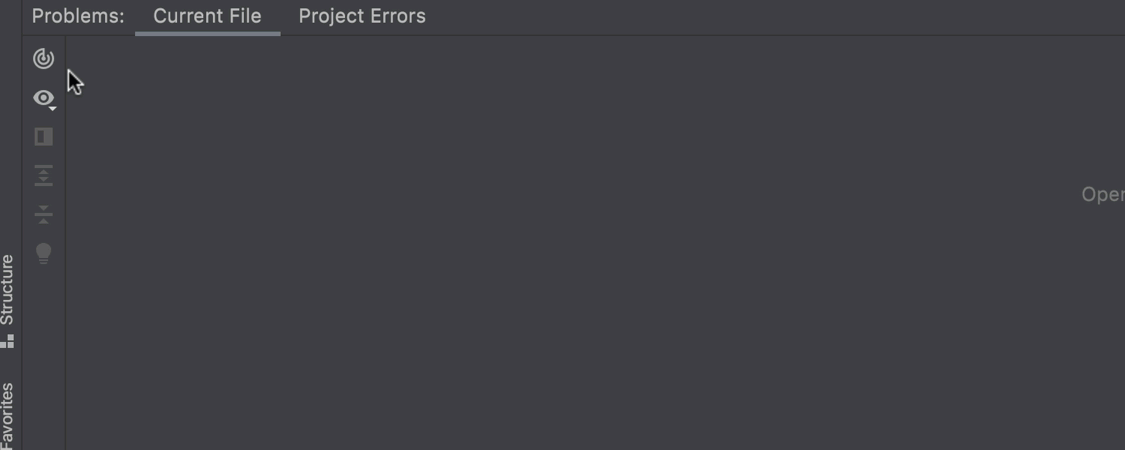
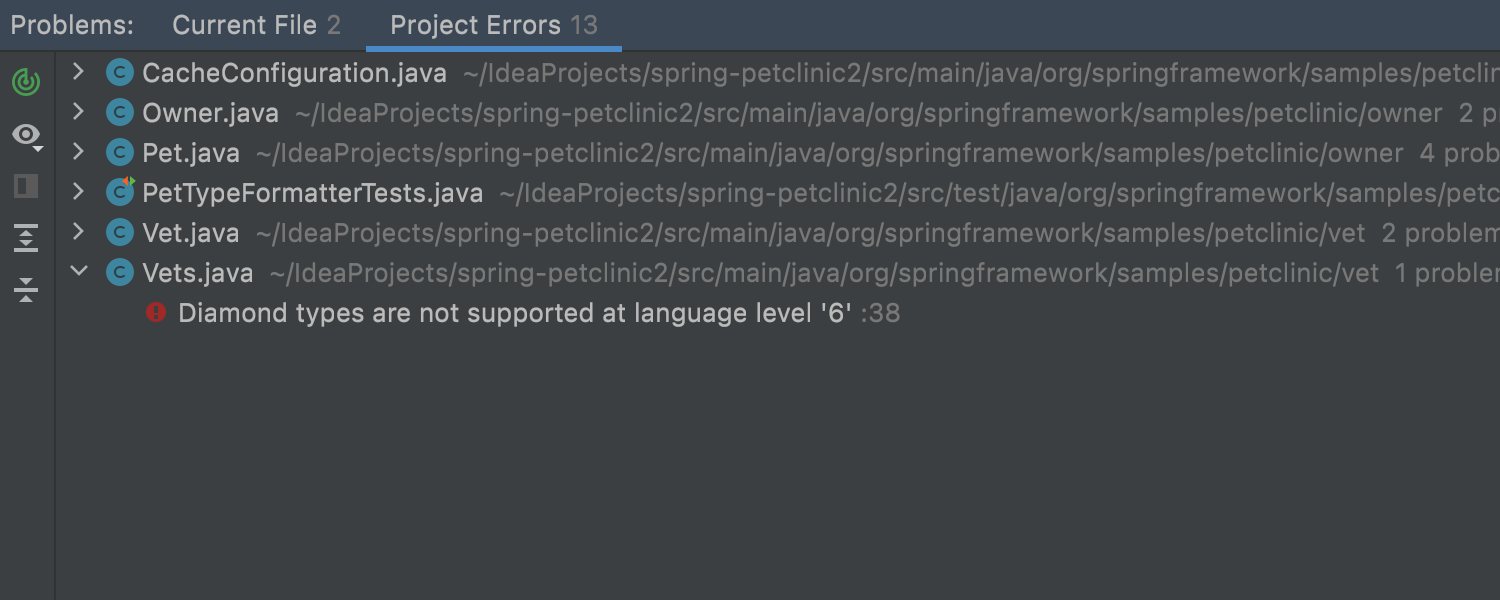
Projektweite Analyse für Java-Projekte Ultimate
In dieser Version führen wir eine neue projektweite Analyse ein, um Fehler vor der Kompilierung zu erkennen. Wenn Sie im Problems-Toolfenster das entsprechende Symbol anklicken, aktivieren Sie eine Prüfung, die bei jeder Codeänderung durchgeführt wird. Wenn der Vorgang abgeschlossen ist, zeigt die IDE alle gefundenen Probleme an, einschließlich der Fehler, die nur durch das Scannen des gesamten Projekts erkannt werden können.
Die Funktion steht bei kleinen und mittleren Projektgrößen zur Verfügung.
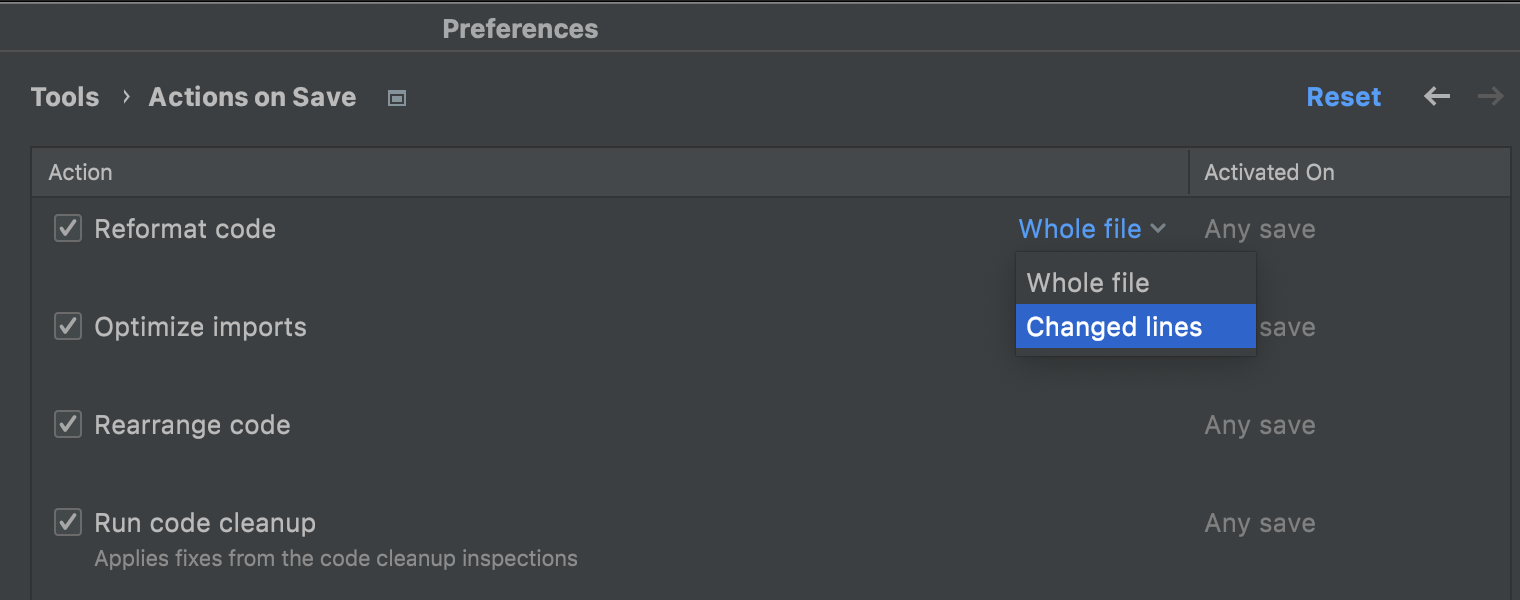
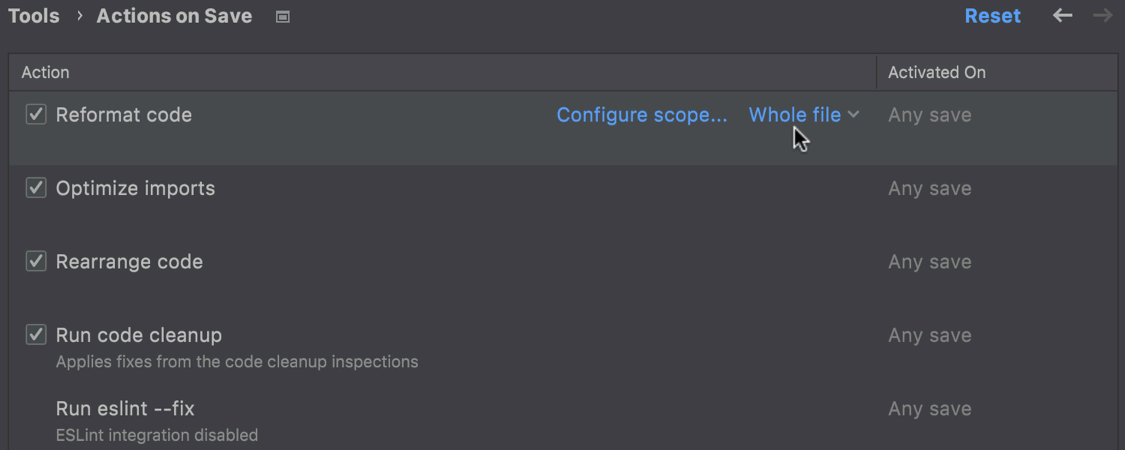
Aktionen beim Speichern
Wir haben eine Reihe von Aktionen hinzugefügt, die durch das Speichern des Projekts ausgelöst werden können, darunter die Neuformatierung des Codes und die Optimierung der Importe. Alle diese Aktionen sind leicht zugänglich unter Preferences / Settings | Tools | Actions on Save zusammengefasst. Zum Konfigurieren aktivieren Sie einfach die gewünschten Kontrollkästchen. Wenn Sie die Einstellungen für eine Aktion genauer anpassen möchten, bewegen Sie die Maus auf die Aktion und klicken Sie auf den Konfigurationslink.
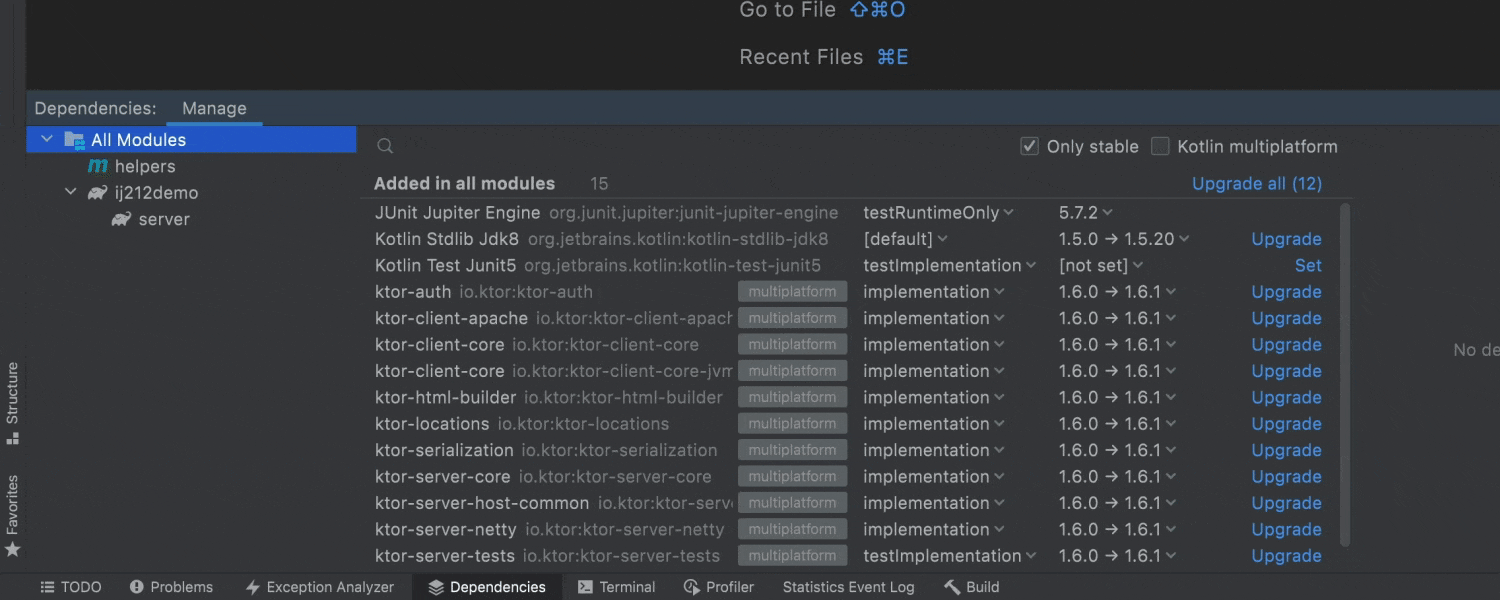
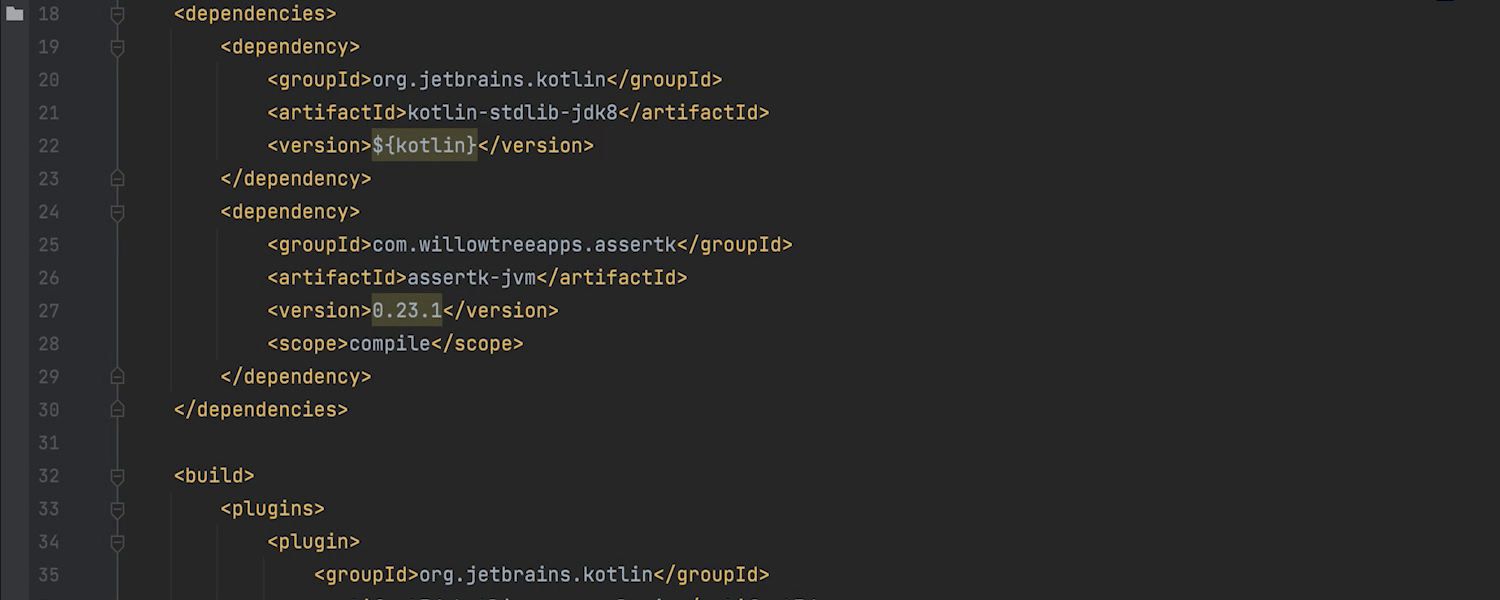
Neue Verwaltungsoberfläche für Maven- und Gradle-Abhängigkeiten
Both IntelliJ IDEA Community Edition and IntelliJ IDEA Ultimate now include Package Search, a powerful new interface to manage your project dependencies. Mit Package Search können Sie neue Abhängigkeiten finden, auf einfache Weise hinzufügen und vorhandene Abhängigkeiten verwalten. Das neue Plugin zeigt Ihnen Informationen zu jeder Abhängigkeit an, darunter auch die Verfügbarkeit von Updates.
Mit einer neuen Inspektion können Sie außerdem verfügbare Updates direkt aus dem Editor heraus anwenden.
Package Search funktioniert derzeit mit Maven- und Gradle-Projekten. In Verbindung mit den EAP-Versionen des Scala-Plugins ist auch eine experimentelle Unterstützung für sbt-Projekte verfügbar. Weitere Informationen dazu finden Sie hier.
Editor
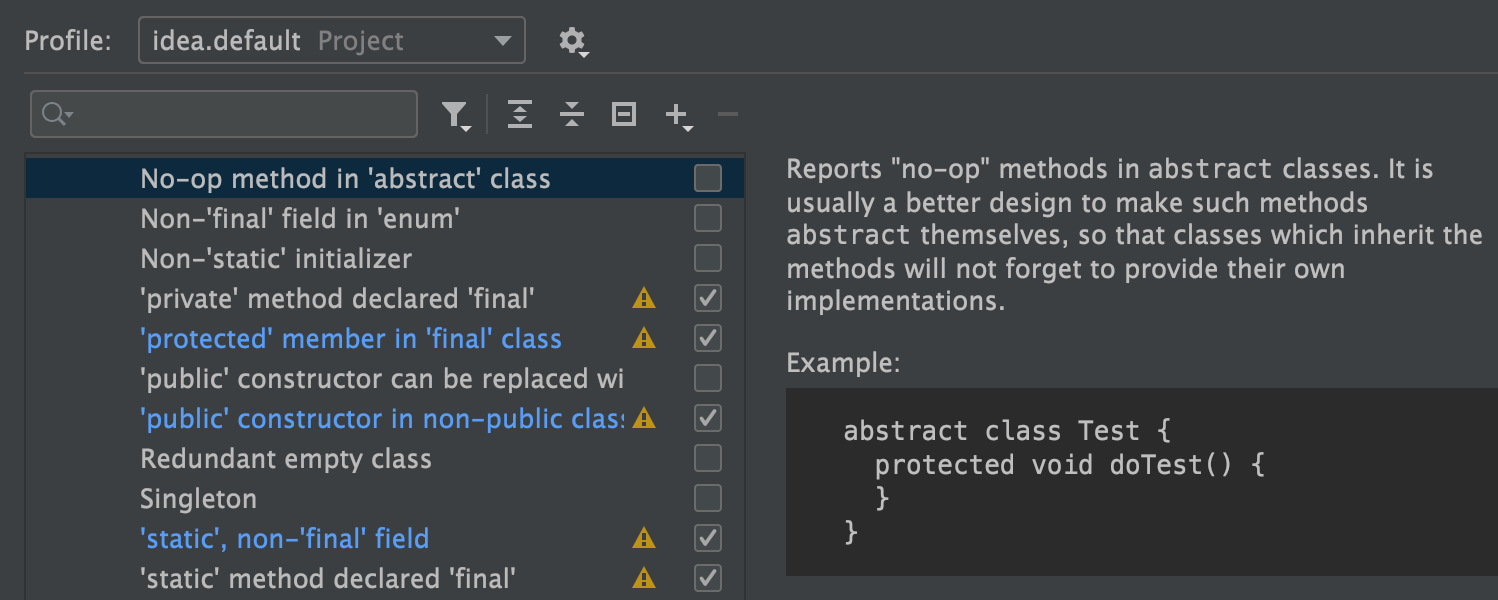
Überarbeitete Beschreibungen für Inspektionen und Quick-Fixes
Unsere Inspektionen und Quick Fixes sind nicht nur hilfreich, sondern auch ausführlich beschrieben. Die überarbeiteten Beschreibungen erläutern, welche Änderungen die Inspektion vorschlägt und was die Gründe dafür sind. Für einige Inspektionen werden Anwendungsbeispiele bereitgestellt. Sie finden die Inspektionen unter Preferences/Settings | Editor | Inspections.
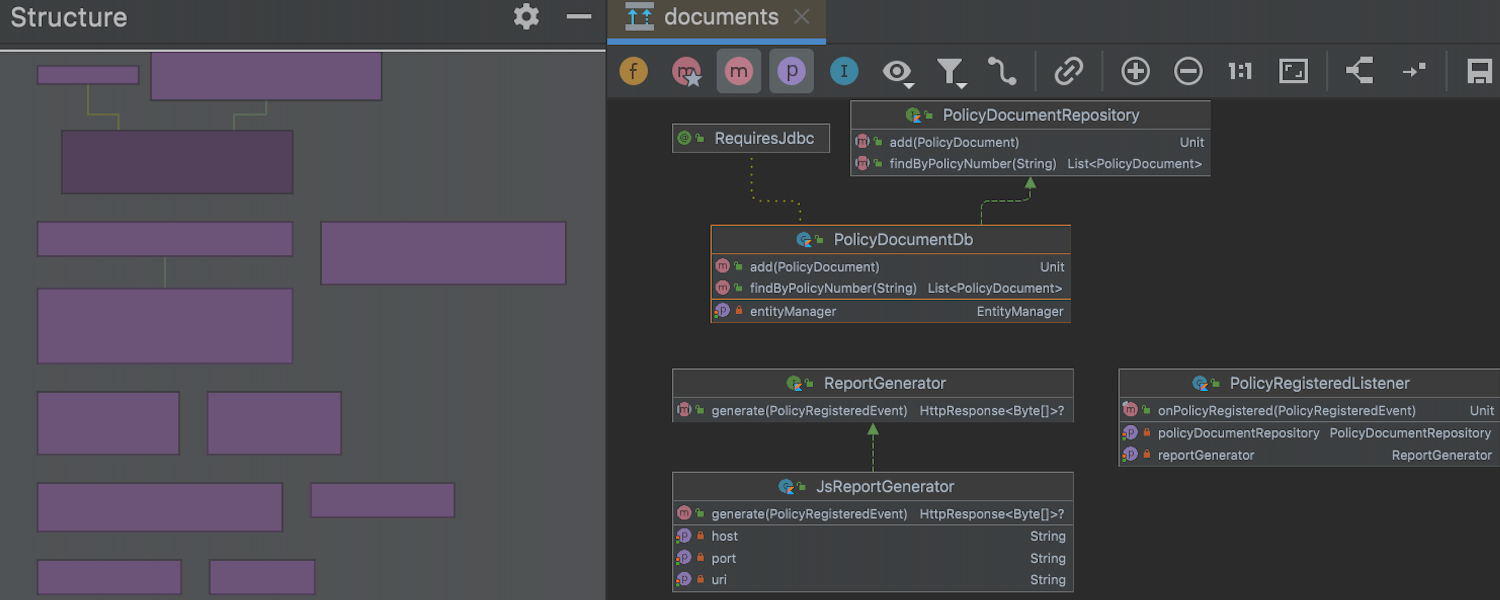
Diagramm-Strukturansicht
Wir haben unsere Diagramme informativer gestaltet. Die neue Strukturansicht zeigt eine Übersicht Ihres Diagramms mit einer kleinen Vorschau des ausgewählten Blocks und dessen Nachbarn. Die neue Strukturansicht unterstützt Skalierung, Verschieben der Leinwand, Lupenmodus, Layoutänderungen und das Exportieren als Bilddatei.
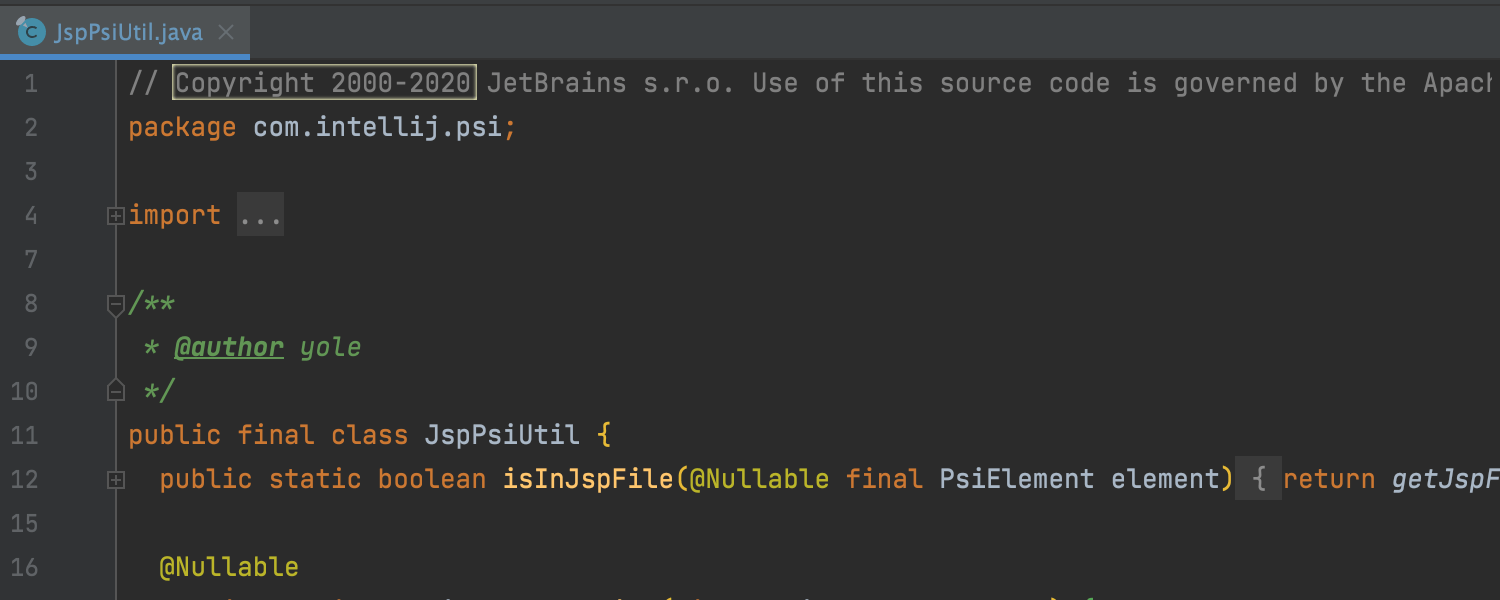
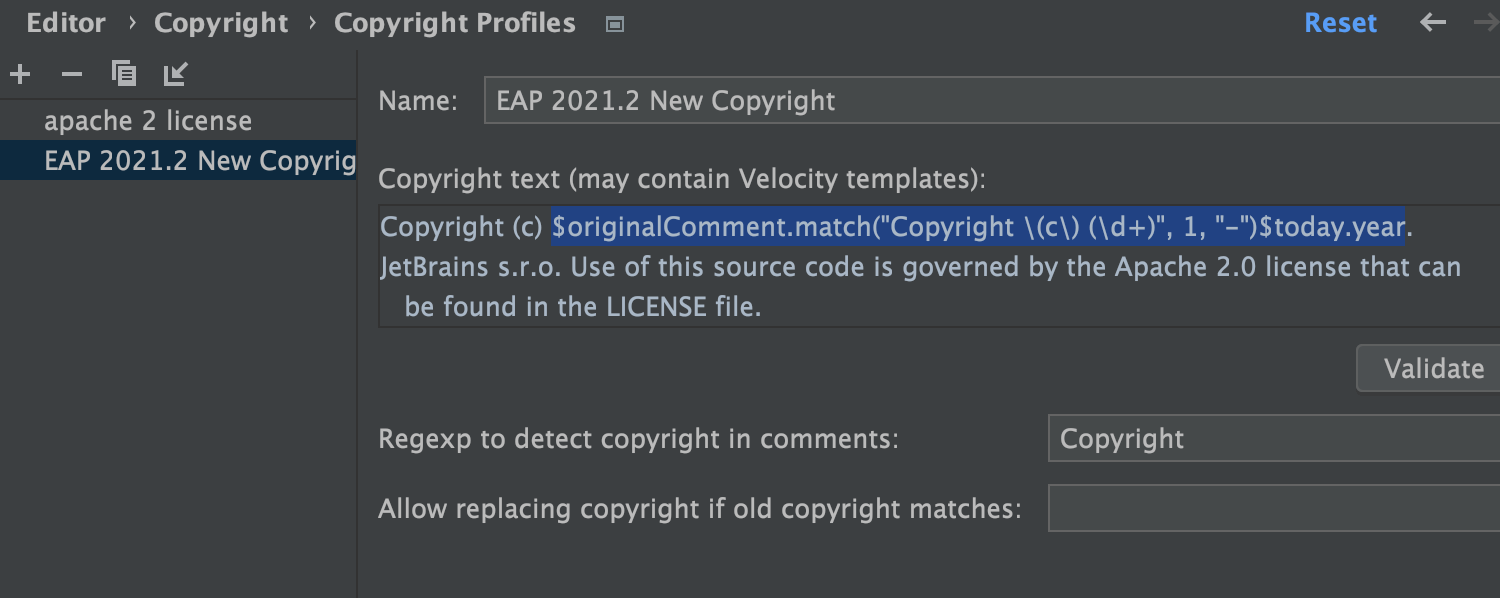
Urheberrechtsangabe mit Jahresspanne
Im Urheberrechtshinweis Ihres Projekts können Sie jetzt sowohl das Erstellungsjahr als auch das Jahr der aktuellen Version angeben. Die aktualisierte Vorlage, die beide Datumsangaben enthält, ist unter Preferences/Settings | Editor | Copyright | Copyright profile verfügbar.
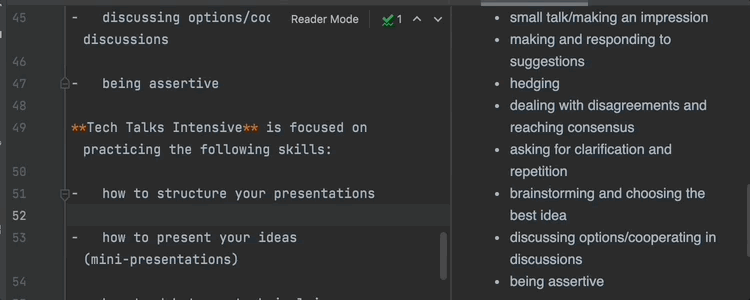
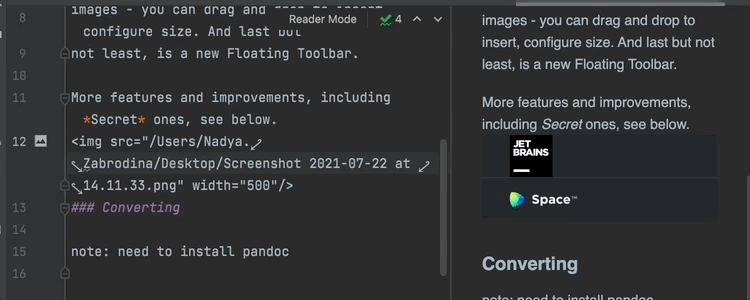
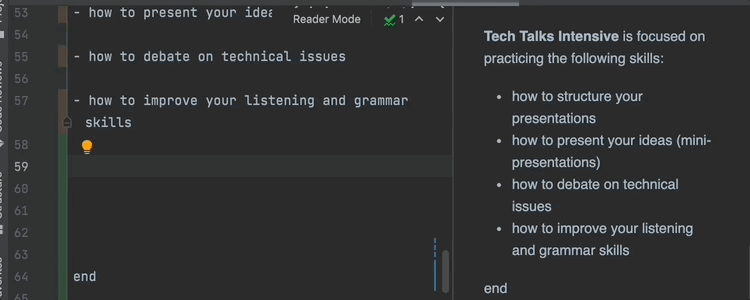
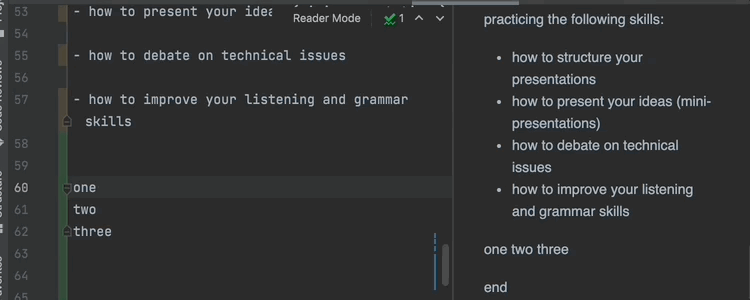
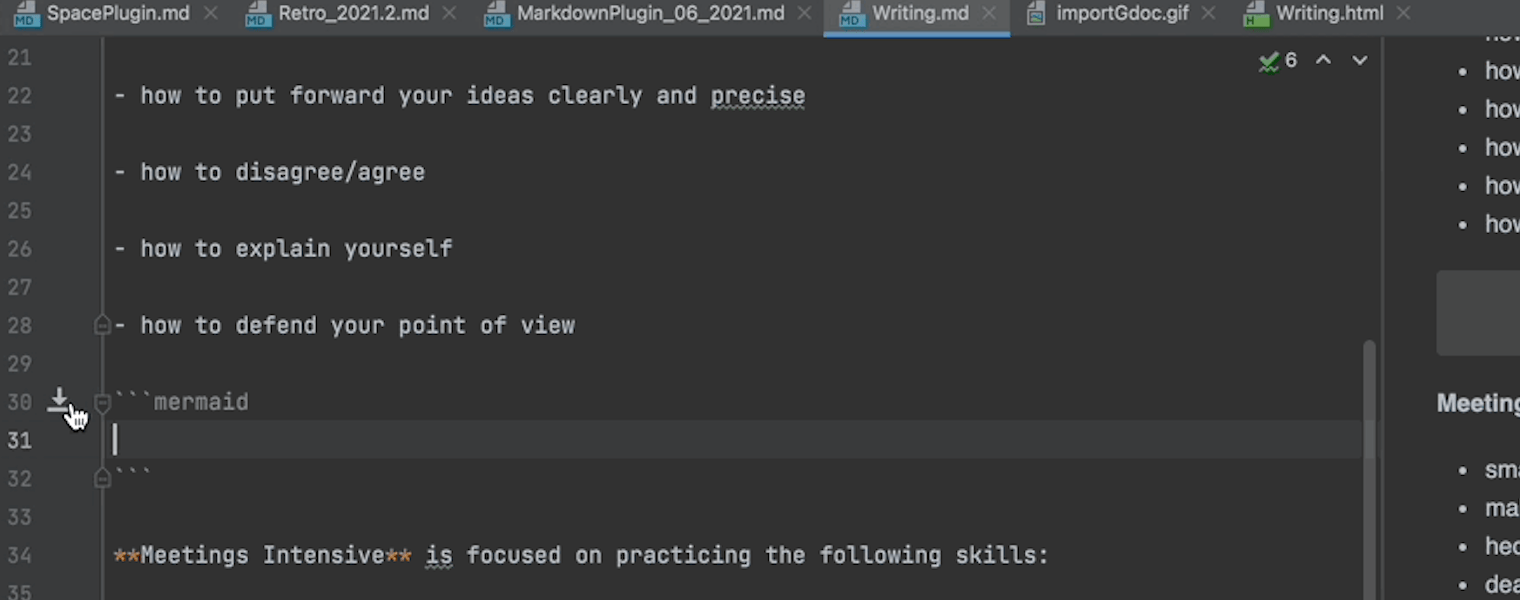
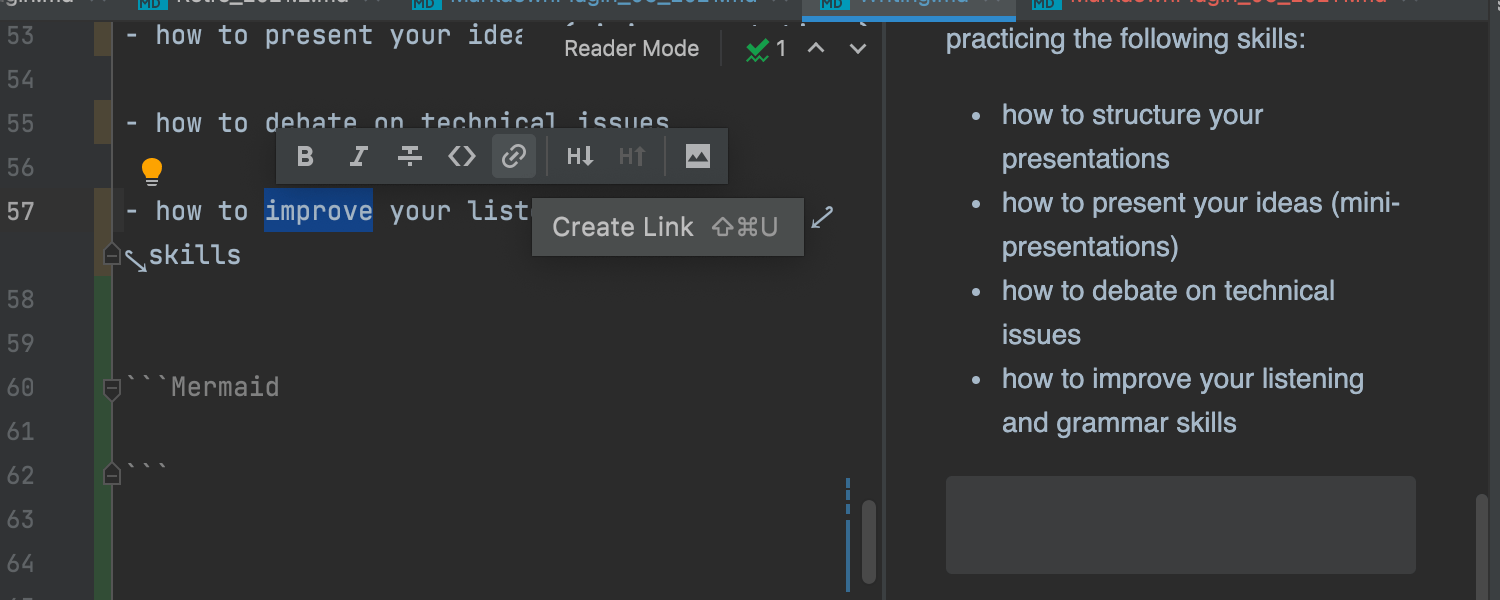
Verbesserte Markdown-Unterstützung
IntelliJ IDEA 2021.2 enthält einige hilfreiche Updates für die Markdown-Unterstützung. Sie können Dateien zwischen dem .md-Format und verschiedenen anderen Formaten (.html, .docx, .pdf) umwandeln. Die Probleme mit der Listenformatierung wurden ebenfalls behoben, und Enter, (Umschalt) Tab sowie die Reformat-Aktion funktionieren jetzt korrekt. Sie können die Größe eines Bildes ändern, eine Beschreibung hinzufügen und Bilder per Drag-and-Drop einfügen, statt ein HTML-Tag mit einem Dateipfad eingeben zu müssen. Darüber hinaus wird die neue, vereinfachte Symbolleiste mit den häufigsten Aktionen nur bei einer Auswahl angezeigt, um Sie nicht von wichtigen Aufgaben abzulenken.
Benutzererfahrung
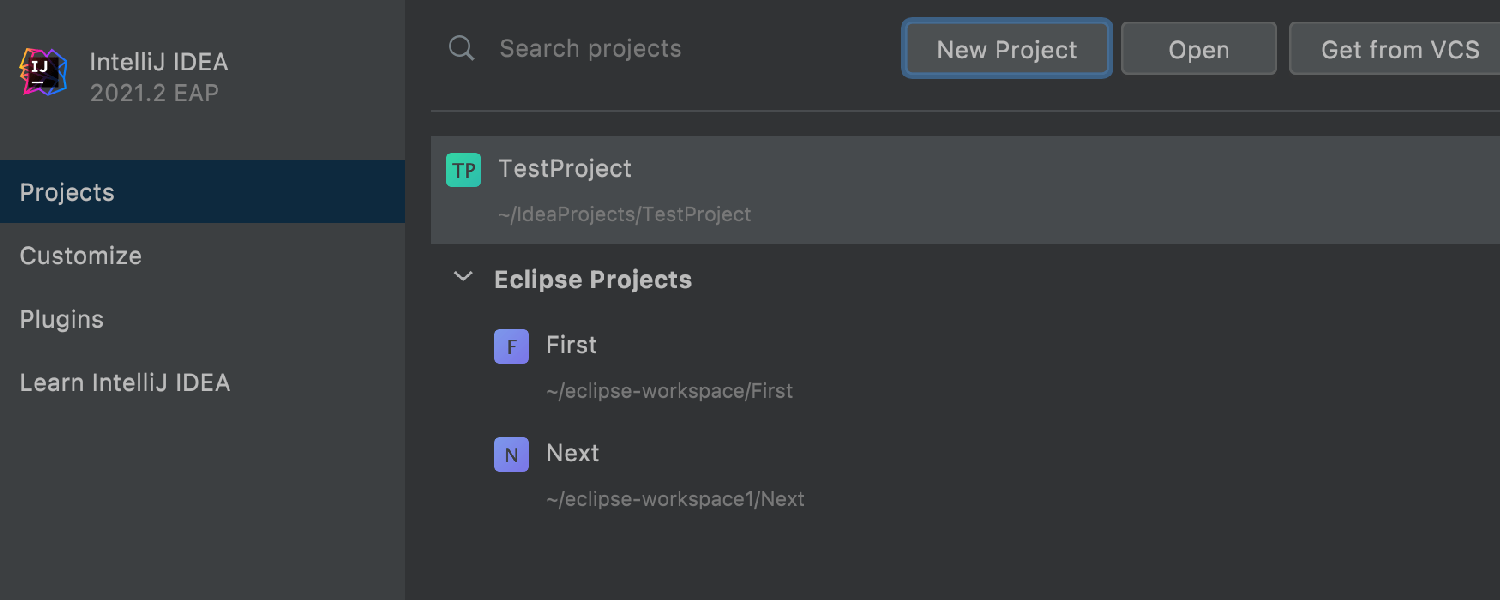
Schnellzugriff auf Eclipse-Projekte
IntelliJ IDEA erkennt Eclipse-Projekte, die lokal auf Ihrem Computer gespeichert sind, und Sie können sie vom Begrüßungsbildschirm aus öffnen. Wenn Sie die IDE zum ersten Mal starten, wählen Sie die Option Open existing Eclipse projects. Bei späteren Starts werden automatisch erkannte Eclipse-Projekte in der Projektverlaufsliste unter dem entsprechenden Knoten angezeigt.
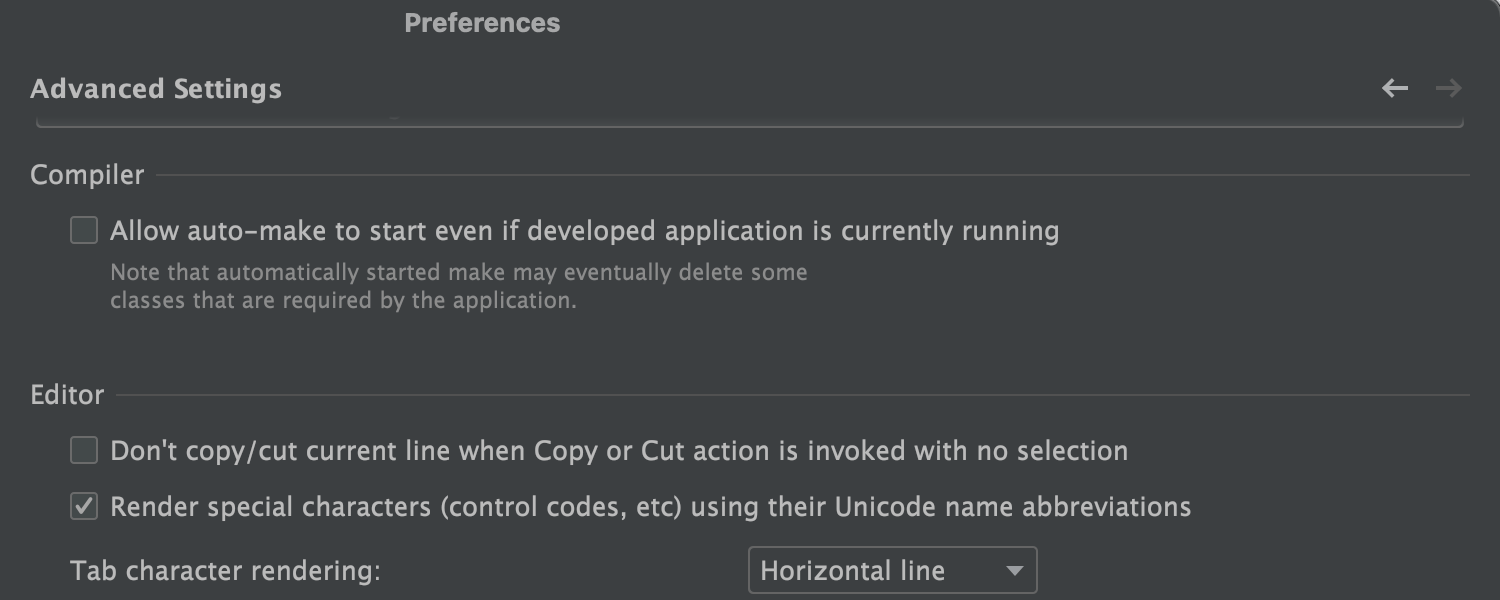
Erweiterte Einstellungen
In den Einstellungen von IntelliJ IDEA unter Preferences/Settings finden Sie in der neuen Kategorie Advanced Settings einige spezielle Einstellungen für besondere Anwendungsfälle. Sie können beispielsweise einen linken Rand für den Ablenkungsfreien Modus einstellen oder festlegen, dass nach Anwendung eines Zeilenkommentars mit Comment with Line Comment der Cursor um eine Zeile nach unten bewegt werden soll.
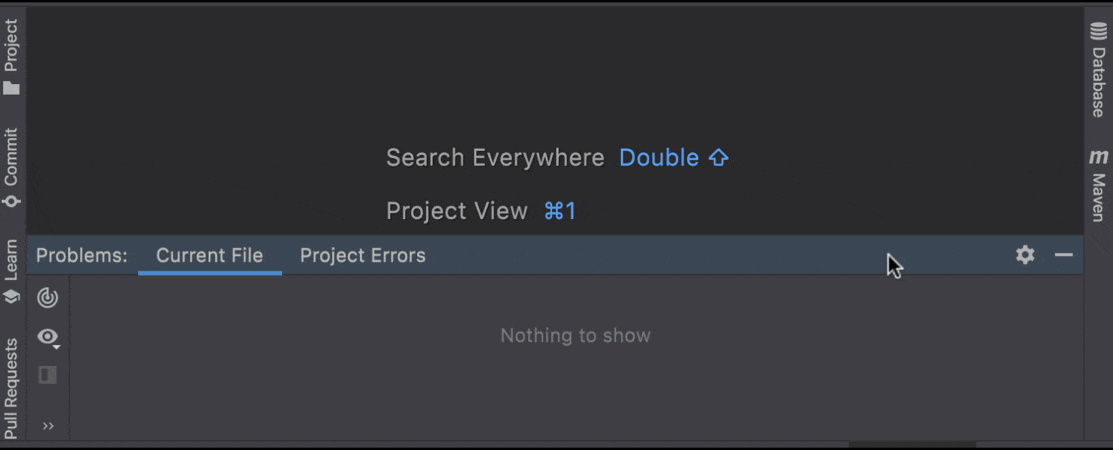
Anordnen von Toolfenstern durch Ziehen und Ablegen
Toolfenster können jetzt einfach mit der Maus an die gewünschte Stelle im IDE-Hauptfenster oder in einem separaten Fenster gezogen werden. Durch Anklicken und Halten der Titelleiste können Sie das Toolfenster ziehen und an einer beliebigen markierten Stelle ablegen.
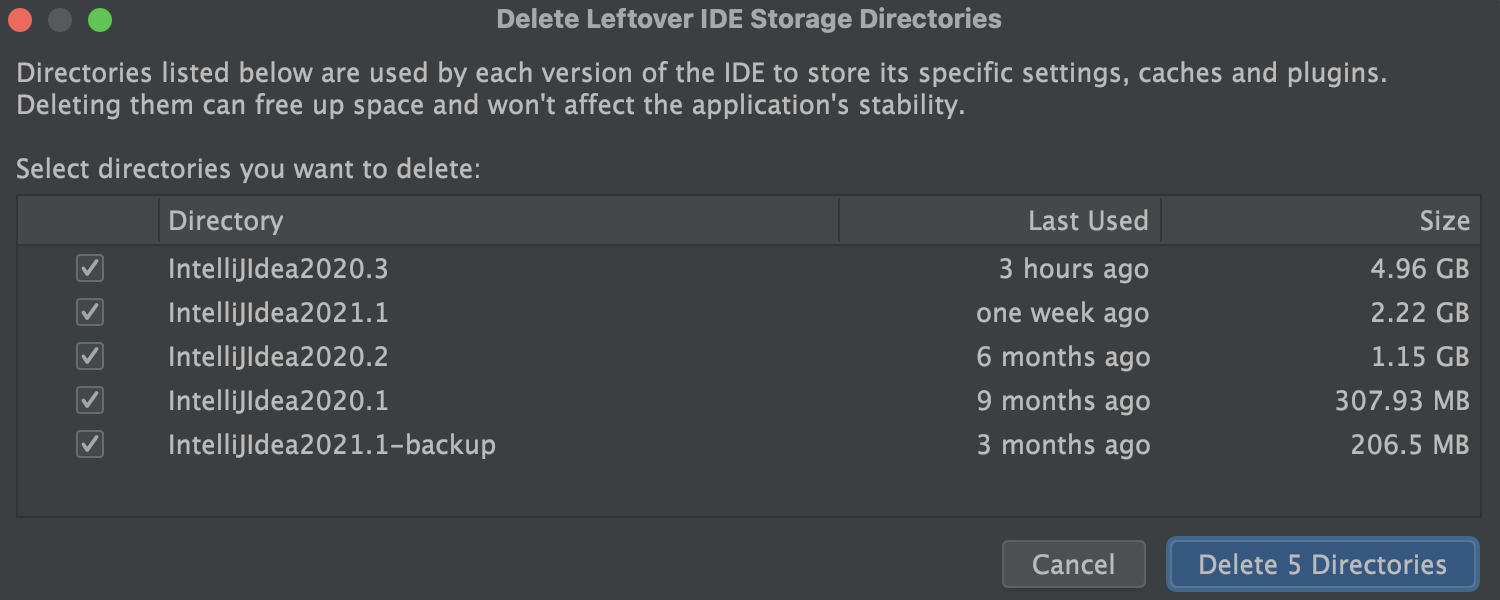
Automatische Cache- und Log-Bereinigung
IntelliJ IDEA bereinigt automatisch alle Cache- und Log-Verzeichnisse, die vor mehr als 180 Tagen zuletzt aktualisiert wurden. Dieser Vorgang betrifft nicht die Verzeichnisse für Systemeinstellungen und Plugins. Sie können den Vorgang manuell über Help | Delete Leftover IDE Directories starten.
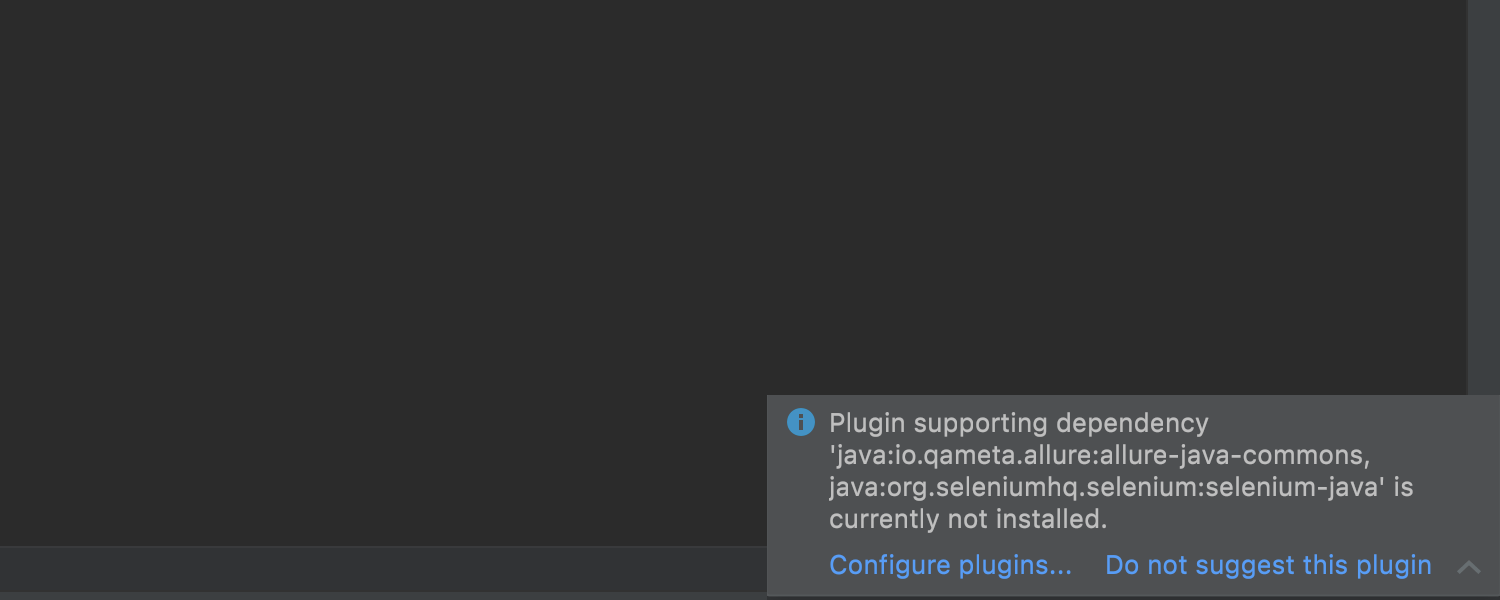
Hinweis auf fehlende Plugins
Wenn Ihr Projekt ein Framework verwendet, das in IntelliJ IDEA über ein Plugin unterstützt wird, weist Sie die IDE darauf hin und bietet Ihnen die Möglichkeit, das Plugin direkt aus der Benachrichtigung heraus zu aktivieren.
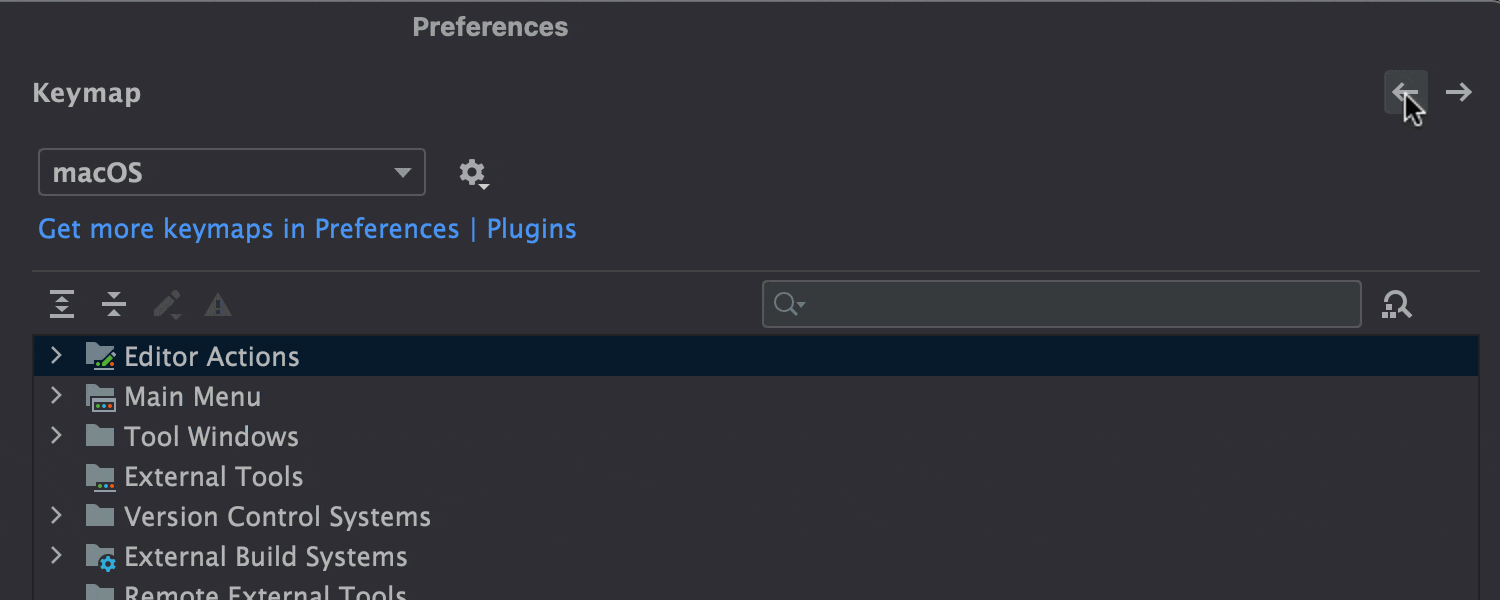
Neue Navigationsmöglichkeit in Preferences/Settings
Wir haben die Navigation in den Einstellungen vereinfacht, indem wir in der oberen rechten Ecke des Fensters Preferences/Settings Navigationspfeile hinzugefügt haben. Mit diesen können Sie schnell zwischen den geöffneten Abschnitten hin und her springen.
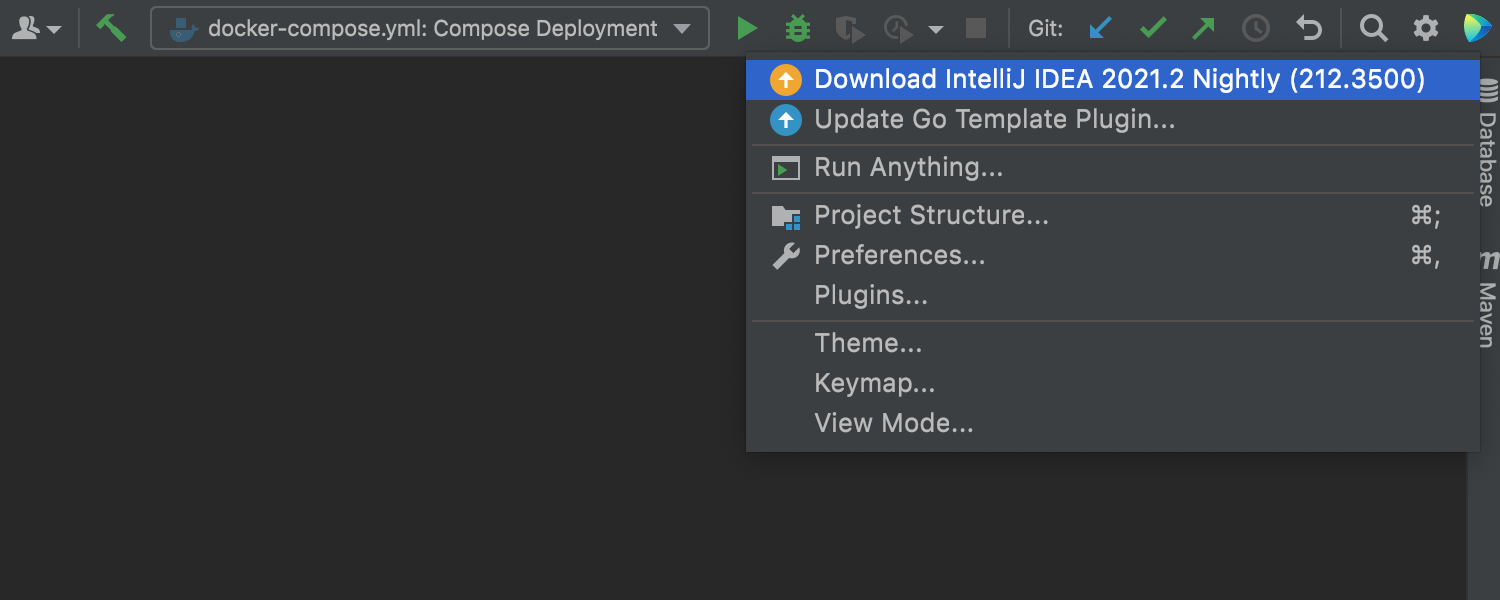
Update-Benachrichtigungen aus der JetBrains Toolbox App
Ihre IDE informiert Sie, wenn in der JetBrains Toolbox App Produktupdates bereitstehen. Wenn eine neue Version zum Download verfügbar ist, können Sie das Update direkt in IntelliJ IDEA durchführen. Für diese Funktion ist die JetBrains Toolbox App in der Version 1.20.8804 oder höher erforderlich.
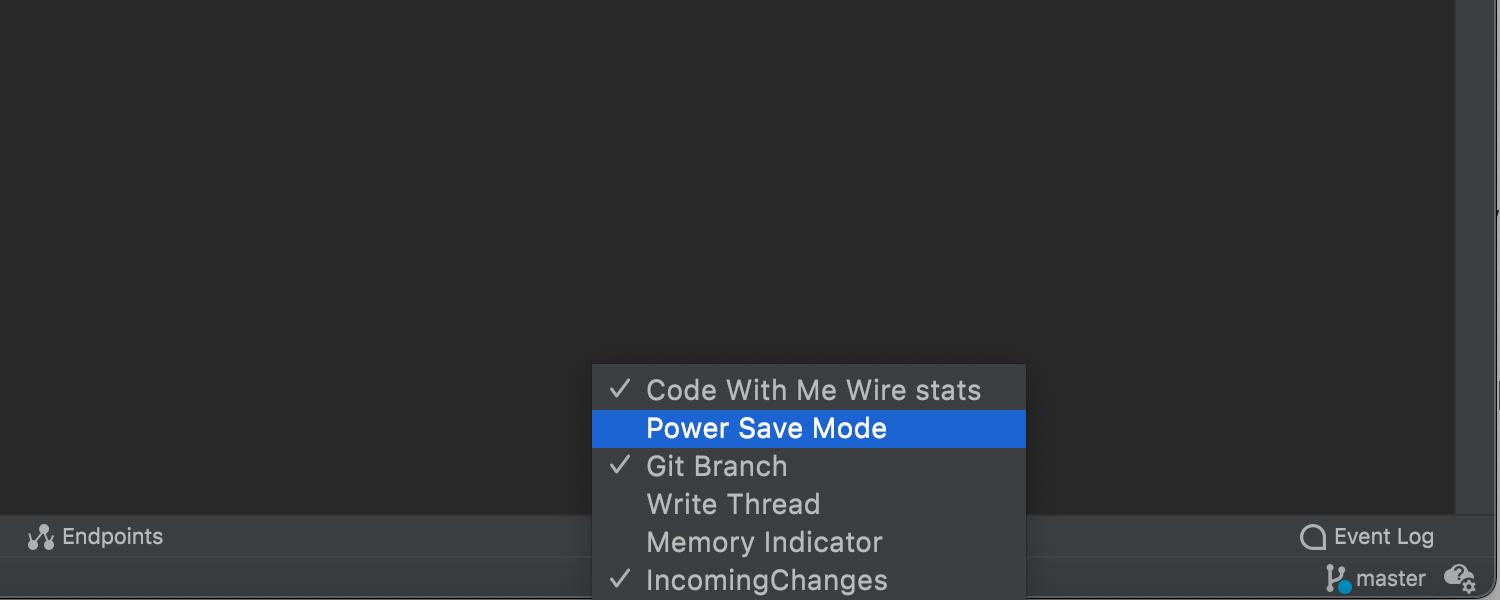
Schnellzugriff auf den Energiesparmodus
IntelliJ IDEA verfügt über einen Energiesparmodus, mit dem Sie die Akkulaufzeit Ihres Laptops verlängern können. Um den Zugriff auf diesen Modus zu erleichtern, können Sie ihn jetzt über die Statusleiste verwalten. Klicken Sie mit der rechten Maustaste auf die Statusleiste und wählen Sie Power Save Mode. In der unteren rechten Ecke der IDE wird daraufhin ein neues Symbol angezeigt. Klicken Sie auf dieses Symbol, um den Modus ein- bzw. auszuschalten.
Updates für die Barrierefreiheit
IntelliJ IDEA 2021.2 erleichtert mit verschiedenen Updates das Programmieren bei aktiviertem Bildschirmlesemodus unter macOS. Die verfügbaren Code-Completion-Vorschläge können jetzt ebenso vorgelesen werden wie die Ergebnisse Ihrer Suchanfragen in Search Everywhere. Auch für den Inhalt der ausgewählten Combobox sowie für Combobox-Listen haben wir Vorleseunterstützung hinzugefügt.
Reaktionsschnellere Bedienoberfläche
Wir arbeiten weiterhin daran, die Reaktionsschnelligkeit der Bedienoberfläche zu verbessern und unerwartete Hänger zu reduzieren. In dieser Version ist es uns gelungen, UI-Hänger bei der Verwendung von Kontextmenüs, Popups und Symbolleisten auszumerzen. Außerdem haben wir bestimmte Vorgänge, die Indizes erfordern, aus dem UI-Thread entfernt und dadurch das Einfrieren in verschiedenen anderen Situationen beseitigt.
Java
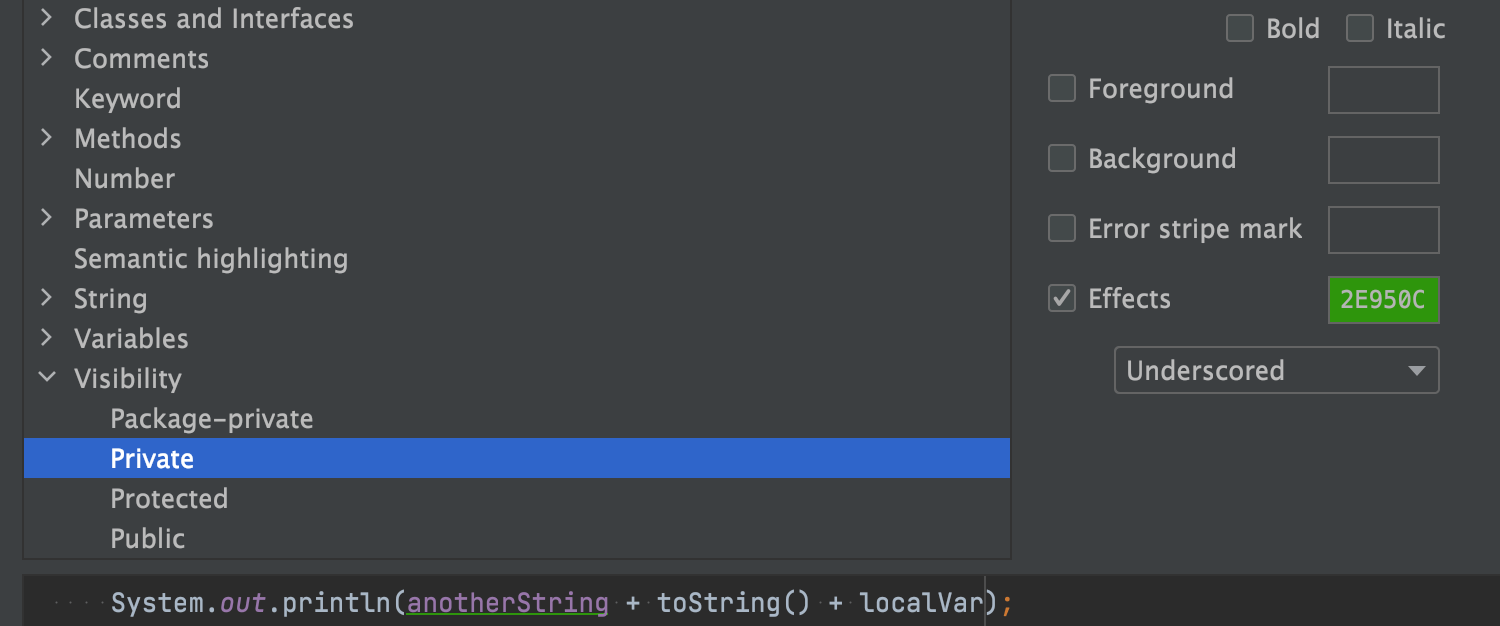
Einstellbare Farbcodierung der Sichtbarkeit
Sie können jetzt noch einfacher zwischen öffentlichen, geschützten und privaten Java-Membern (Methoden, Feldern und Klassen) unterscheiden, da die Farbeinstellungen für die Sichtbarkeit unter Preferences/Settings | Editor | Color Scheme im Knoten Visibility angepasst werden können.
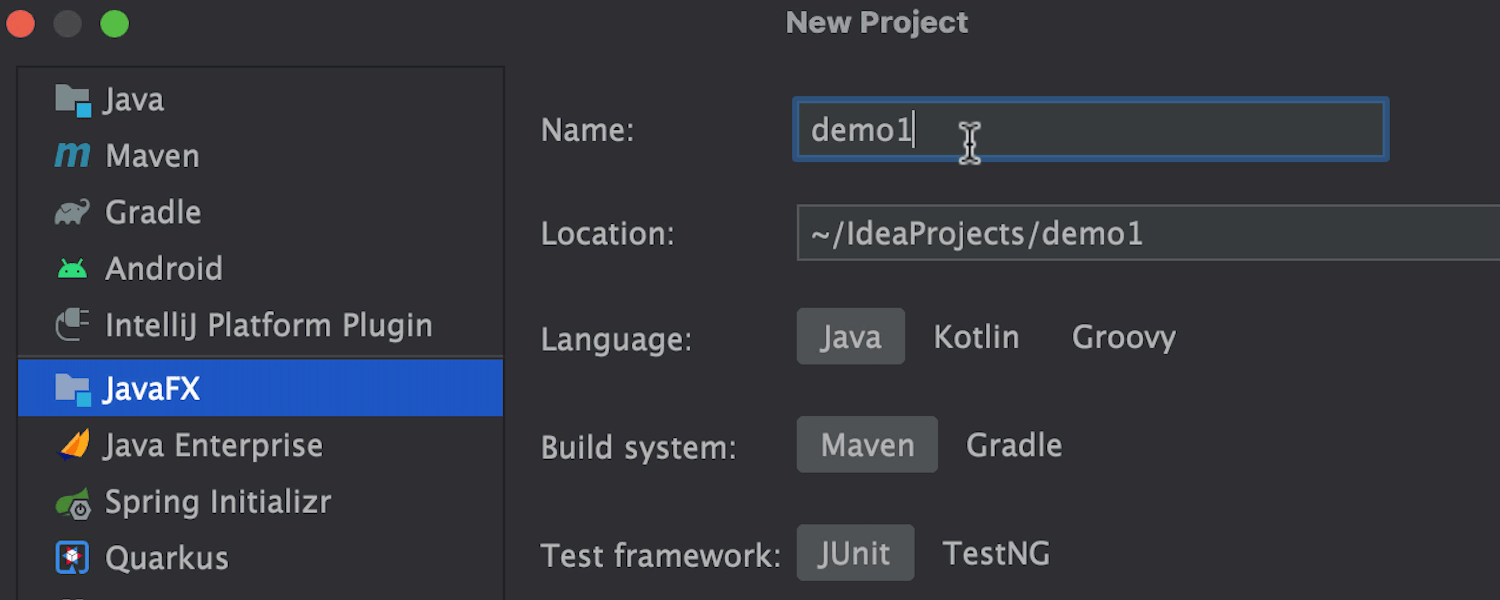
Neuer JavaFX-Projektassistent
Sie können neue JavaFX-Projekte jetzt noch einfacher konfigurieren. In nur zwei Schritten können Sie das Projekt-SDK, die Sprache, das gewünschte Build-System, das Test-Framework und eine oder mehrere gängige Bibliotheken hinzufügen. Unterstützt werden Sie dabei durch kurze Beschreibungen.
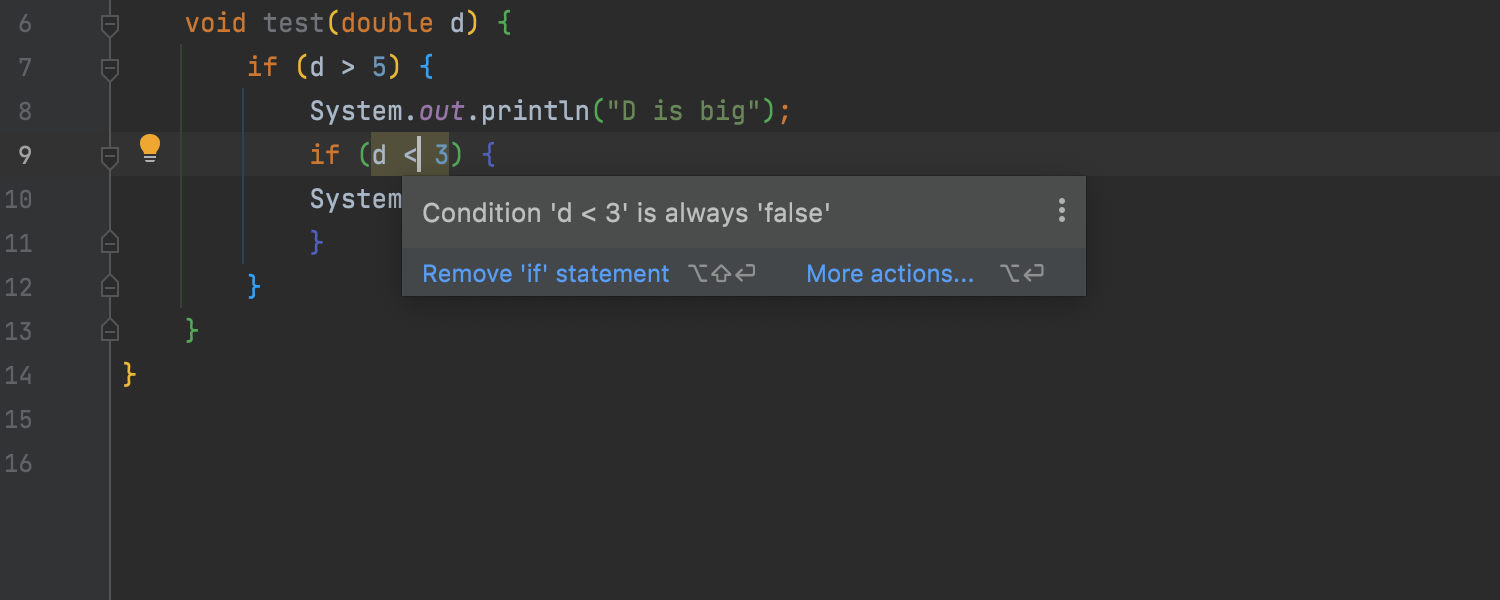
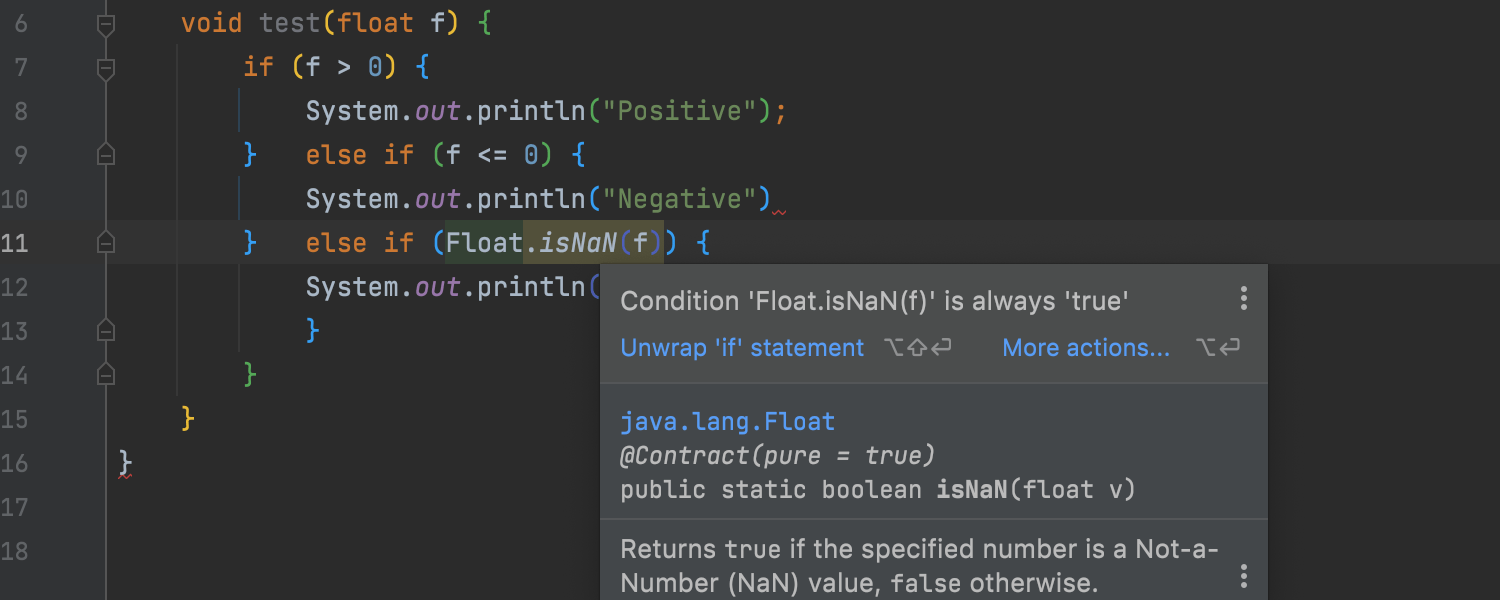
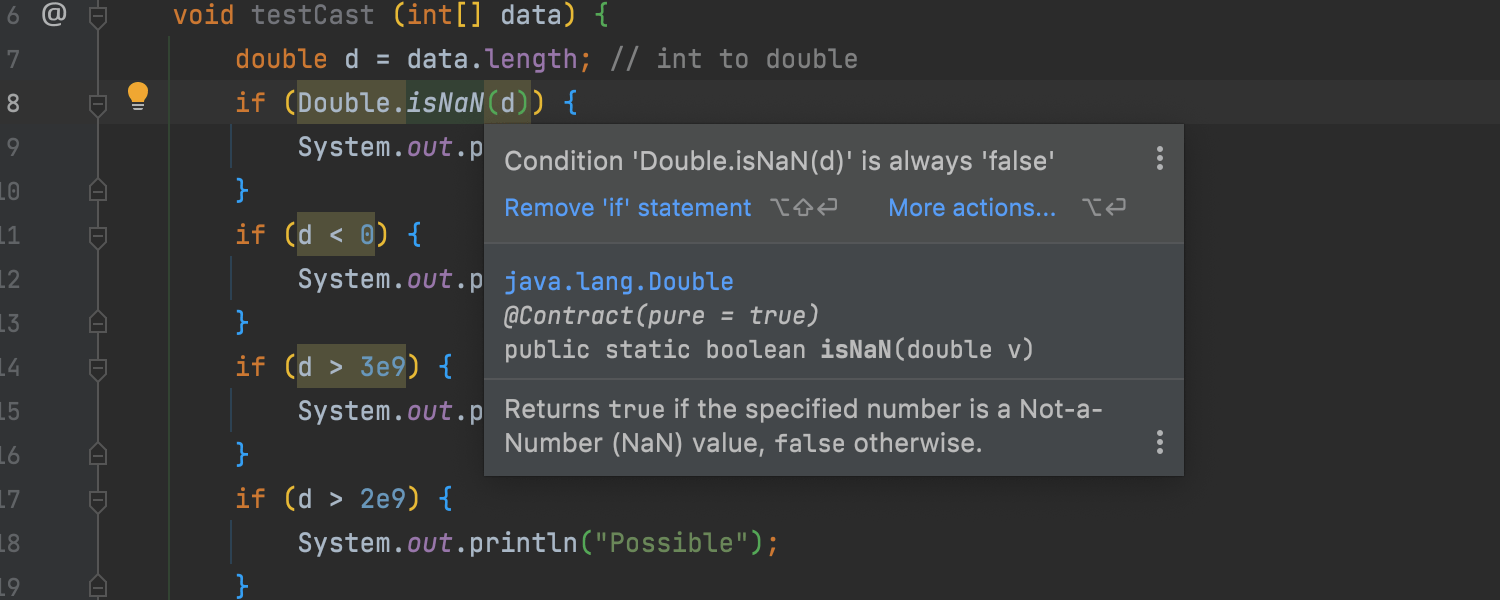
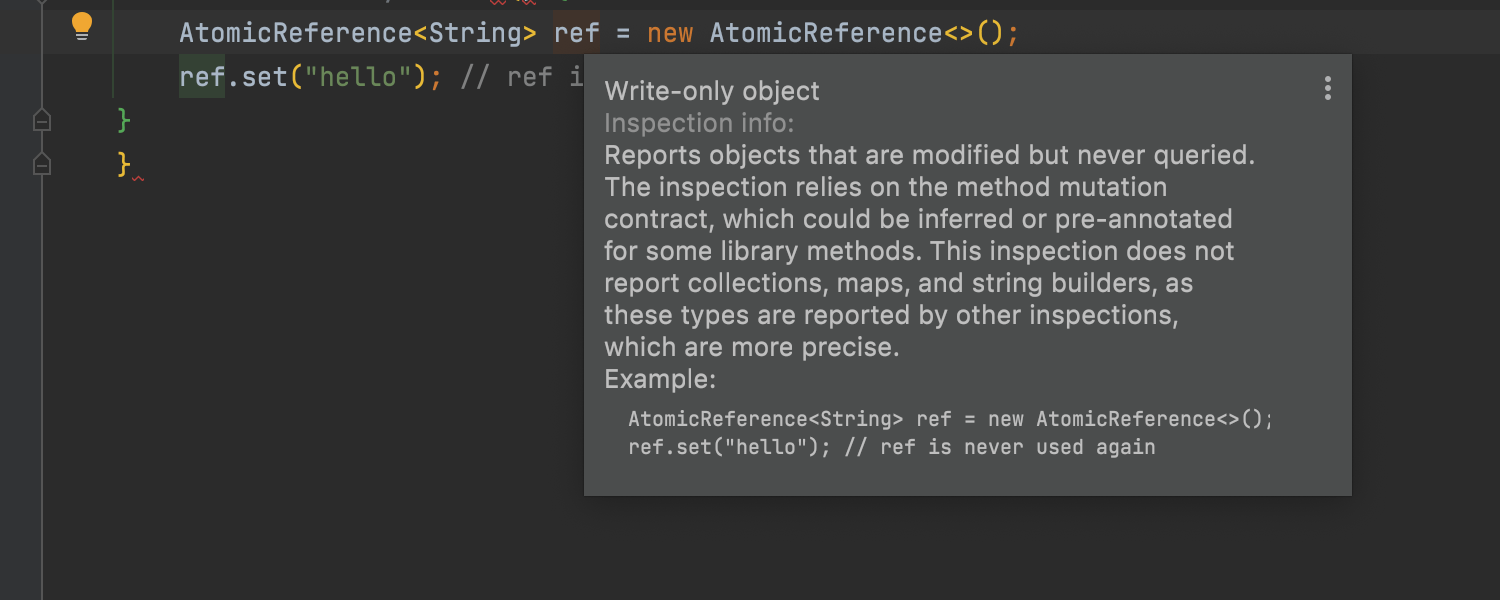
Neue Inspektionen
Wir haben eine Reihe neuer Inspektionen für bestimmte Anwendungsfälle in der Datenflussanalyse hinzugefügt. Beispielsweise gibt es Inspektionen, um einen Gleitkommabereich oder die Größe einer Collection bei Update-Methoden zu verfolgen. Die neue Inspektion Write-only object warnt Sie bei einigen benutzerdefinierten Klassen in Ihrem Projekt sowie Klassen der Standardbibliothek, wenn Sie ein Objekt ändern, ohne seine Eigenschaften danach abzufragen.
Informationen zu weiteren neuen und verbesserten Inspektionen finden Sie in unserem Blogeintrag.
Kotlin
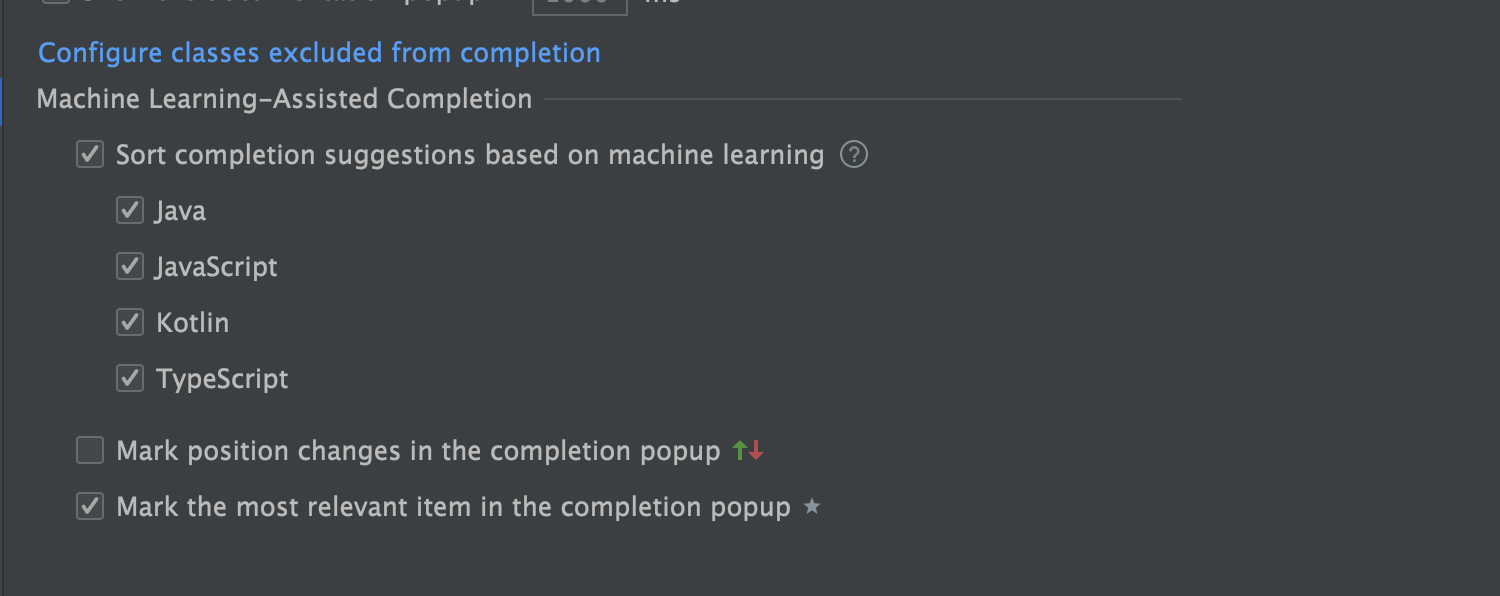
Automatische ML-Completion
Ab v2021.2 basiert die Code-Completion für Kotlin standardmäßig auf maschinellem Lernen. Completion-Vorschläge werden genauer priorisiert, da die IDE die in ähnlichen Situationen getroffenen Entscheidungen Tausender Benutzer*innen zur Gewichtung heranziehen kann. Sie können die ML-gestützte Completion unter Preferences/Settings | Editor | Code Completion konfigurieren.
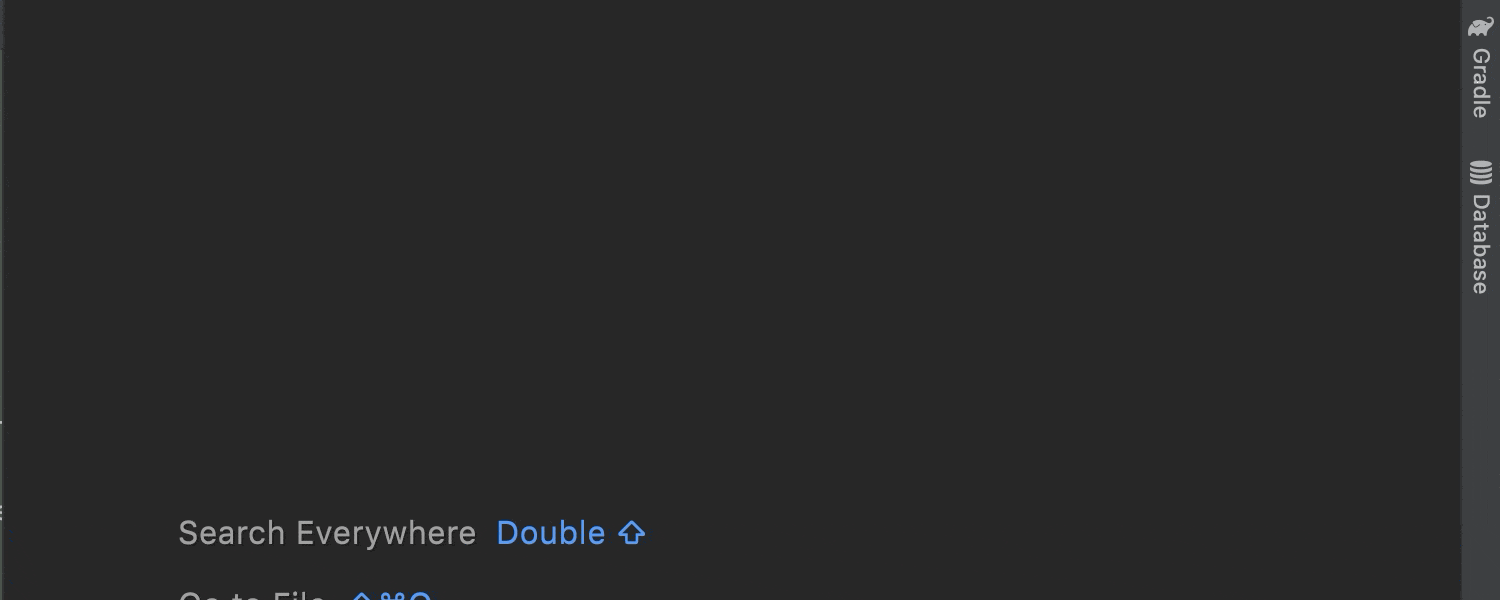
Tests vor Abschluss der Codeanalyse ausführen
Bisher konnten Sie Ihre Tests erst ausführen, nachdem die Codeanalyse abgeschlossen war. In der aktuellen Version können Sie die Testausführung direkt nach dem Öffnen der Datei starten, indem Sie auf das Run test-Symbol in der Randleiste klicken.
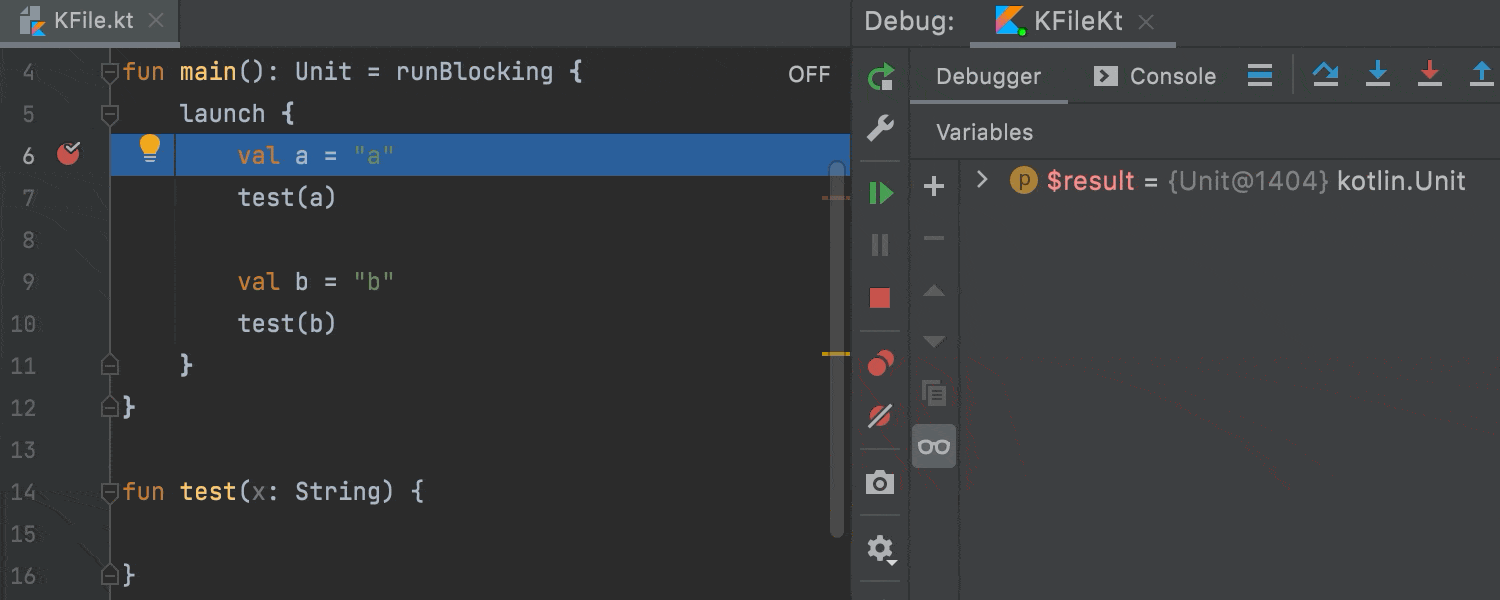
Debugger-Updates
Wir haben einige nützliche Verbesserungen und Updates in unserem Coroutines-Agent im Debugger vorgenommen. Der Coroutines-Agent ist jetzt über den Coroutines-Tab im Debug-Toolfenster zugänglich. Er funktioniert mit Java-Run-Konfigurationen (mit einer Abhängigkeit von kotlinx.coroutines) sowie mit Spring- und Maven-Run-Konfigurationen.
Wir haben außerdem ein Problem behoben, bei dem lokale Variablen nach dem Passieren eines Unterbrechungspunkts nicht verwendet wurden und aus der Variables-Ansicht des Debugger-Toolfensters verschwanden.
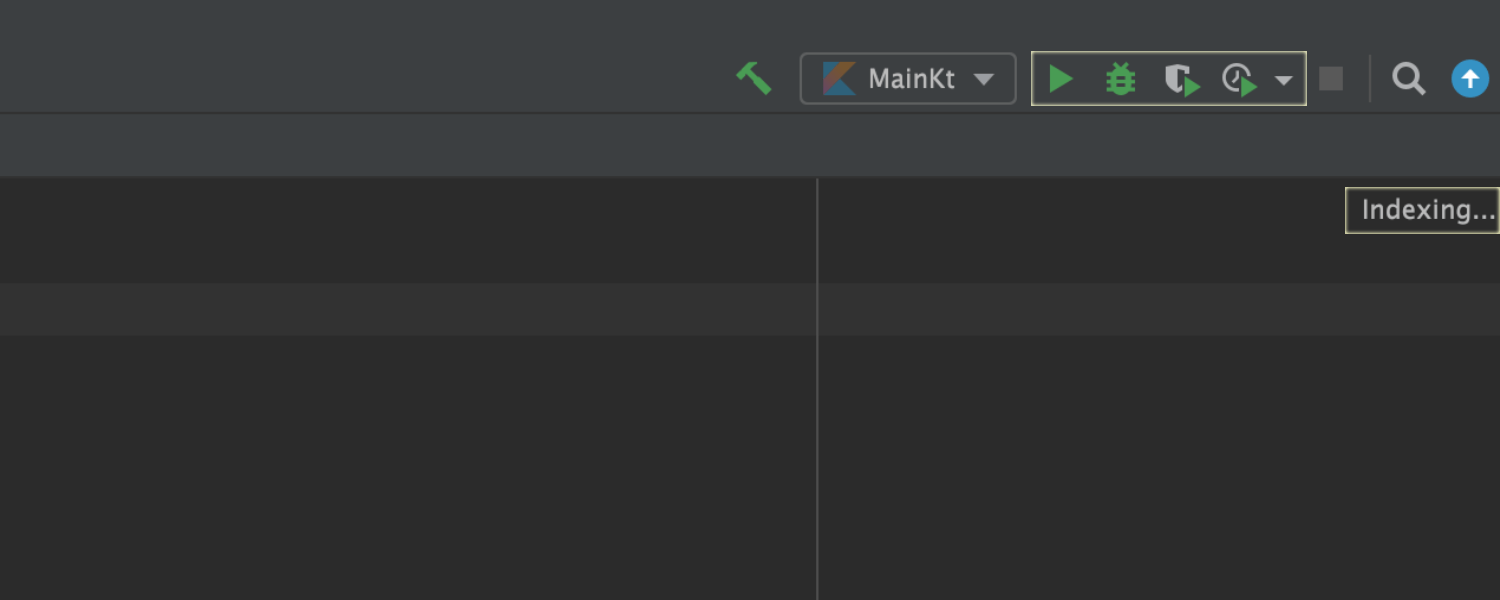
Mehr Möglichkeiten während der Indizierung
Verschwenden Sie keine Minute! Bereits während die IDE Ihr Projekt indiziert, können Sie Ihre Anwendung ausführen und debuggen. Die Schaltflächen für die Run/Debug-Konfigurationen sind während der Indizierung aktiv.
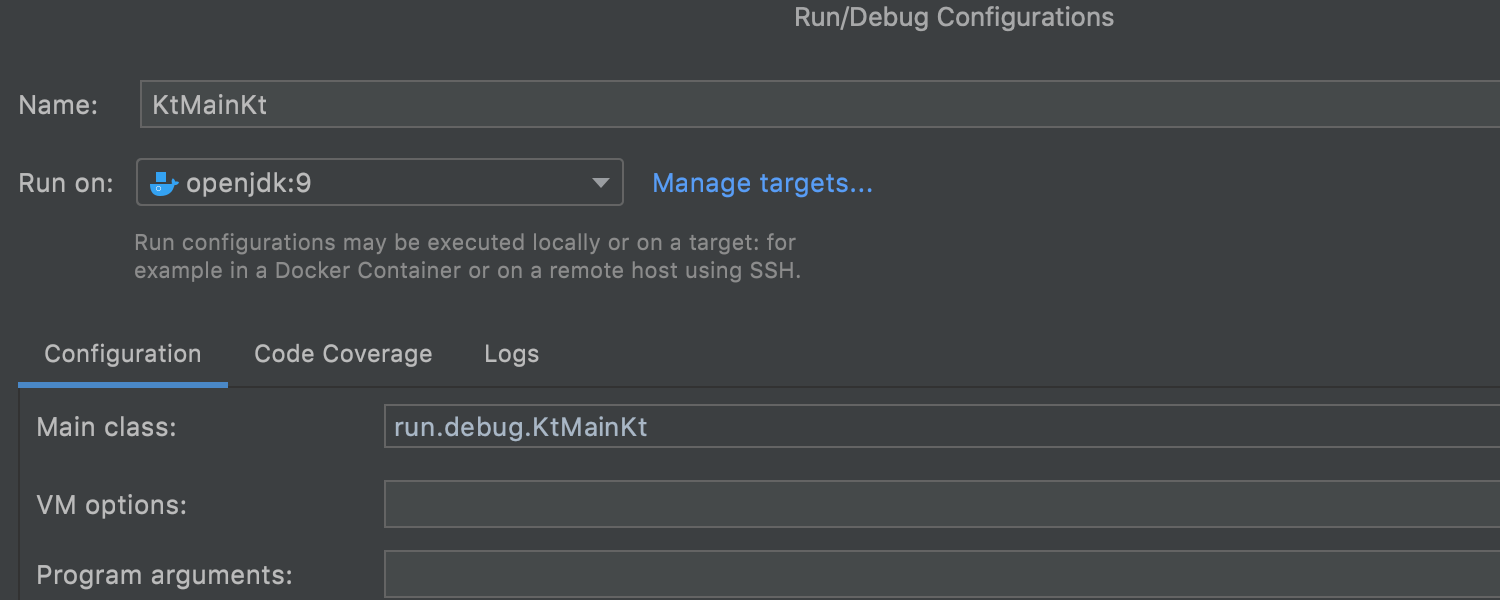
Kotlin-Unterstützung für WSL 2 und Run Targets
In IntelliJ IDEA 2021.1 hatten wir die Unterstützung für WSL 2 sowie das Feature Run Targets eingeführt. In v2021.2 können Sie diese Funktionen auch mit Kotlin verwenden.
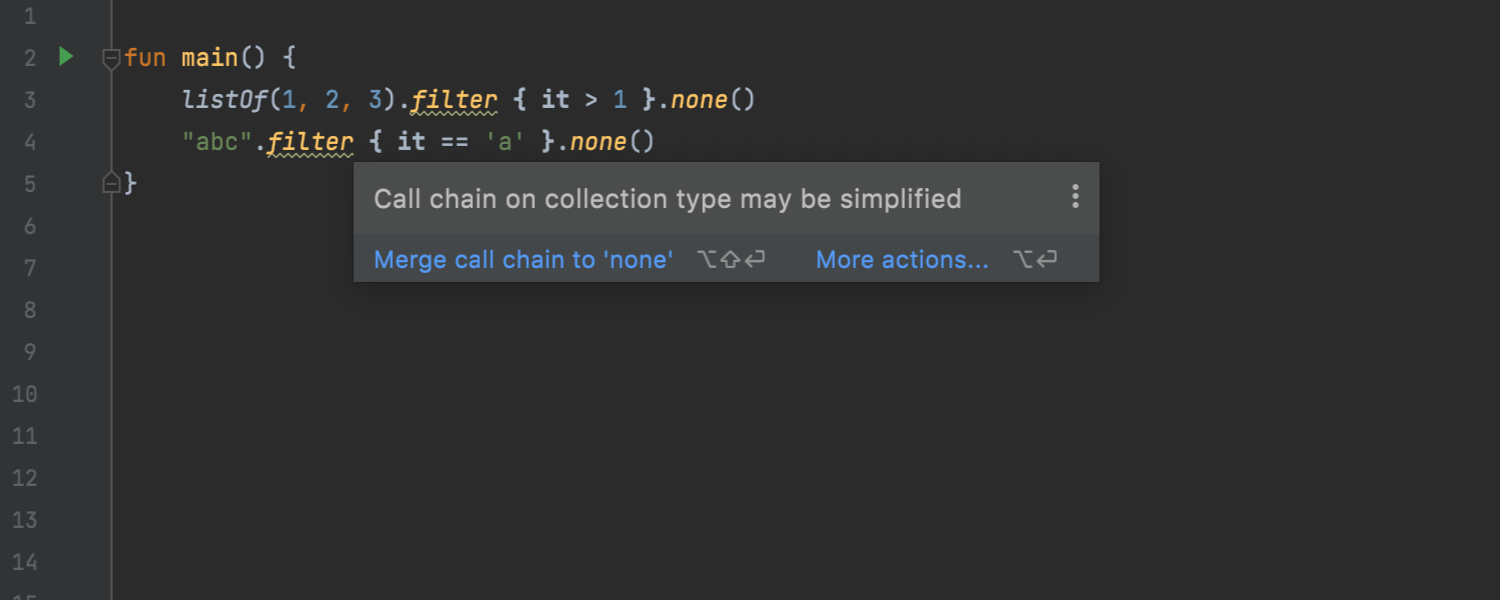
Inspektion zur Vereinfachung der Aufrufkette bei Collection-Typen
In dieser Version haben wir eine nützliche Inspektion hinzugefügt, die Ihnen hilft, die Syntax zu vereinfachen und mehrere Aufrufe zu einem zu kombinieren, wenn Sie eine Kette von Methoden auf eine Collection anwenden.
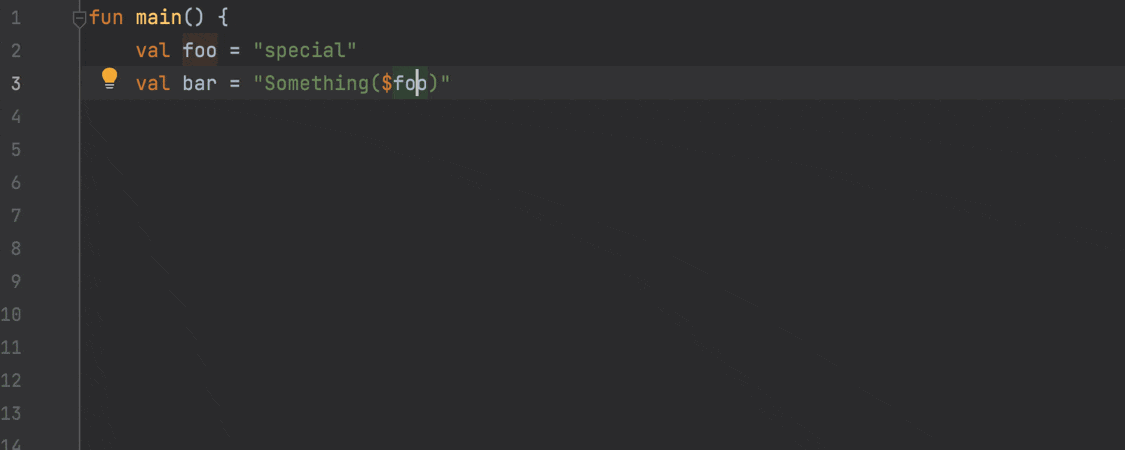
Intention-Aktion für buildString-Umwandlung
In früheren Versionen mussten Sie zur Anpassung Ihres Codes buildString manuell eingeben. Mit unserer neuen Intention-Aktion können Sie die Änderung mit nur zwei Klicks anwenden.
Scala
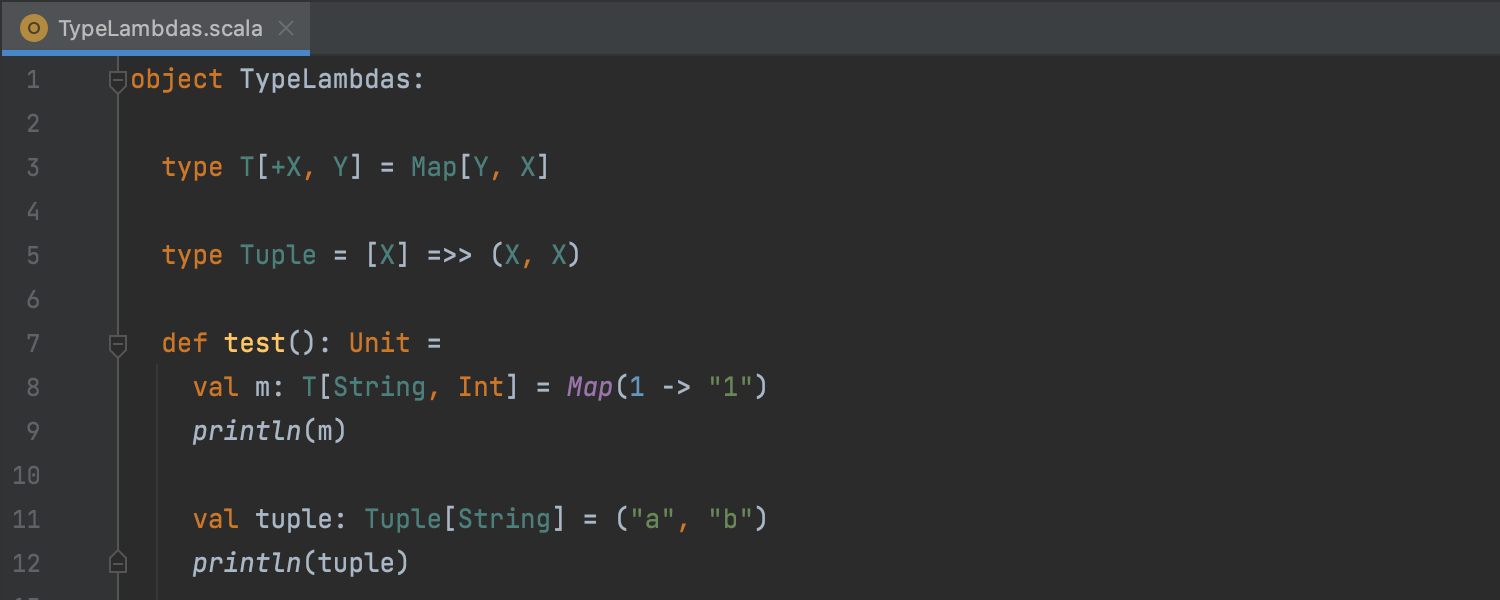
Verbesserte Scala-3-Unterstützung
Das Hauptaugenmerk dieser Version lag auf einer bedeutend verbesserten Unterstützung von Scala 3. Die Indizierung ist jetzt schnell, genau und versionsunabhängig. Sie können jetzt sowohl sbt- als auch .idea-basierte Scala-3-Projekte sowie Scala-3-SDKs auf die übliche Art und Weise erstellen. Der Editor kann mit größeren Einrückungen besser umgehen. Wir unterstützen Scala-3-Konstrukte in Scala-2-Projekten (-Xsource:3). Außerdem haben wir in vielen weiteren Bereichen Verbesserungen vorgenommen: Debugger, Formatierungsmodul, REPL, Auto-Import, Enums, Erweiterungsmethoden und einiges mehr! (Trotzdem möchten wir Sie darauf hinweisen, dass sich die Scala-3-Unterstützung noch in Entwicklung befindet und nicht perfekt ist.)

Compiler-basierte Hervorhebung
Wie bei der IntelliJ-Plattform üblich, verfügt das Scala-Plugin über eine integrierte Fehlerhervorhebung. Diese Funktion ist schnell, leichtgewichtig und unterstützt alle Standardfunktionen von IntelliJ IDEA. Aufgrund der Komplexität des Scala-Typsystems kann es jedoch vorkommen, dass der Algorithmus Fehler meldet, wo keine sind. Zwar entwickeln wir die Implementierung ständig weiter, nichtsdestotrotz kann es bei manchen Codebeständen nützlich sein, den Scala-Compiler zum Hervorheben von Fehlern zu verwenden. Bitte beachten Sie, dass der Compiler-basierte Ansatz zwar genauer ist, aber auch langsamer und ressourcenintensiver. Außerdem werden Features wie Typ-Diffs, Quick-Fixes und Inspektionen nicht unterstützt. Wenn also nicht zu viele falsche Fehler moniert werden, empfiehlt sich die Verwendung der integrierten Fehlerhervorhebung.
JavaScript
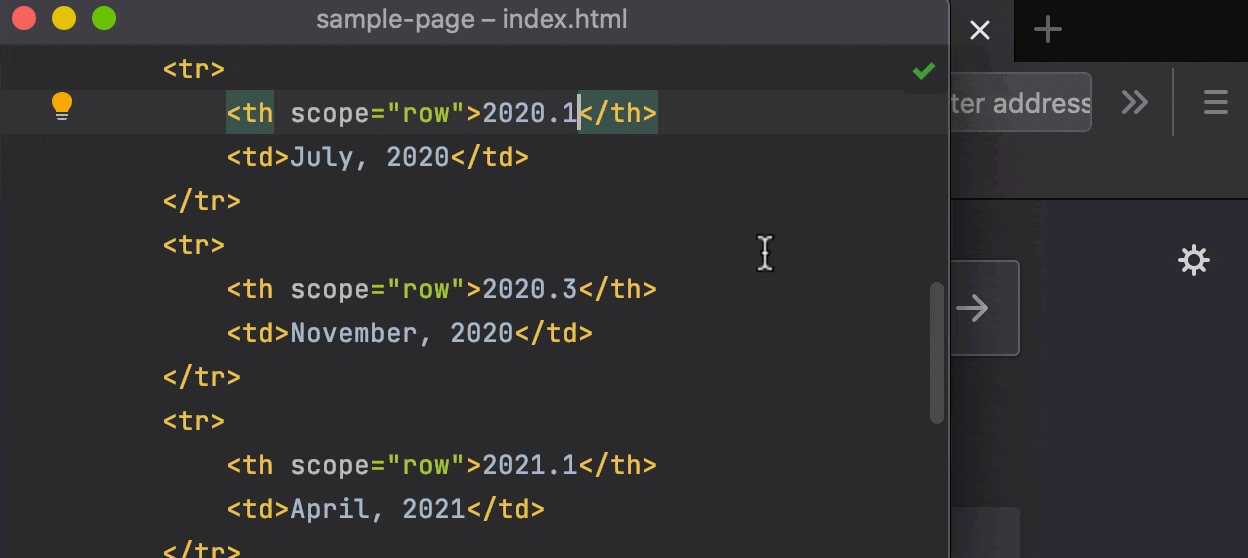
Browser-Seiten beim Speichern neu laden Ultimate
Mithilfe des integrierten Webservers von IntelliJ IDEA können Sie eine Vorschau Ihrer HTML-Dateien in einem Browser anzeigen. Die IDE aktualisiert jetzt die im Browser angezeigten Seiten automatisch, während Sie Ihre HTML-, CSS- oder JavaScript-Dateien bearbeiten und speichern. Um diese Funktion zu nutzen, öffnen Sie eine HTML-Datei im Editor, fahren Sie mit der Maus darüber und klicken Sie auf das Symbol für den Browser, den Sie verwenden möchten – alle Browser werden unterstützt.
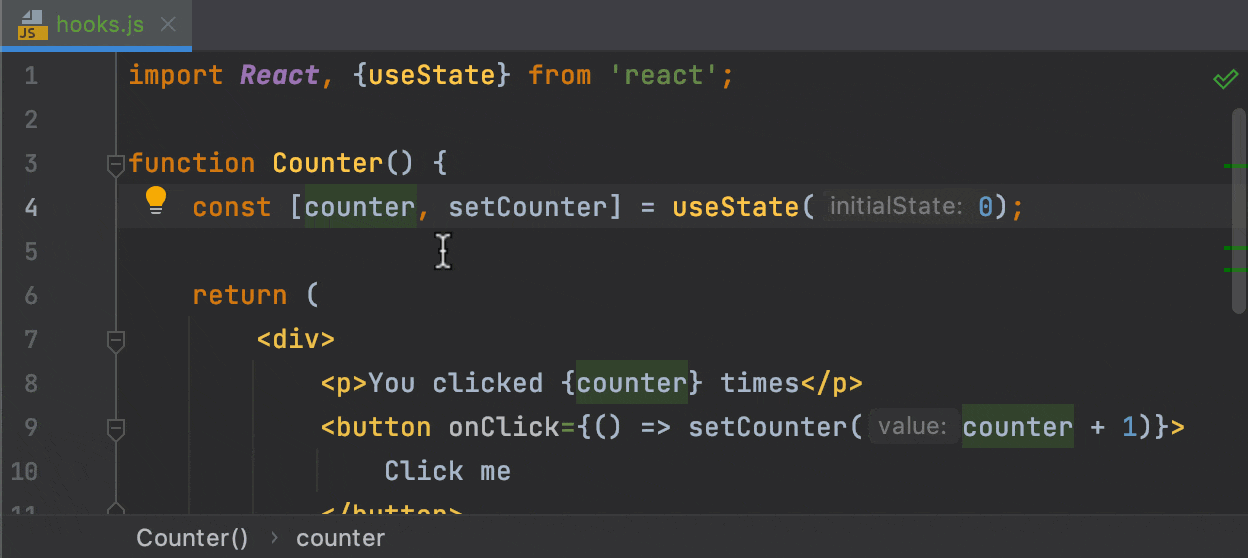
Umbenennen-Refactoring für useState-Hooks in React Ultimate
Verschwenden Sie keine Zeit mehr damit, useState-Werte und -Funktionen einzeln zu refaktorieren – IntelliJ IDEA kann die Umbenennung jetzt für Sie vornehmen! Legen Sie die Einfügemarke auf einen State-Wert und drücken Sie Umschalt+F6 oder wählen Sie im Rechtsklick-Kontextmenü die Option Refactor | Rename.
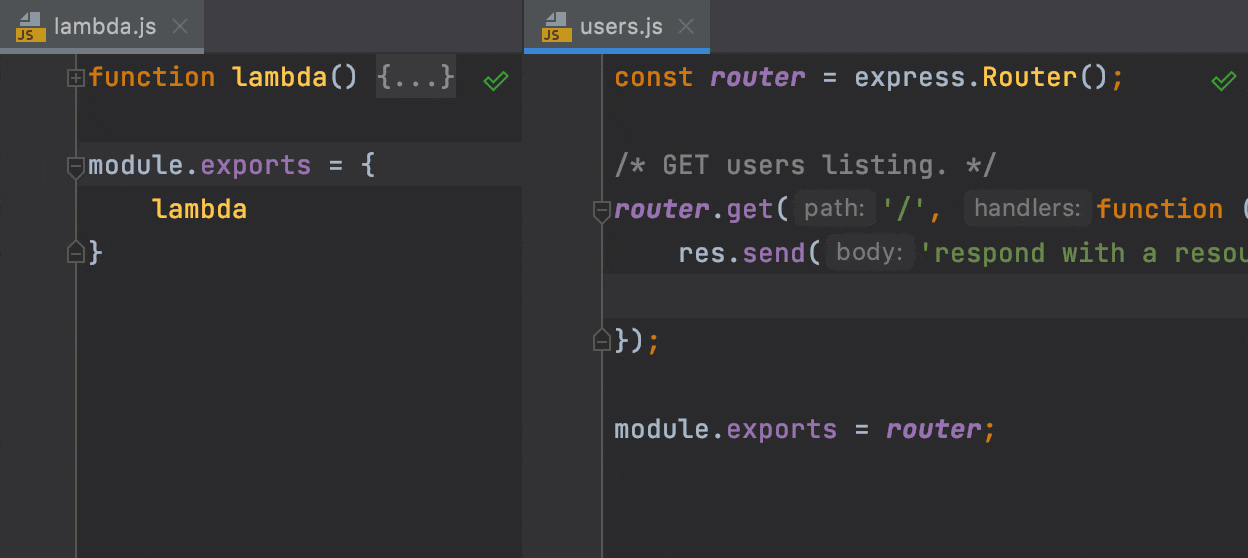
Autoimport für require() Ultimate
require()Wussten Sie, dass Ihre IDE fehlende Importanweisungen hinzufügen kann, wenn Sie ES6-Symbole vervollständigen? Dasselbe ist jetzt auch für CommonJS-Module möglich: require-Importe werden bei Verwendung der Code-Completion eingefügt.
Profiler
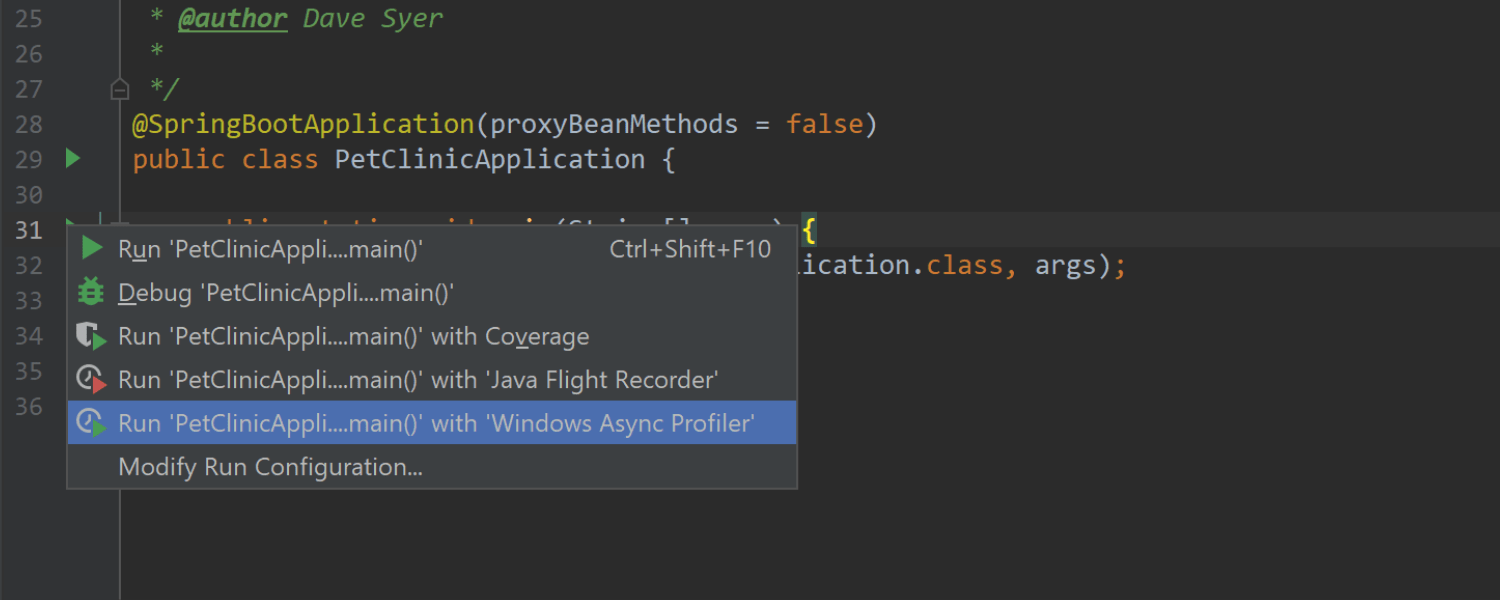
Unterstützung für Async Profiler unter Windows und Apple M1 Ultimate
Der Async Profiler ist aufgrund seiner Präzision und Zuverlässigkeit für viele Entwickler*innen das Profiling-Tool der Wahl. IntelliJ IDEA unterstützt den Profiler jetzt auch unter Windows und Apple M1 vollständig (nach Linux und macOS-Systemen mit Nicht-M1-Prozessoren). Damit können Sie den Profiler in den meisten Umgebungen einsetzen.
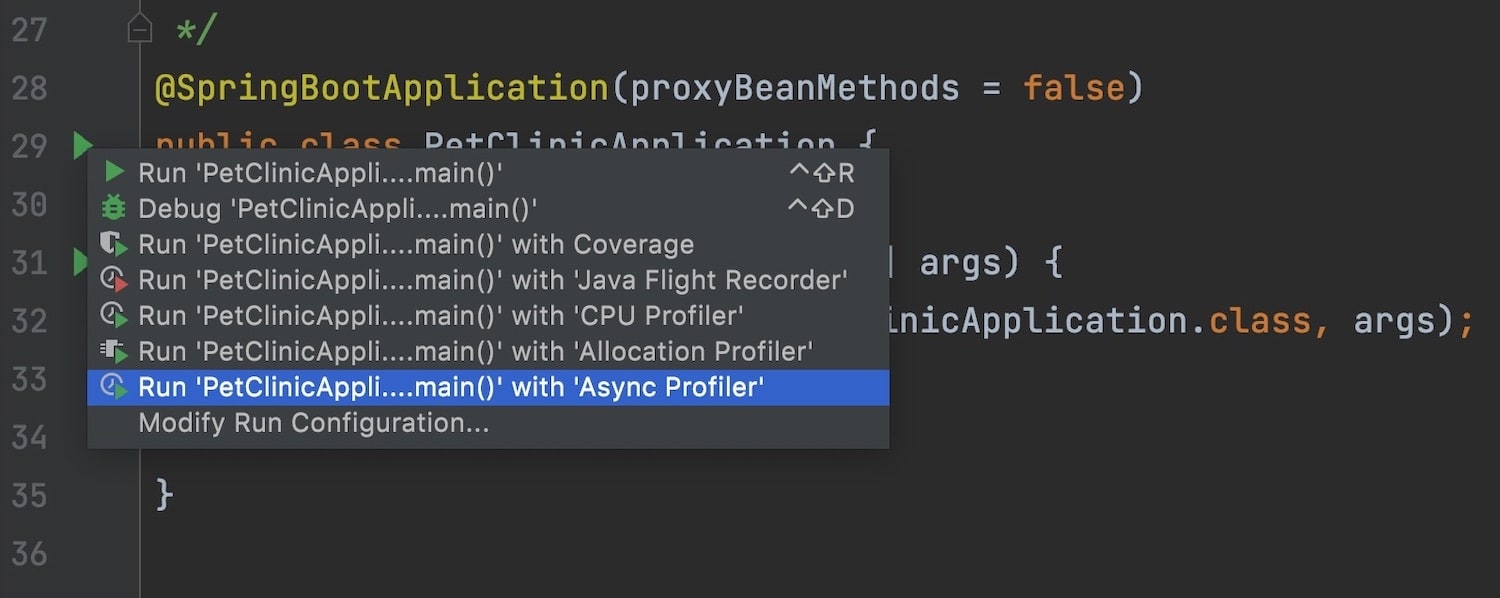
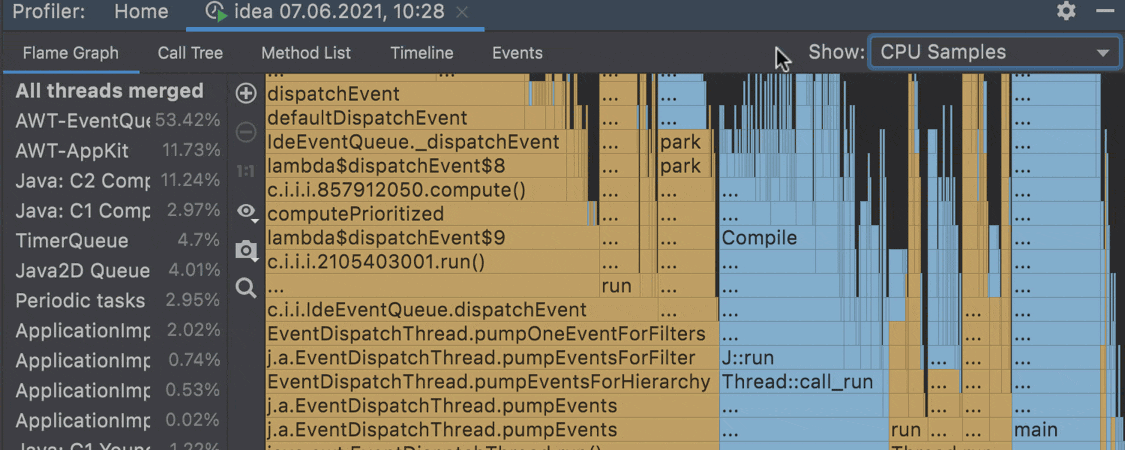
Unterstützung für Async Profiler 2.0 Ultimate
IntelliJ IDEA unterstützt Async Profiler 2.0. Dies funktioniert über die neue Async-Profiler-Konfiguration und kombiniert die Leistung von CPU- und Allocation-Profiler. Auf den Tabs Flame Graph, Call Tree und Method List können Sie in der neuen Dropdown-Liste Show auswählen, ob Sie CPU-Samples oder Speicherzuweisungen sehen möchten. Auf der Timeline wird beides angezeigt. Sie können die Anzeige mit dem Controller in der oberen rechten Ecke filtern.
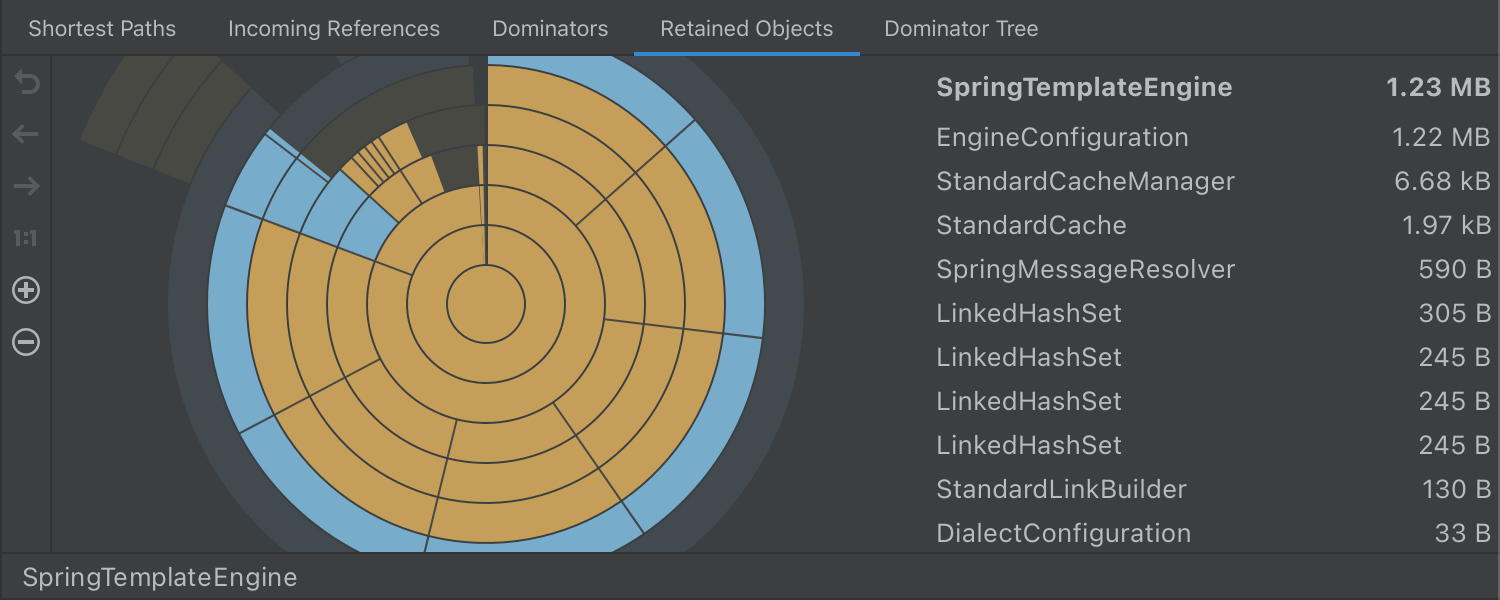
Unterstützung für Sunburst-Diagramm Ultimate
Wenn Sie in IntelliJ IDEA 2021.2 auf ein Element im Classes-Tab klicken, zeigt der Tab Retained Objects die Daten für das ausgewählte Element in einem Sunburst-Diagramm an. Wenn Sie bei der Analyse eher Baumstrukturen gewohnt sind, finden Sie diese jetzt auf dem Tab Dominator Tree.
Build-Tools
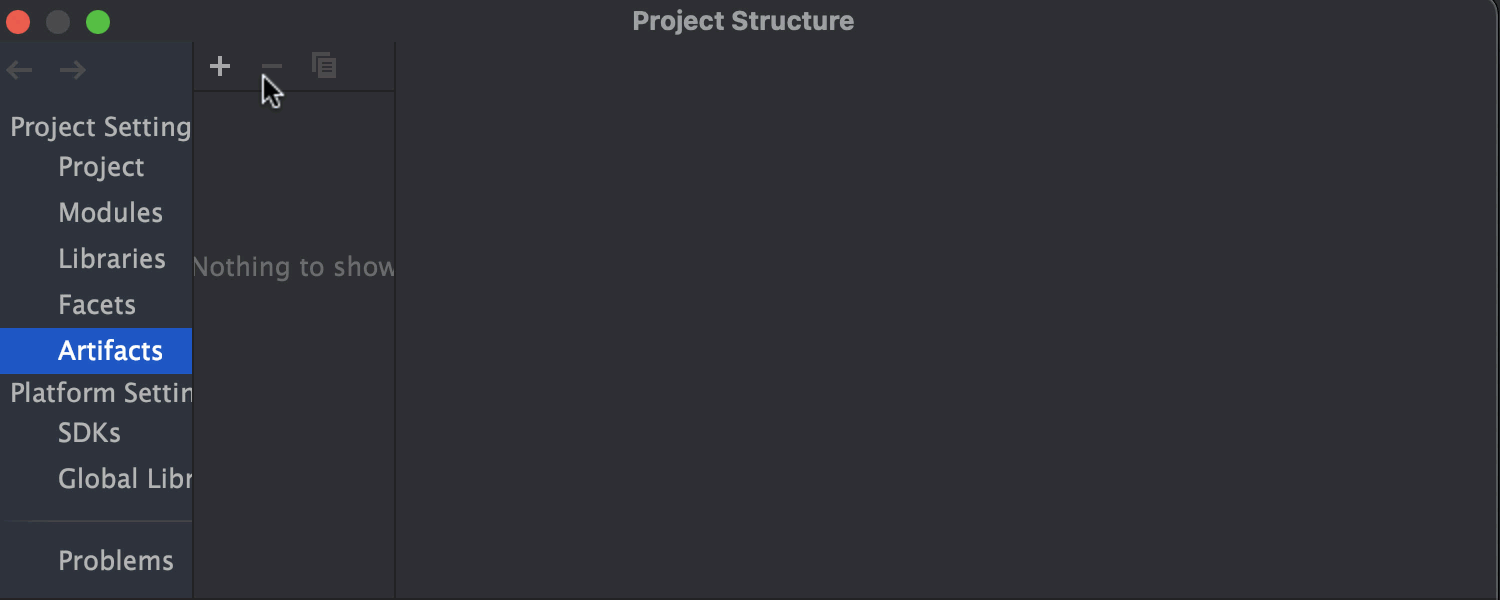
JLink-Artefakte
Wenn Sie ein benutzerdefiniertes JDK erstellen möchten, das nur die Module und Abhängigkeiten enthält, die Sie für die Arbeit an einem Jigsaw-Projekt benötigen, können Sie Ihrem Projekt neue JLink-Artefakte im Fenster Project structure hinzufügen.
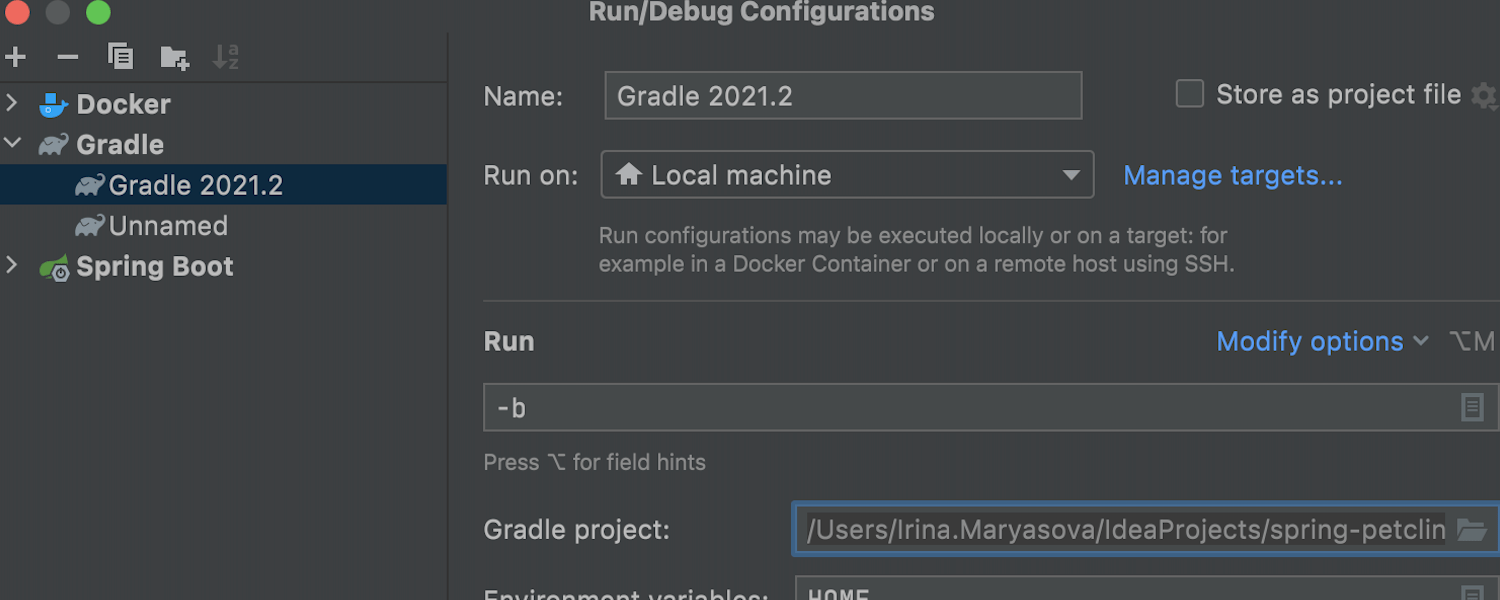
Überarbeitete Gradle-Konfigurationen
Wir haben die Bedienoberfläche der Run/Debug-Konfigurationen für Gradle überarbeitet. Die Grundparameter sind jetzt praktischerweise auf einer Seite zusammengefasst. Sie können je nach Bedarf weitere Optionen hinzufügen.
Schnellere Projektindizierung in WSL 2
Für Projektdateien, die in WSL 2 gespeichert sind, verwenden wir einen Daemon, der den Inhalt der Dateien über eine Socket-Verbindung zwischen Linux und Windows überträgt. Dadurch können wir die Indizierungsgeschwindigkeit erhöhen, da diese davon abhängt, wie schnell die IDE den Dateiinhalt lesen kann.
Je nach verwendeter Sprache kann der Geschwindigkeitsanstieg variieren. Bei JS-ähnlichen Sprachen dauert die Indizierung beispielsweise nur noch ein Drittel der bisher benötigten Zeit.
Ant-Unterstützung in WSL 2
Ant-Tasks können jetzt in WSL 2 ausgeführt werden.
Versionsverwaltung
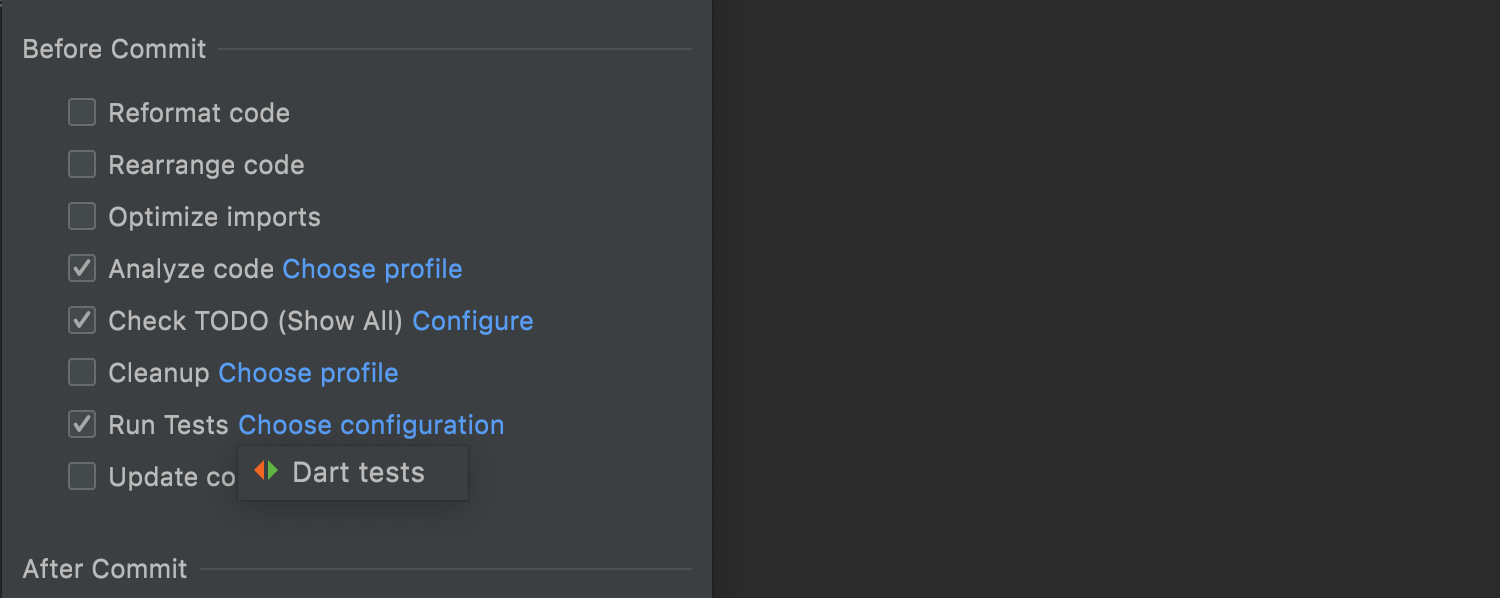
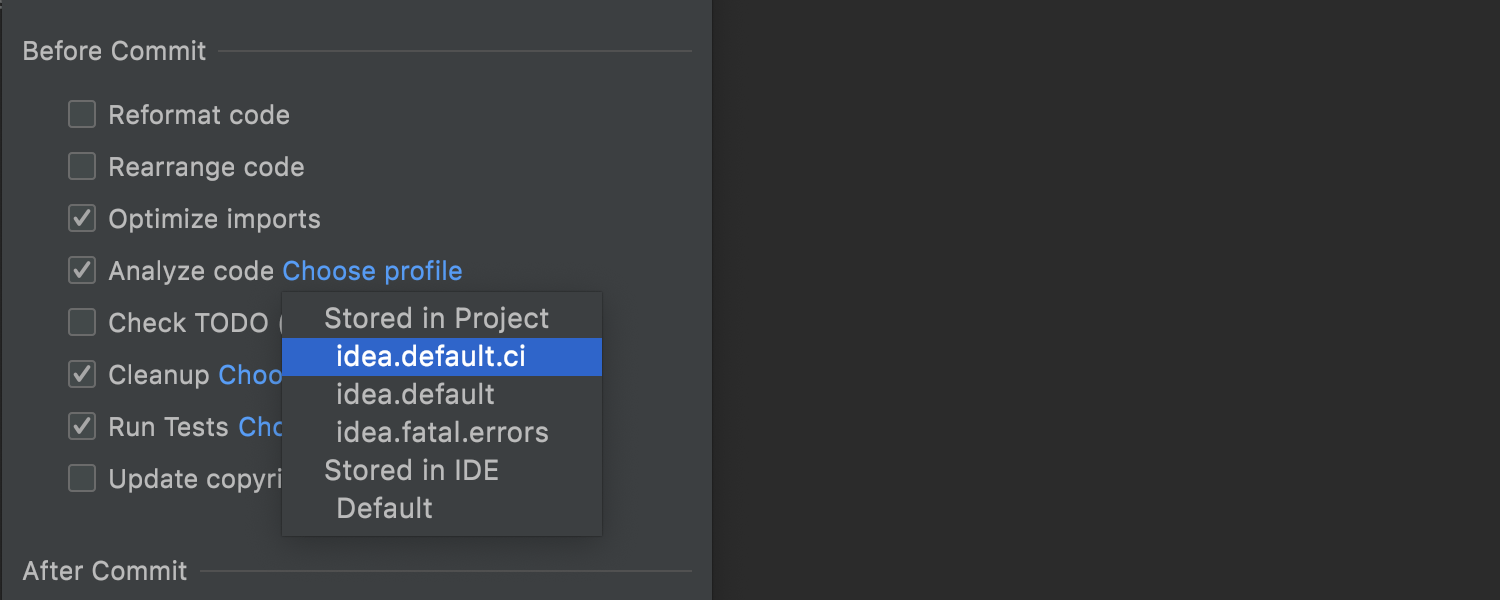
Änderungen an Pre-Commit-Prüfungen
In v2021.2 haben wir die Liste der möglichen Pre-Commit-Aktionen um die Ausführung von Tests erweitert. Wenn Sie das Kontrollkästchen Run Tests im Abschnitt Before Commit aktivieren, testet die IDE Ihre Änderungen und benachrichtigt Sie bei Problemen.
Neu ist auch die Möglichkeit, die Optionen Analyze code und Cleanup individuell anzupassen. Klicken Sie dazu auf Choose profile neben dem entsprechenden Eintrag.
Der Fortschritt und die Ergebnisse aller Pre-Commit-Prüfungen werden im Commit-Bereich angezeigt, ohne Ihren Arbeitsfluss mit zusätzlichen modalen Fenstern zu unterbrechen.
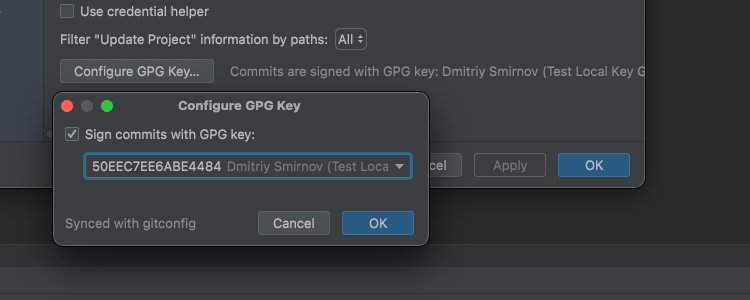
GPG-Signatur
IntelliJ IDEA 2021.2 bietet Ihnen die Möglichkeit, Ihre Commits abzusichern, indem Sie die Git-Funktion zum Signieren von Commits mit GPG aktivieren. Klicken Sie dazu unter Preferences/Settings | Version Control | Git auf Configure GPG Key und treffen Sie dann eine Auswahl aus der Dropdown-Liste. Wenn Sie einen GPG-Schlüssel zum ersten Mal verwenden, müssen Sie ihn konfigurieren.
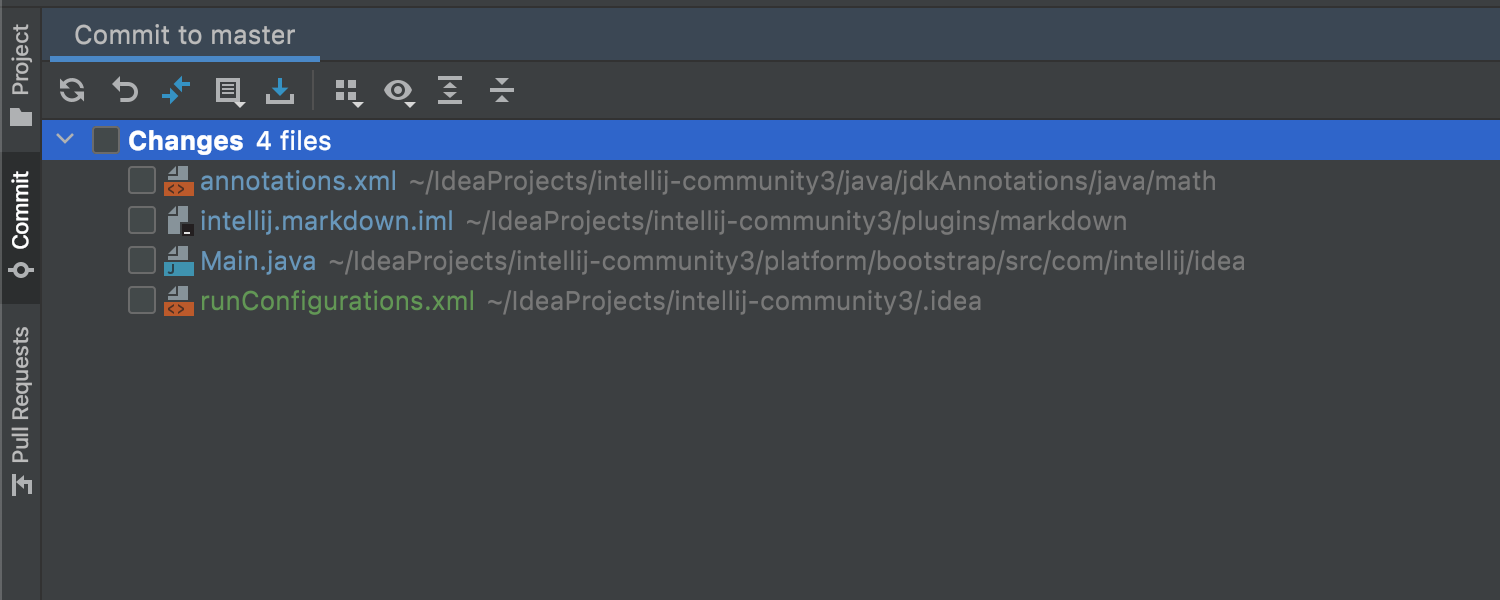
Changes statt Default Changelists in neuen Projekten
Der Knoten, in dem nicht per Commit gespeicherte Änderungen zusammengefasst sind, heißt in neuen Projekten nicht mehr Default Changelists. Ab Version 2021.2 wird der prägnantere Name Changes verwendet. Git-Operationen lösen außerdem nicht mehr die automatische Erstellung von Changelists aus.
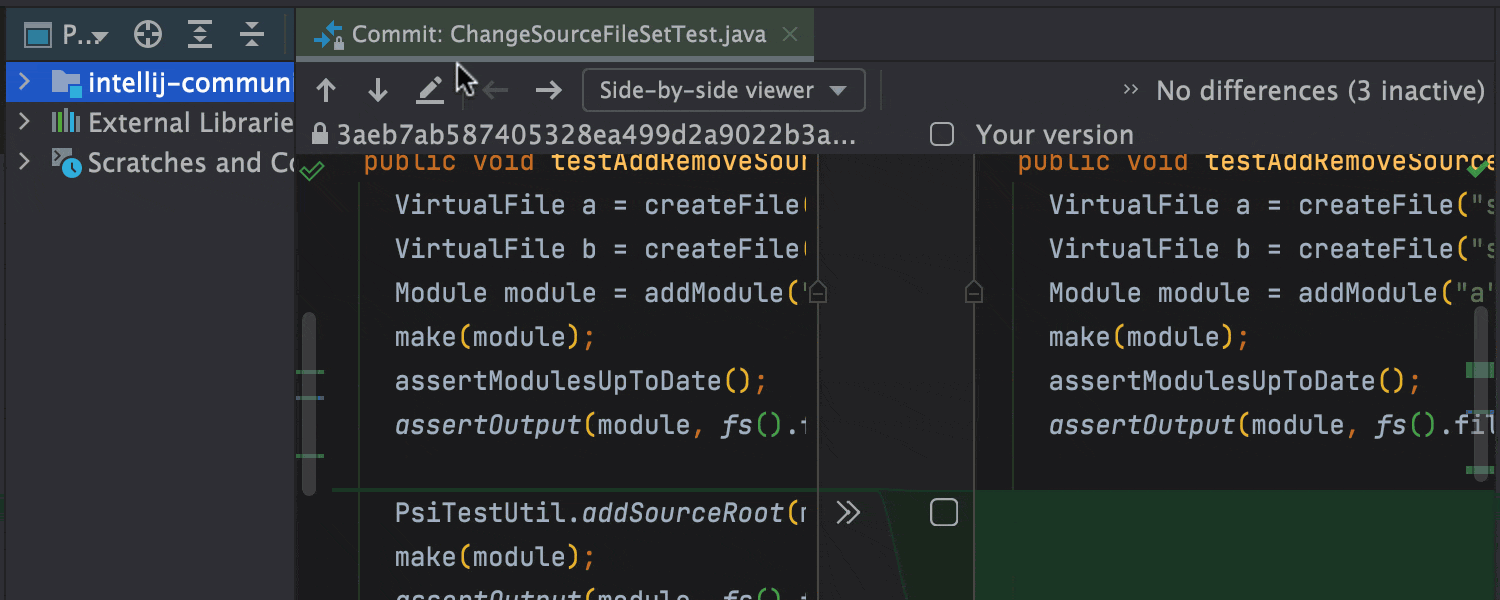
Einheitliche Diff-Anzeige
IntelliJ IDEA zeigt die Unterschiede zwischen ursprünglicher und geänderter Datei standardmäßig im Editor an – unabhängig davon, wie Sie die Aktion Show Diff aufgerufen haben. Wenn Sie die Änderungen lieber in einem separaten Fenster betrachten möchten, können Sie die Datei mit der Maus aus dem Editor herausziehen.
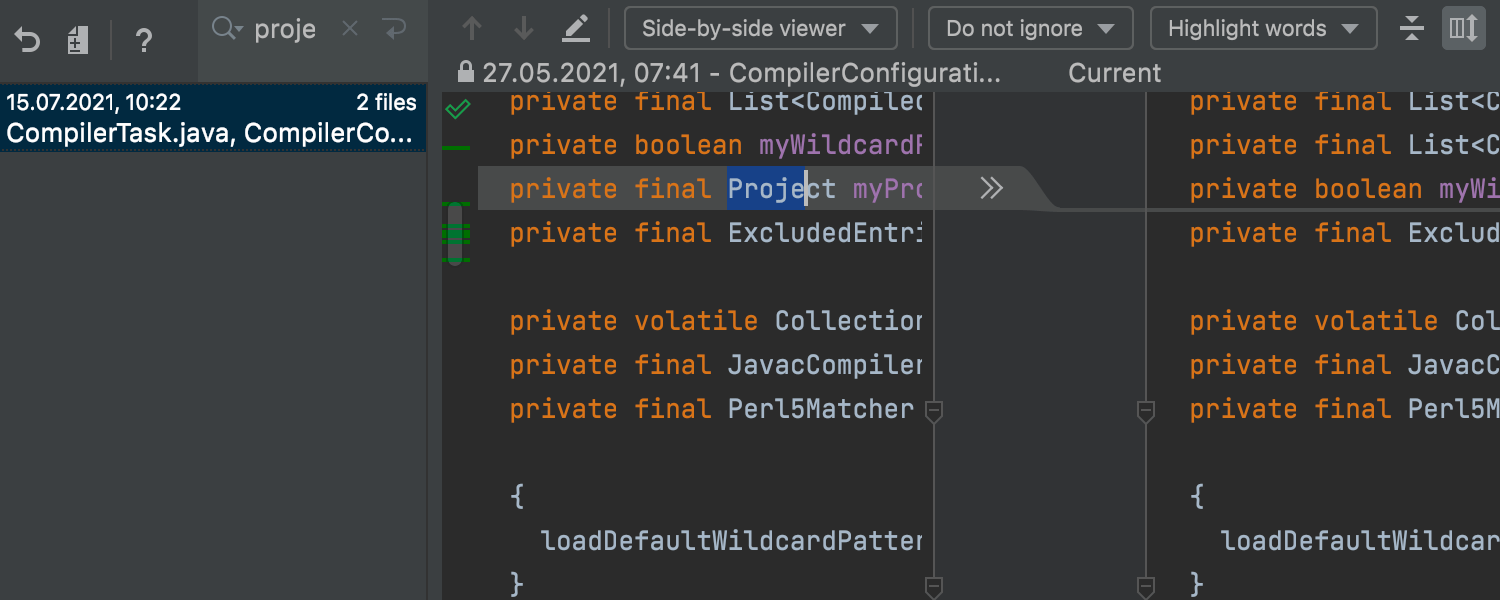
Textsuche im lokalen Verlauf
Um einen bestimmten Text in Local History-Revisionen schnell zu finden, geben Sie Ihre Abfrage in das Suchfeld des Local History-Dialogs ein.
Terminal
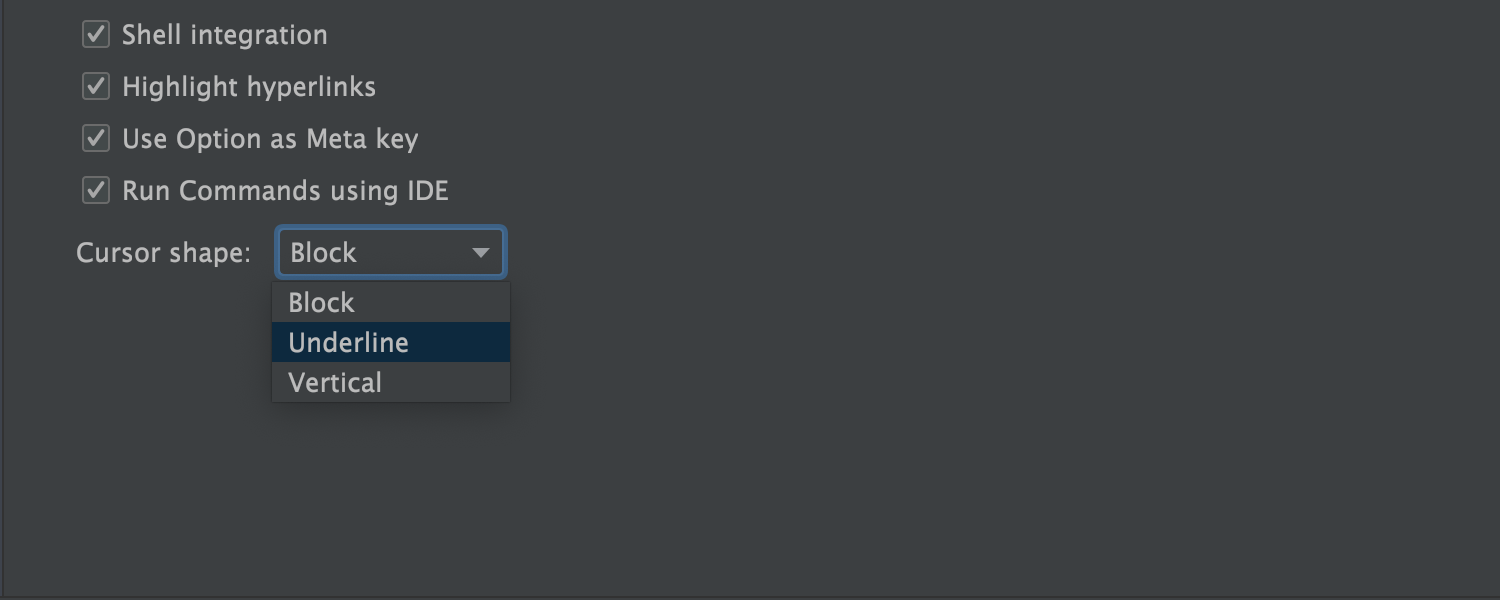
Neue Terminal-Optionen
Im integrierten Terminal können Sie jetzt das Cursorsymbol auswählen. Mit Use Option as Meta key können Sie außerdem die Option-Taste (⌥) als Meta-Modifikator festlegen, der in Kombination mit anderen Tasten verwendet werden kann. Damit können Sie zum Beispiel die folgenden Tastenkürzel nutzen:
- ⌥+F – zum nächsten Wort springen
- ⌥+B – ein Wort zurückspringen
- ⌥+D – nächstes Wort löschen
Debugger
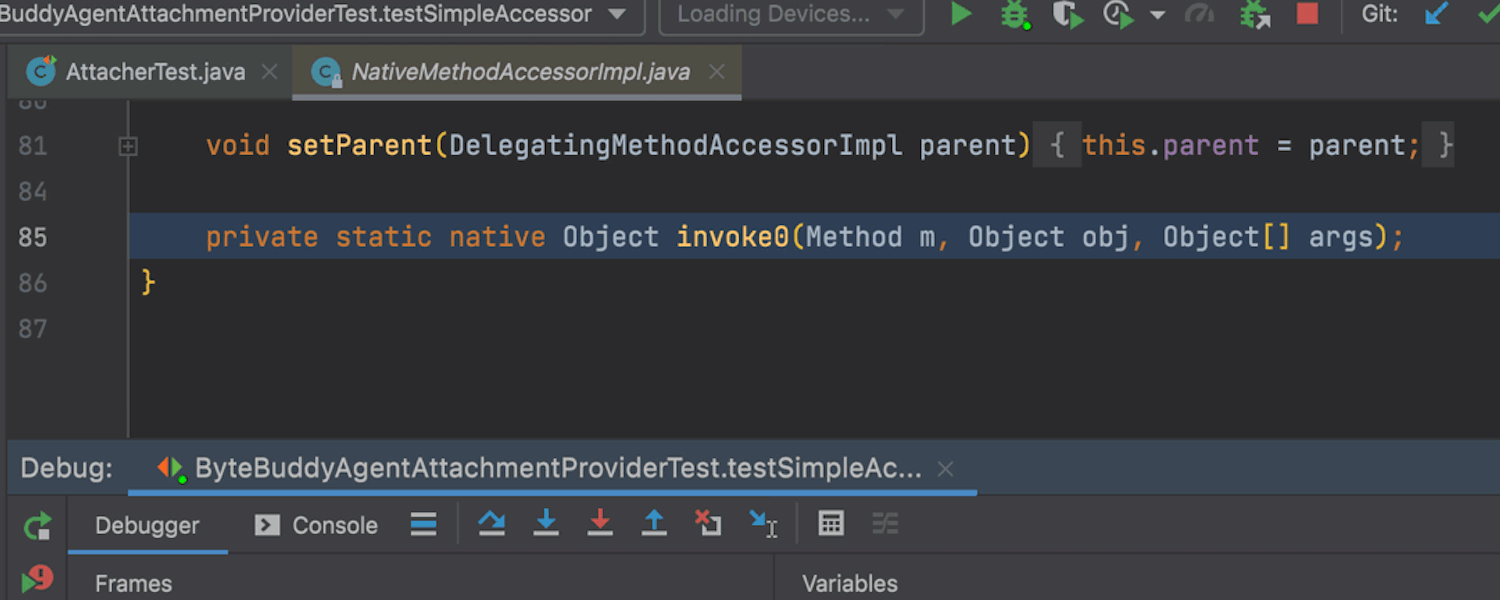
Vorschau-Tab funktioniert jetzt im Debugger
Wenn Sie beim Debuggen die Ausführung anhielten, den Code schrittweise ausführten, zwischen Frames navigierten oder die Aktionen „vorheriger/nächster Frame“ verwendeten, öffnete die IDE jede Datei ein einem anderen Tab. In v2021.2 können Sie unter Settings/Preferences | General | Editor Tabs die Verwendung des Vorschau-Tabs für das Debugging aktivieren. Wenn diese Einstellung aktiviert ist, werden die Dateien nacheinander in einem einzigen Tab geöffnet.
Frameworks und Technologien
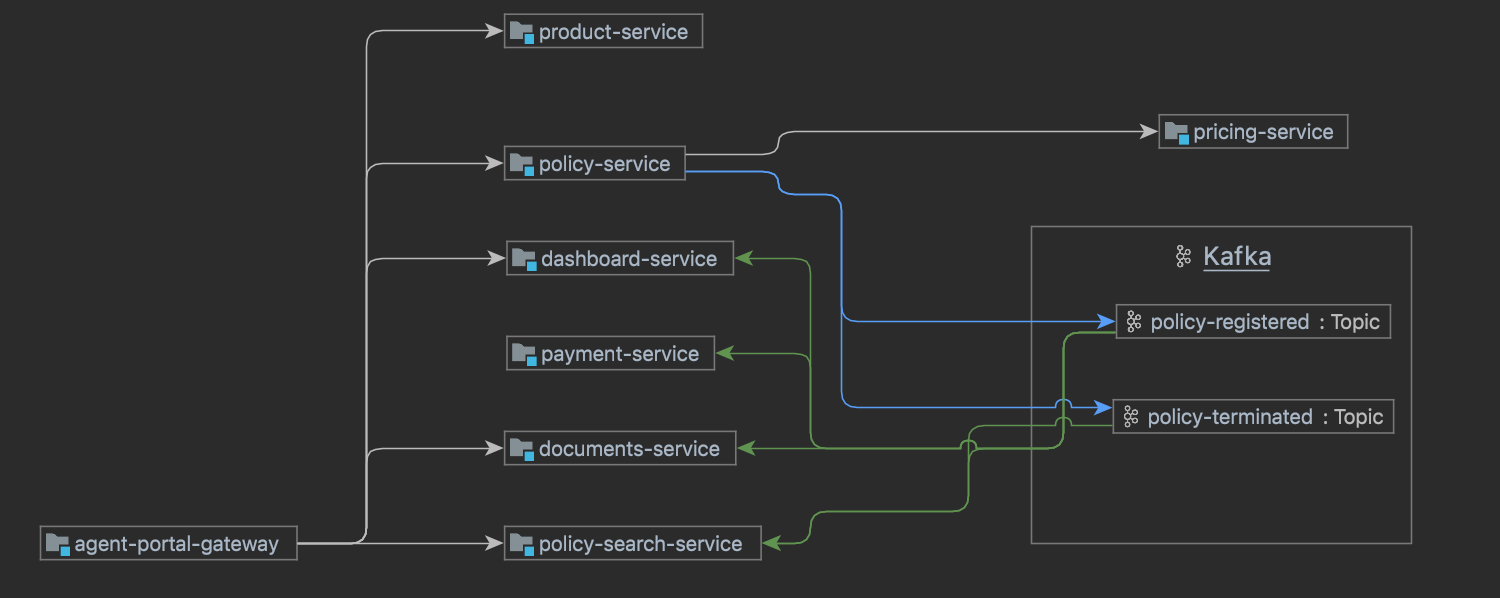
Microservices-Diagramm Ultimate
IntelliJ IDEA kann Microservice-Interaktionen in einem Diagramm anzeigen. Dieses können Sie erstellen, indem Sie im Endpoints-Toolfenster auf das entsprechende Symbol klicken. Mithilfe des neuen Diagramms lässt sich nachvollziehen, welcher Client einen bestimmten Service aufruft, und Sie können im Code zu diesem Aufruf navigieren. Klicken Sie dazu einfach auf den Pfeil, der die Blöcke im Diagramm verbindet.
Das Diagramm ist in Java- und Kotlin-Projekten verfügbar, wenn Sie Spring, Micronaut, Quarkus oder Helidon verwenden.
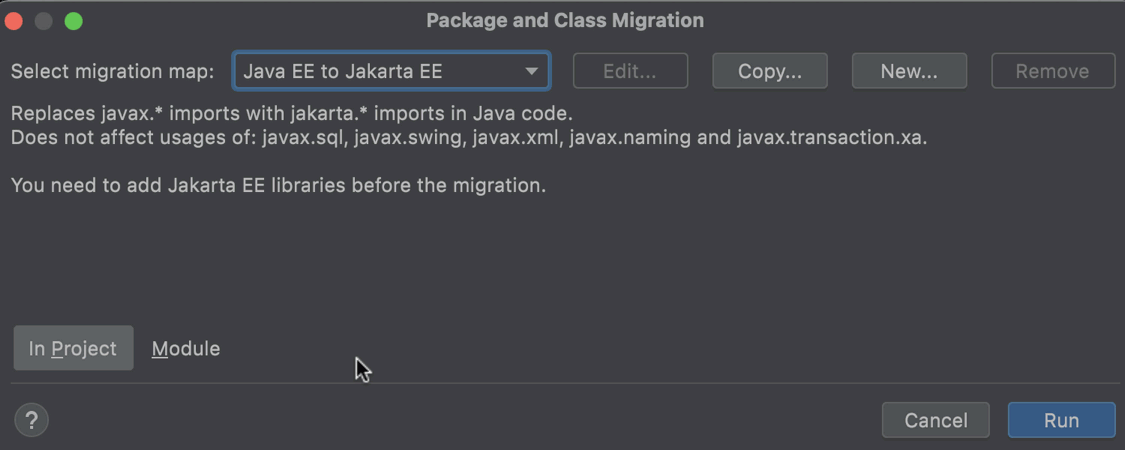
Automatische Migration von Java EE zu Jakarta EE Ultimate
Mit dem neuen Refactoring Migrate... können Sie ein Projekt oder Modul schnell und problemlos von Java EE nach Jakarta EE migrieren. Nachdem Sie das Refactoring gestartet haben, werden in der Refactoring-Vorschau alle gefundenen Verwendungen von Java-EE-Importen angezeigt. Nachdem Sie diese überprüft haben, können Sie den Vorgang abschließen.
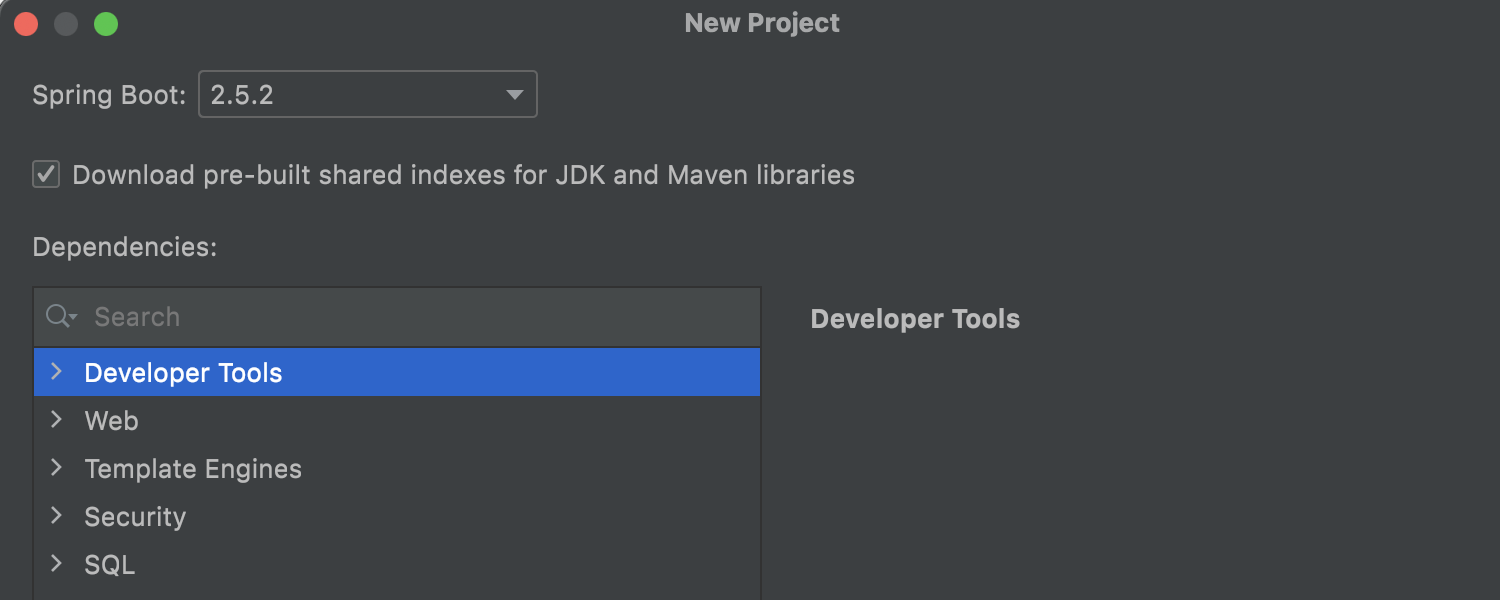
Automatischer Download von geteilten Indizes für neue Spring-Boot-Projekte Ultimate
Wenn Sie ein neues Spring Initializer-Projekt erstellen, lädt die IDE geteilte Indizes automatisch herunter. Dadurch wird die Indizierungszeit verkürzt, und die IDE startet schneller. Das Kontrollkästchen zum Aktivieren dieser Funktion finden Sie auf dem zweiten Bildschirm des Projektassistenten. Bitte beachten Sie, dass dies nicht funktioniert, wenn Sie unter Settings/Preferences | Shared Indexes die Verwendung geteilter Indizes deaktiviert haben.
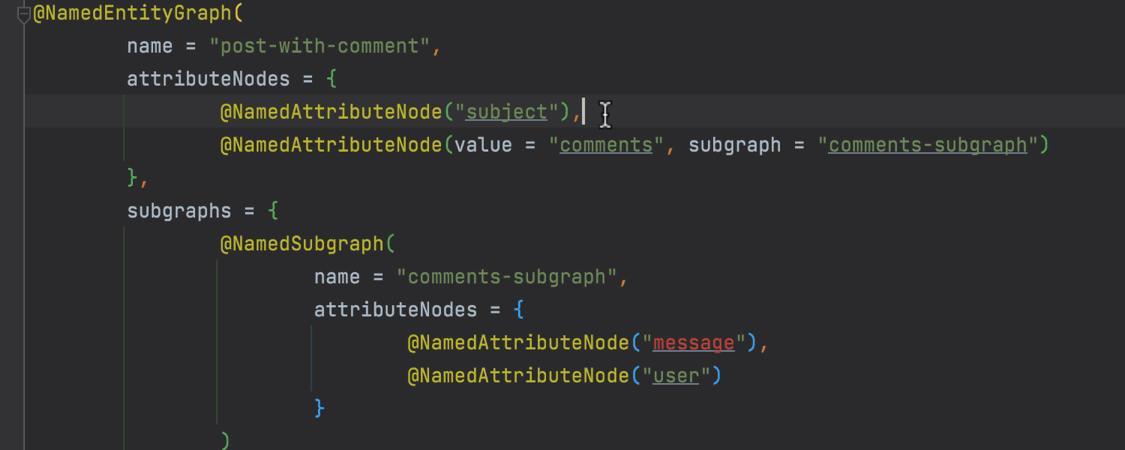
Unterstützung für JPA-Entitätendiagramm Ultimate
In this version, we’ve introduced support for an Entity Graph which you can define with the @NamedEntityGraph annotation. Die IDE ermöglicht es Ihnen, einen eindeutigen Namen und Attribute (@NamedAttributeNode) für diese Annotation festzulegen und Code-Completion sowie Fehlererkennung zu nutzen. Durch Anklicken eines Attributs können Sie zudem zur jeweiligen Entität navigieren.
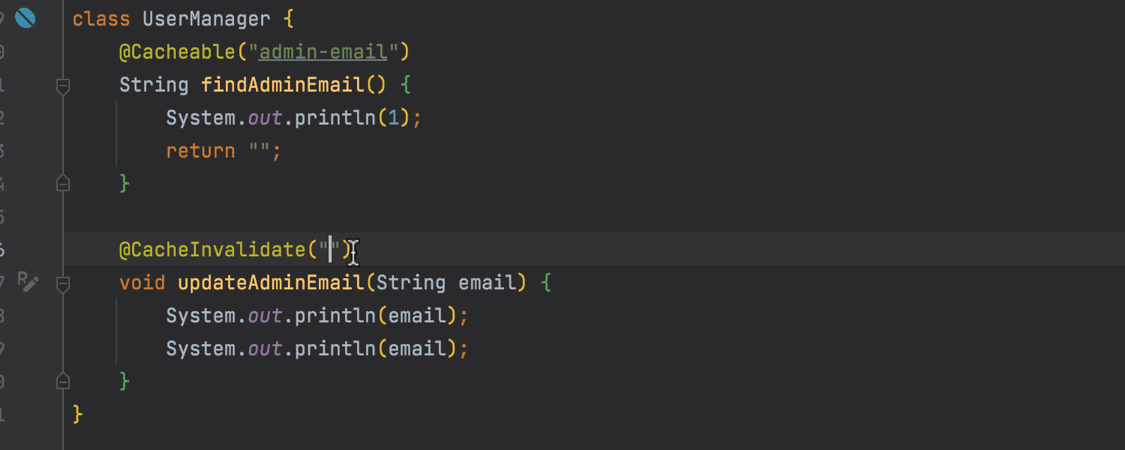
Unterstützung für Cache-Annotationen in Micronaut und Quarkus Ultimate

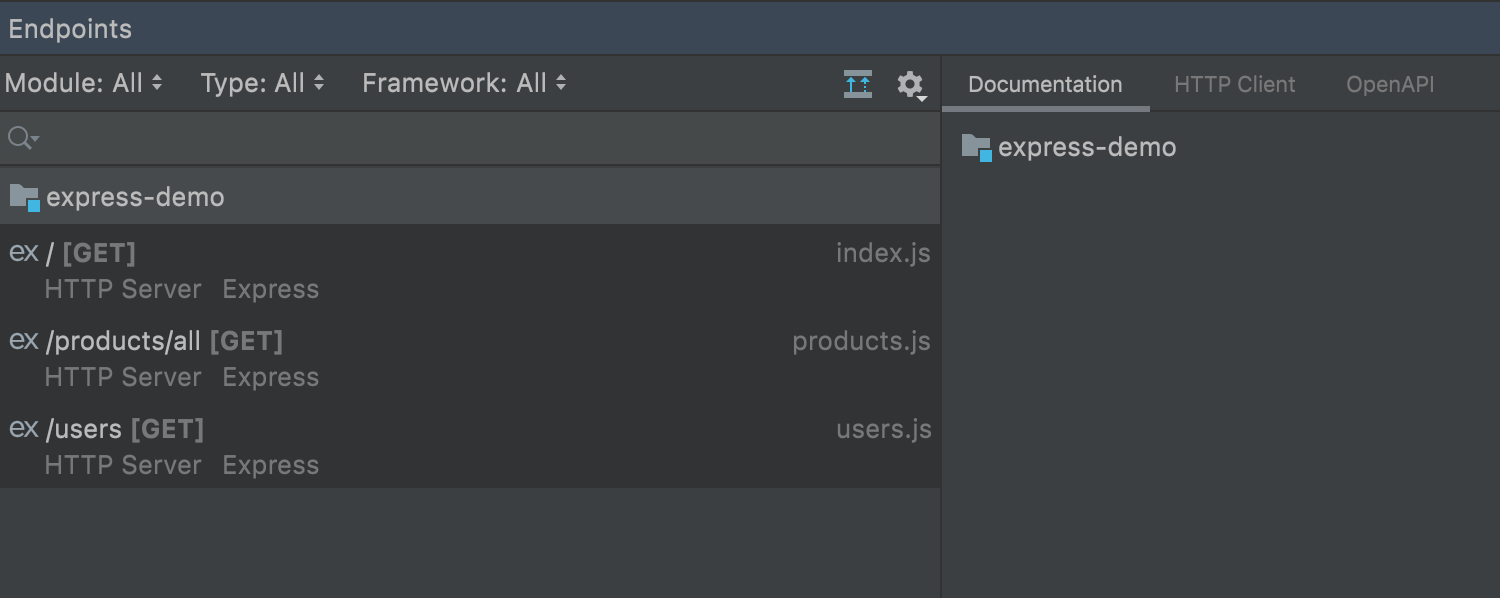
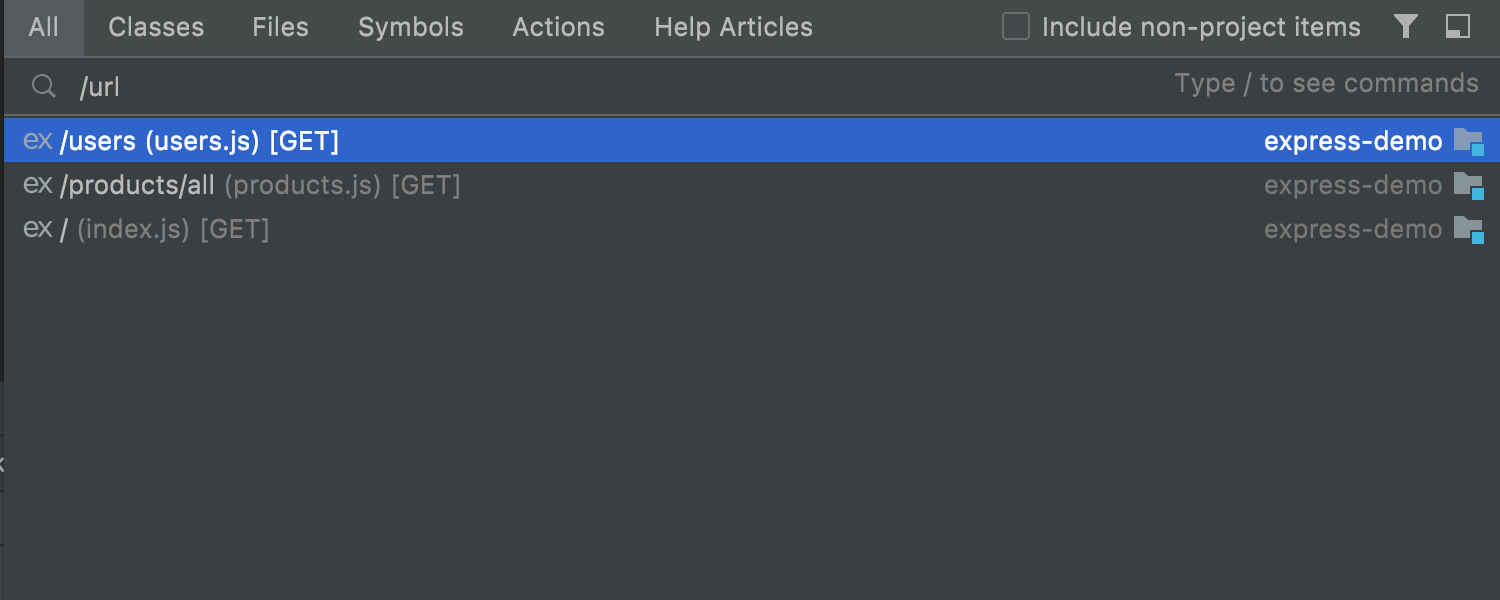
Bessere Microservice-Navigationsunterstützung in JavaScript und TypeScript Ultimate
Die URL-Navigation in JavaScript und TypeScript wurde erheblich verbessert. For client-side code (for Angular or Axios), URL references have been added for the $http service and HttpClient request method calls, and URL completion works based on available server-side frameworks and OpenAPI specifications. Wenn Sie auf der Serverseite Express verwenden, werden Route-Handler im Endpoints-Toolfenster angezeigt, und Sie können über Navigate | URL Mapping nach Express-Routendeklarationen suchen.
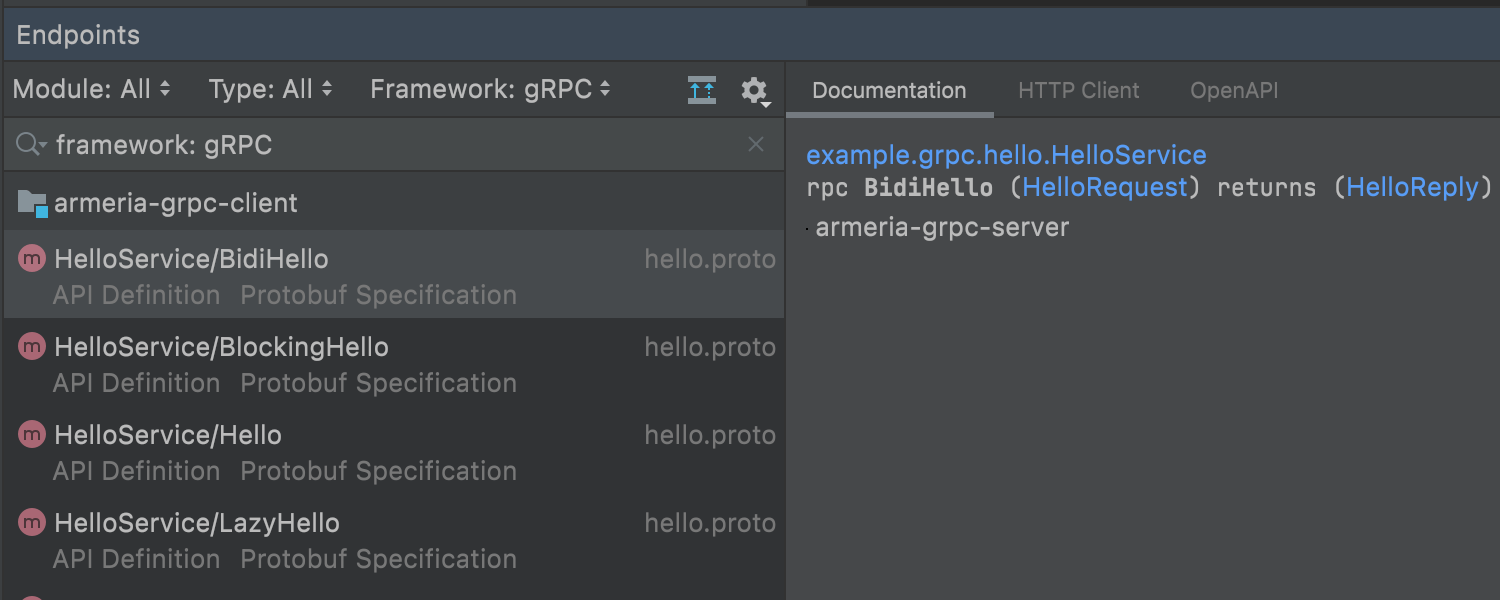
Anzeige von gRPC-Endpunkten im Endpoints-Toolfenster Ultimate
In dieser Version haben wir Unterstützung für ein weiteres Framework hinzugefügt: gRPC. Wir planen die Einführung weiterer Funktionen, um die Arbeit mit diesem Framework zu erleichtern. Im Moment können Sie gRPC-Endpunkte im Endpoints-Toolfenster sehen. Weitere Updates sind in Vorbereitung!
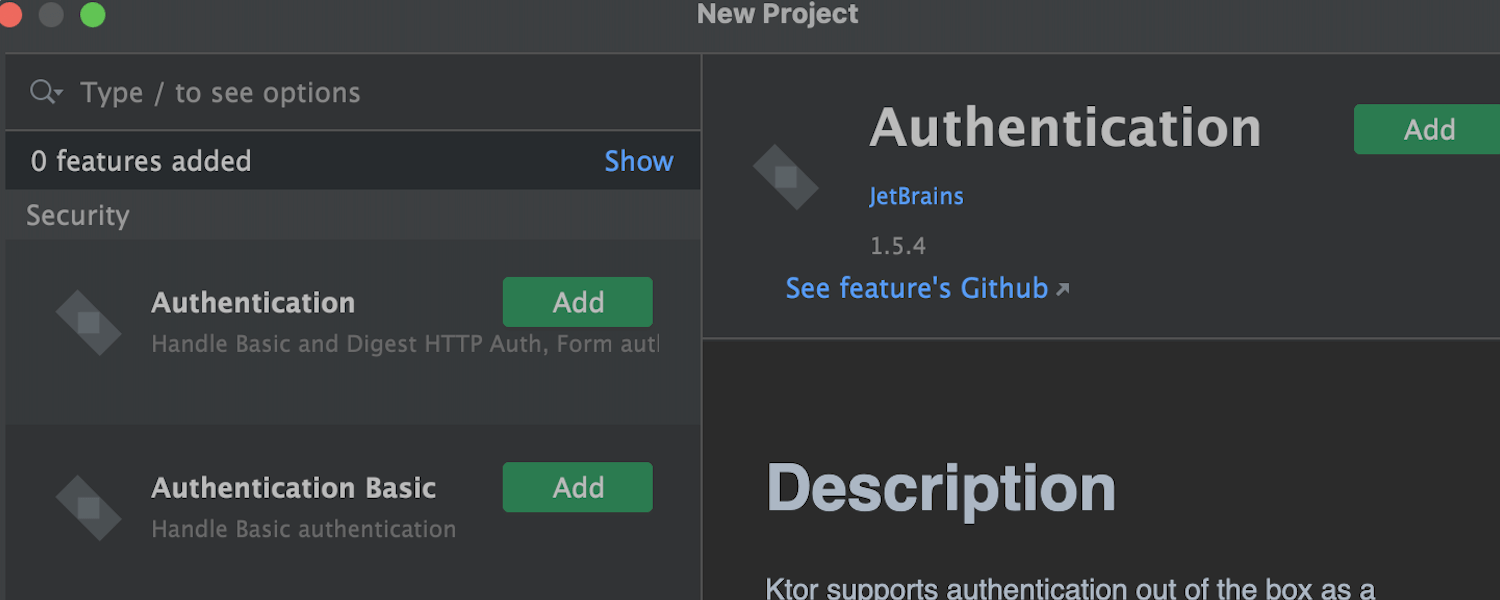
Ktor-Integration Ultimate
Ktor, a web application framework for creating connected systems, is bundled with IntelliJ IDEA Ultimate. Sie können direkt auf dem Begrüßungsbildschirm ein neues Ktor-Projekt für server- oder clientseitige Anwendungen erstellen und die grundlegenden Projekteinstellungen sowie verschiedene von Ktor unterstützte Funktionen konfigurieren.
Plugin „Protocol Buffers“ künftig von JetBrains gepflegt Ultimate
Das Plugin Protocol Buffers gehört jetzt zum Lieferumfang von IntelliJ IDEA Ultimate, und das JetBrains-Team hat die Pflege des Plugins vollständig übernommen. Wenn Sie die IntelliJ IDEA Community Edition verwenden, können Sie Protocol Buffers weiterhin über Preferences/Settings | Plugins | Marketplace herunterladen und installieren.
Docker
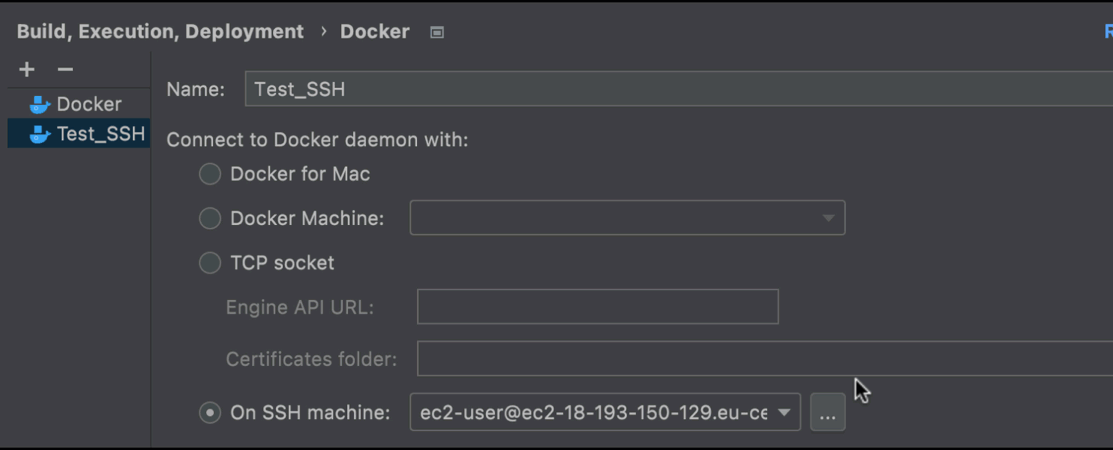
Docker über SSH verwenden
Sie können über SSH eine Verbindung zu Docker herstellen. Um eine SSH-Verbindung zu konfigurieren, gehen Sie zu Preferences / Settings | Build, Execution, Deployment/ Docker, klicken Sie auf On SSH machine und dann auf …, und geben Sie die SSH-Verbindungsparameter im neu angezeigten Fenster ein.
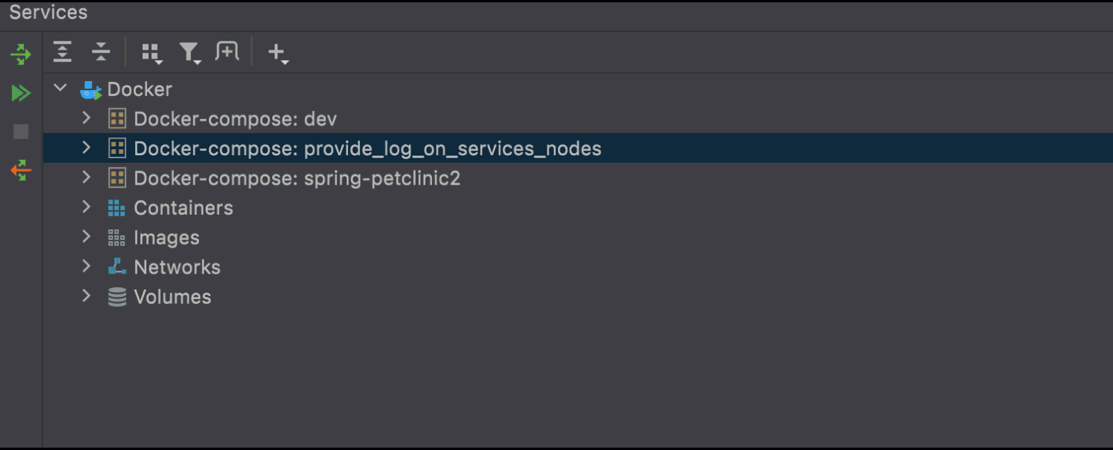
Synchronisierung von Services
Docker-Compose-Anwendungen können auch dann im Services-Toolfenster angezeigt werden, wenn sie gerade nicht ausgeführt werden. Klicken Sie dazu einfach im Editorfenster auf das Rundpfeil-Symbol.
Neue Symbole für Servicezustände
Wir haben neue Symbole für die verschiedenen Zustände Ihrer Docker-Compose-Services implementiert. In der Eingewöhnungsphase können Sie sich an den Tooltips orientieren, die angezeigt werden, wenn Sie die Maus auf ein Symbol bewegen.
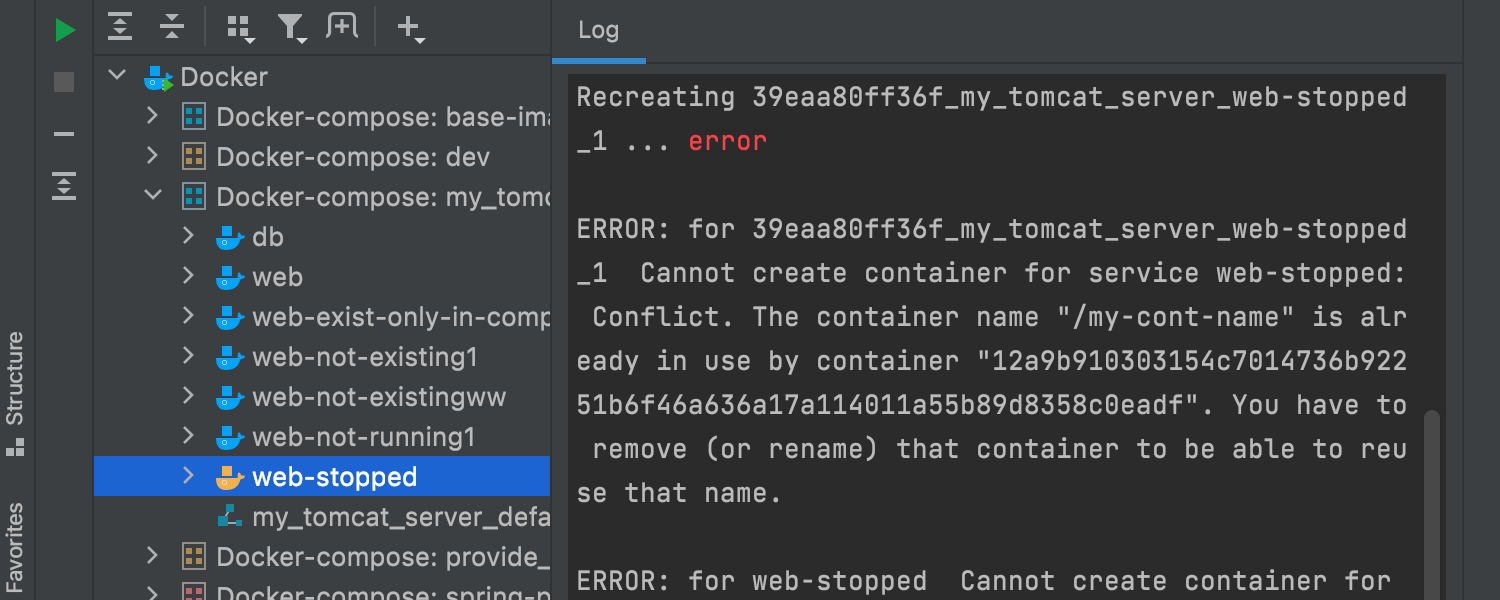
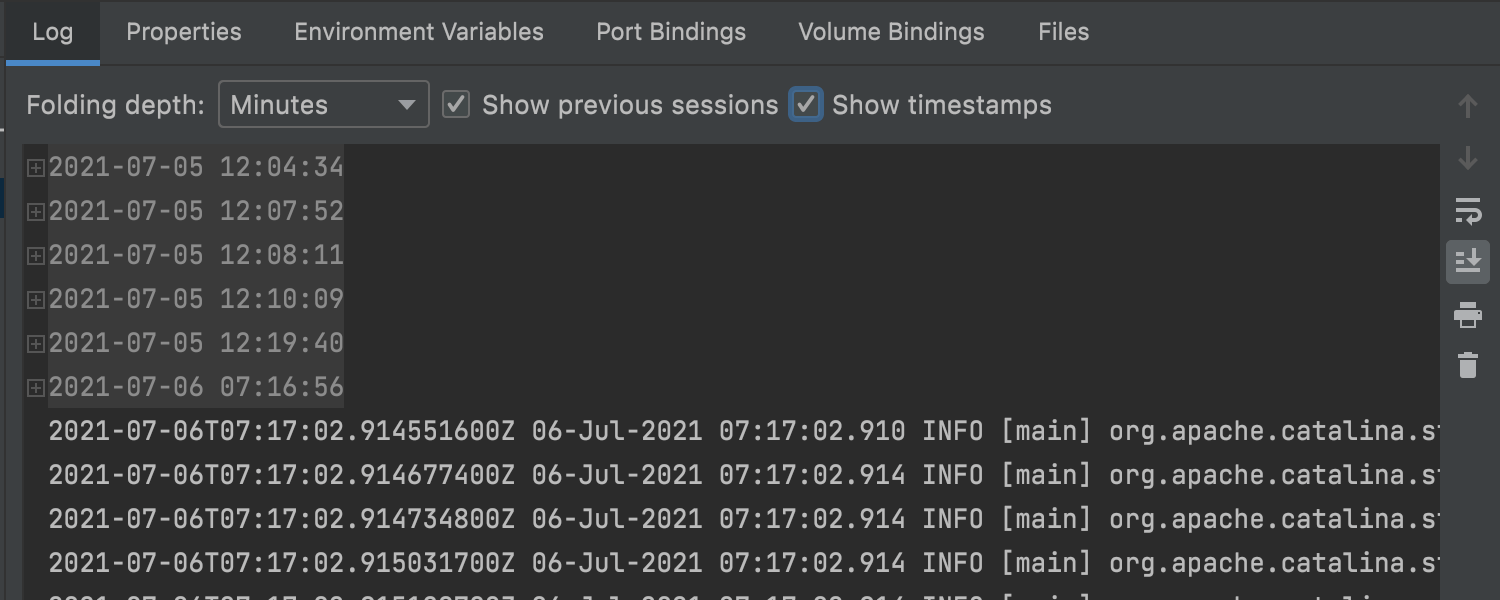
Verbesserte Protokolle
Wir haben einige Änderungen an den Docker-Compose-Protokollen vorgenommen. Zu jedem Service-Knoten gehört ein Protokoll, und bei den Containerprotokollen besteht die Möglichkeit, Zeitstempel und vorherige Sitzungen anzuzeigen. Sie können diese Optionen ausschalten, indem Sie unter Preferences/Settings | Build, Execution, Deployment | Docker | Console das Kontrollkästchen Fold previous sessions in the Log console deaktivieren.
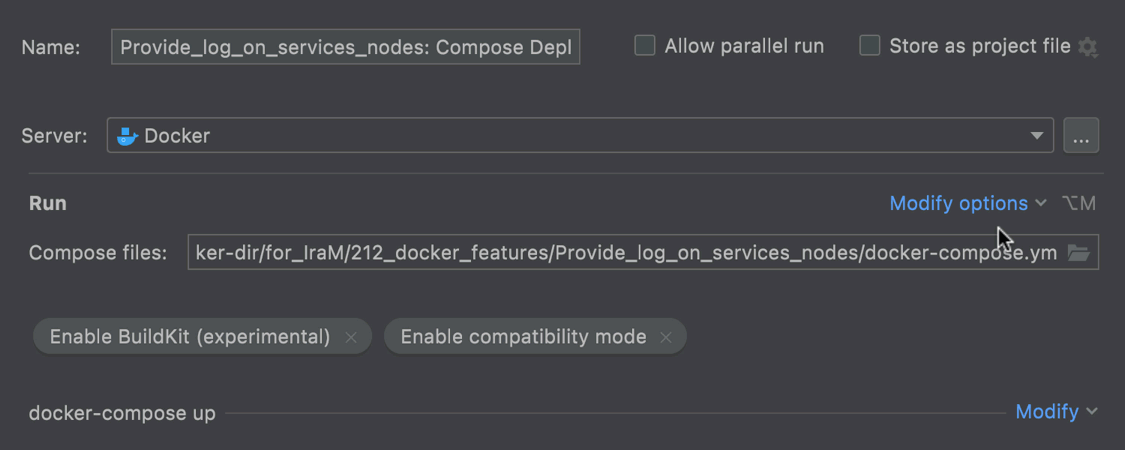
Neue Optionen in Run/Debug-Konfigurationen
Die Run/Debug-Konfigurationen enthalten jetzt zusätzliche Optionen für Docker Compose. Wenn Sie auf Modify options klicken, werden die Optionen Enable BuildKit, Enable compatibility mode und Specify project name angezeigt. Sie können Ihren Projekten beliebige Namen geben; die Projekte erben nicht standardmäßig den Namen des Ordners, in dem sich die Docker-Compose-Anwendung befindet.
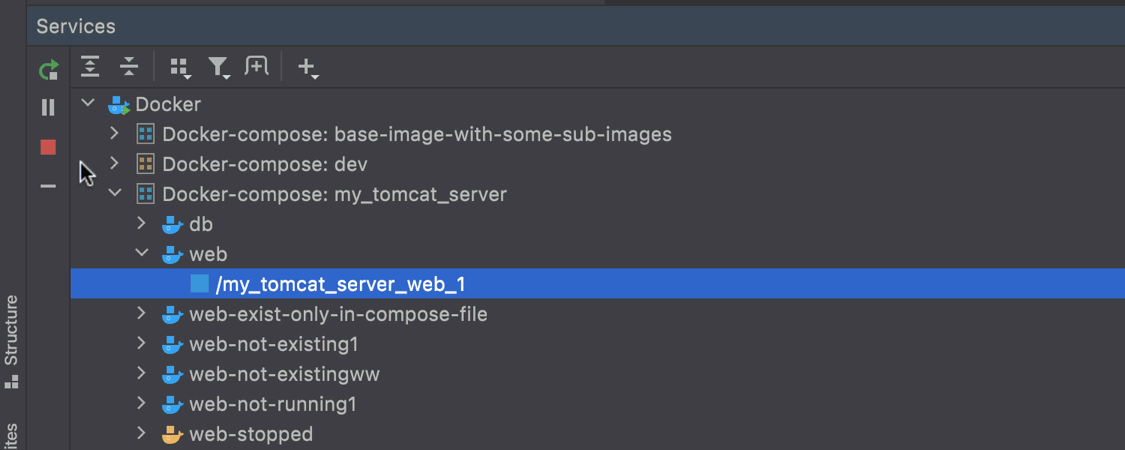
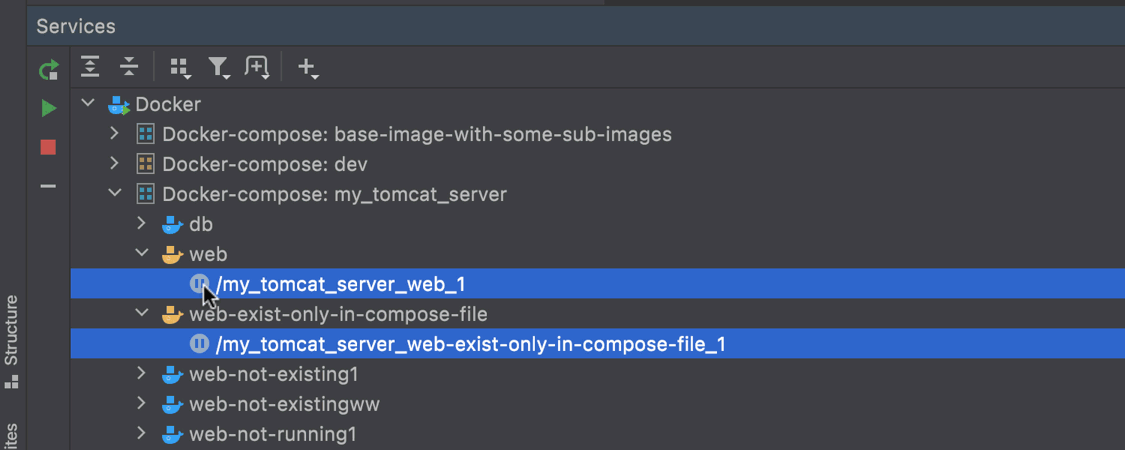
Neue Aktionen für Container
Sie können Ihre Docker-Container jetzt noch einfacher verwalten: Mit neuen Schaltflächen lassen sich Ihre Container starten, anhalten, fortsetzen und neu starten. Sie können diese Aktionen sogar auf mehrere Container gleichzeitig anwenden!
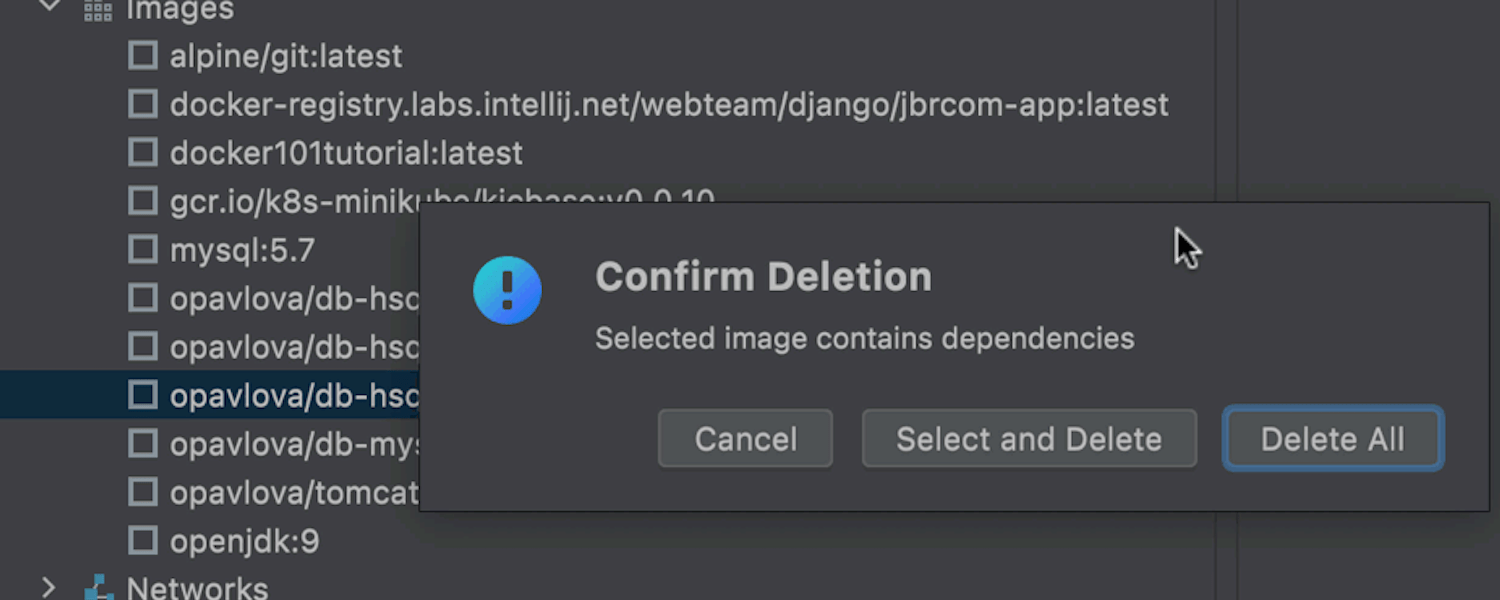
Intelligentes Löschen von Images
Beim Löschen von Docker-Images mit Abhängigkeiten können Sie angeben, welche Abhängigkeiten gelöscht und welche beibehalten werden sollen.
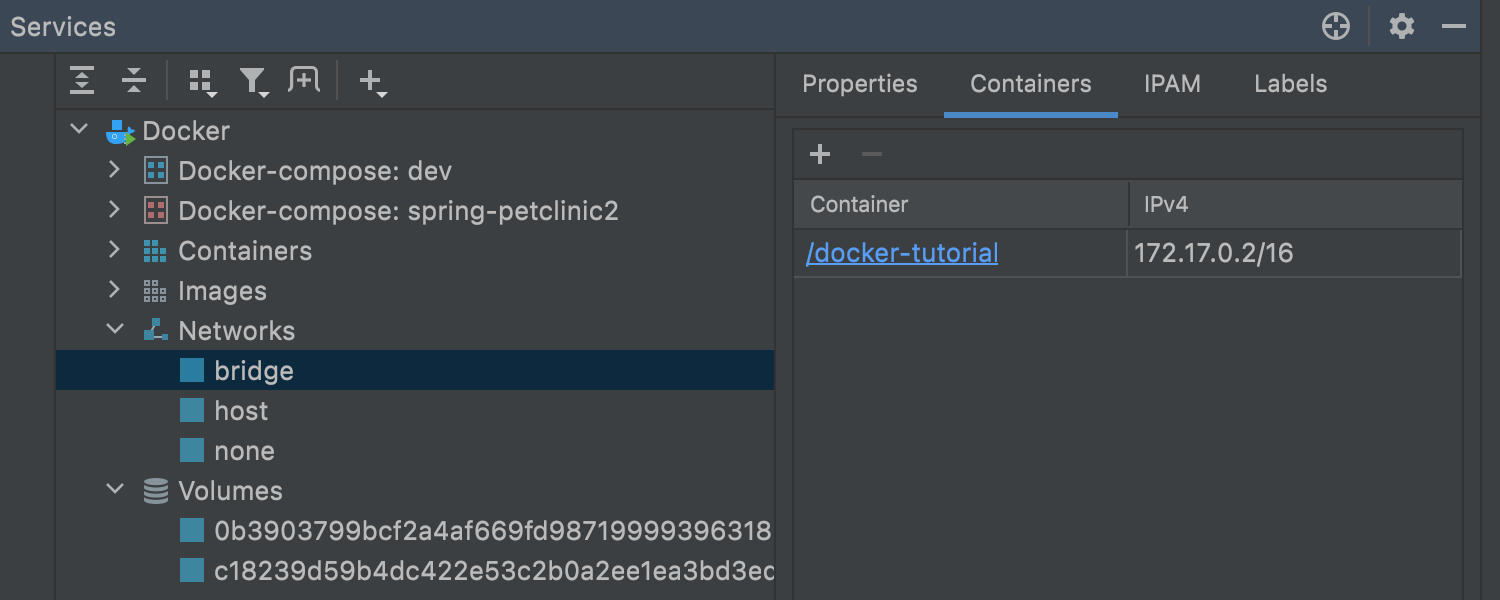
Neue Knoten: Networks und Volumes
Wir haben im Services-Toolfenster zwei neue Knoten hinzugefügt: Networks und Volumes. Der erste Knoten enthält alle Netzwerke, die nicht mit der Docker-Compose-Anwendung im Zusammenhang stehen. The second includes all the Docker Volumes. Volumes können genauso einfach gelöscht werden wie Images (siehe Beschreibung weiter oben).
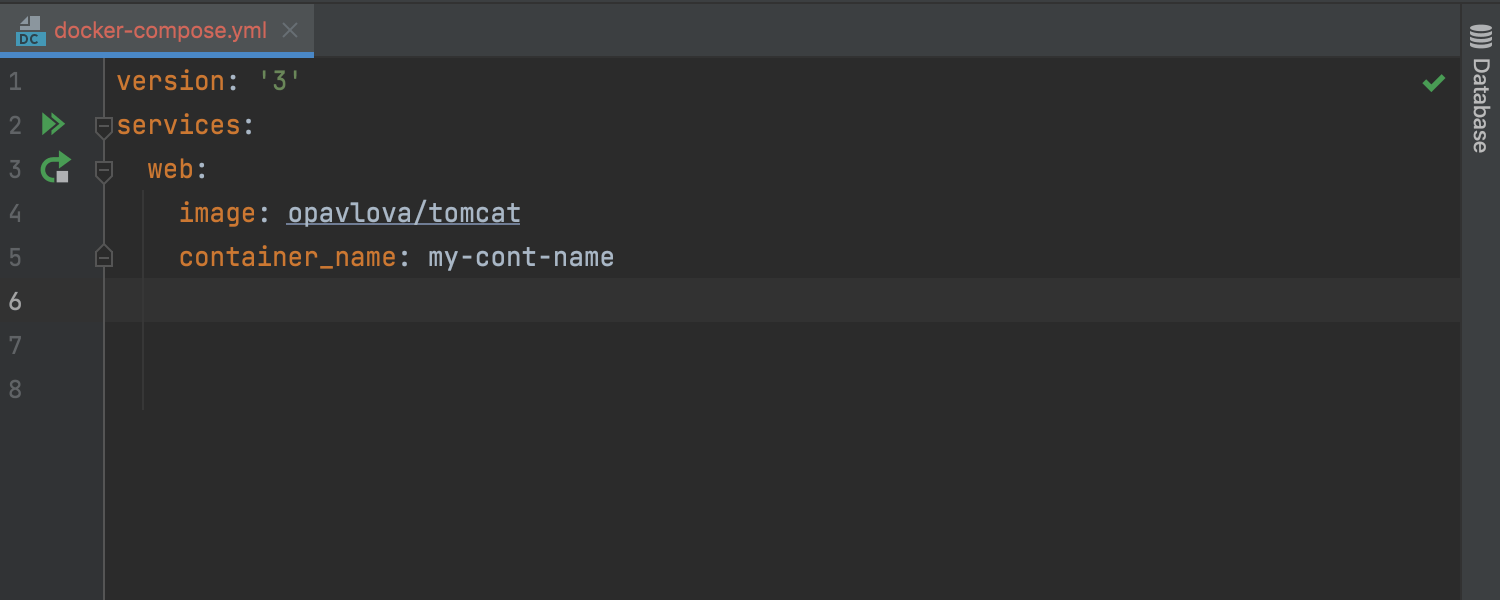
Unterstützung für Version 3 von Docker Compose
We’ve added support for version 3 of the Docker Compose file format. Die in v3 verfügbaren Optionen werden von IntelliJ IDEA korrekt validiert, und auch die Code-Completion funktioniert für sie.
Kubernetes
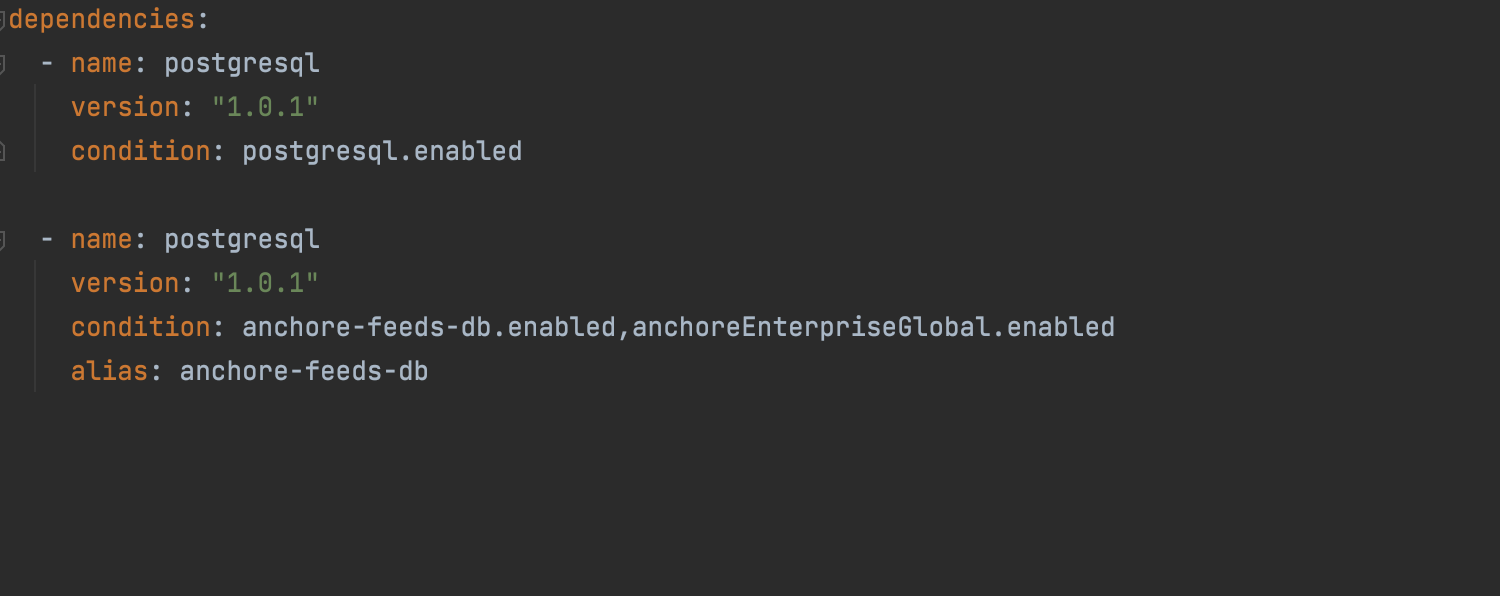
Unterstützung von alias in Helm-Diagrammabhängigkeiten Ultimate
In IntelliJ IDEA 2021.2 können Sie das alias-Feld aus dem Abschnitt dependencies in Chart.yaml (API v2) bzw. requirements.yaml (API v1) verwenden. Dieses Feld gibt einen alternativen Namen für die jeweilige Abhängigkeit an. Die Verwendung von alias kann erforderlich sein, wenn eine Abhängigkeit mehrfach verwendet wird und Sie zwischen diesen Verwendungen unterscheiden möchten. alias kann auch helfen, wenn der Diagrammname Symbole enthält, die in GoTemplate-Bezeichnern nicht anwendbar sind.
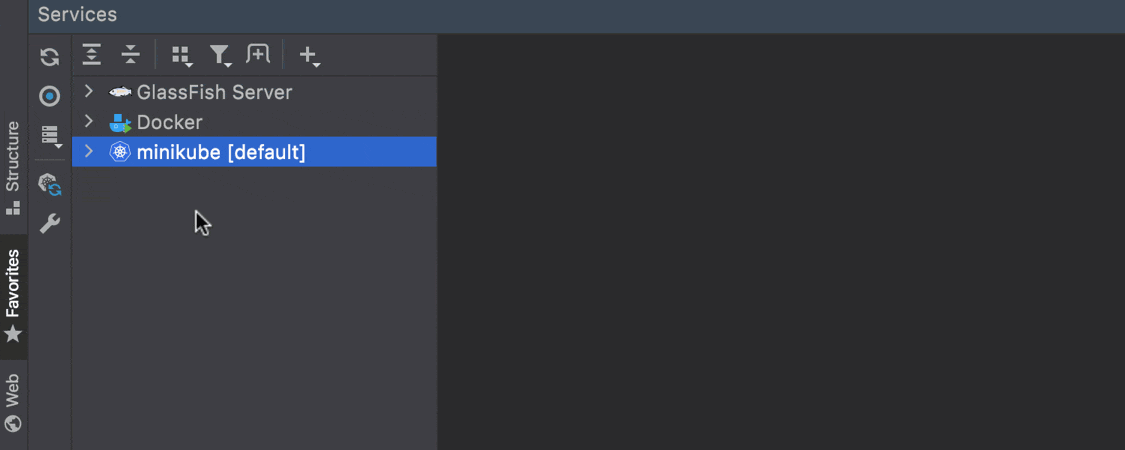
Benutzerdefinierte Namensräume Ultimate
Wenn Sie mit einem Kubernetes-Cluster arbeiten, kann es vorkommen, dass Ihnen Zugriff auf bestimmte Namensräume gewährt wird, ohne die Liste aller Cluster-Namensräume zu erhalten. In solchen Fällen können Sie jetzt die Liste der verfügbaren Namensräume unter Preferences / Settings | Tools | Kubernetes angeben.
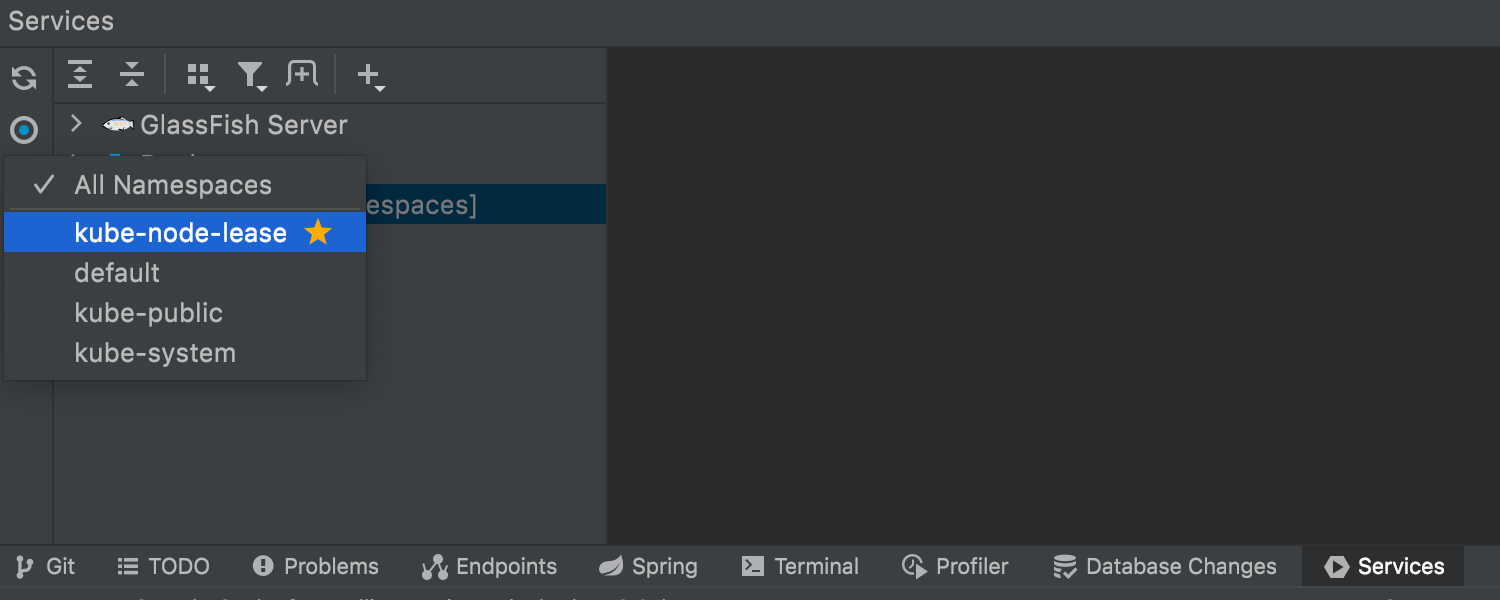
Bevorzugte Namensräume Ultimate
Wir machen es Ihnen einfacher, mehrere Namensräume zu verwalten und schnell diejenigen zu finden, die Sie häufig benötigen. Dazu können Sie Ihre bevorzugten Namensräume mit einem Stern als Favoriten markieren. Diese erscheinen oben in der Liste, während die restlichen Namensräume alphabetisch sortiert sind.
Datenbank-Tools
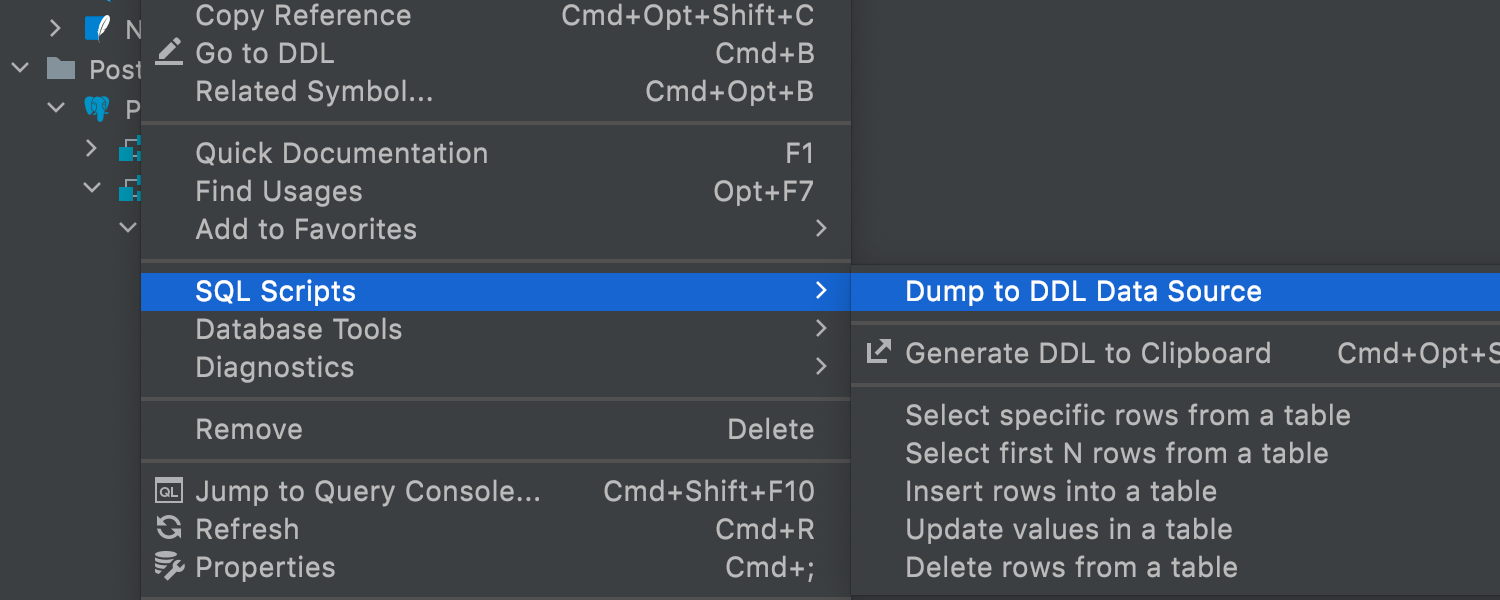
DDL-Datenquelle Ultimate
Sie können jetzt eine DDL-Datenquelle basierend auf einer echten Datenquelle generieren. Auf dem Datenträger werden DDL-Dateien erstellt, und die neue Datenquelle basiert auf diesen Dateien. Auf diese Weise haben Sie jederzeit die Möglichkeit, diese Dateien neu zu generieren und die DDL-Datenquelle zu aktualisieren. Eine Schritt-für-Schritt-Anleitung zur Verwendung dieser Funktion finden Sie in unserem Blog.
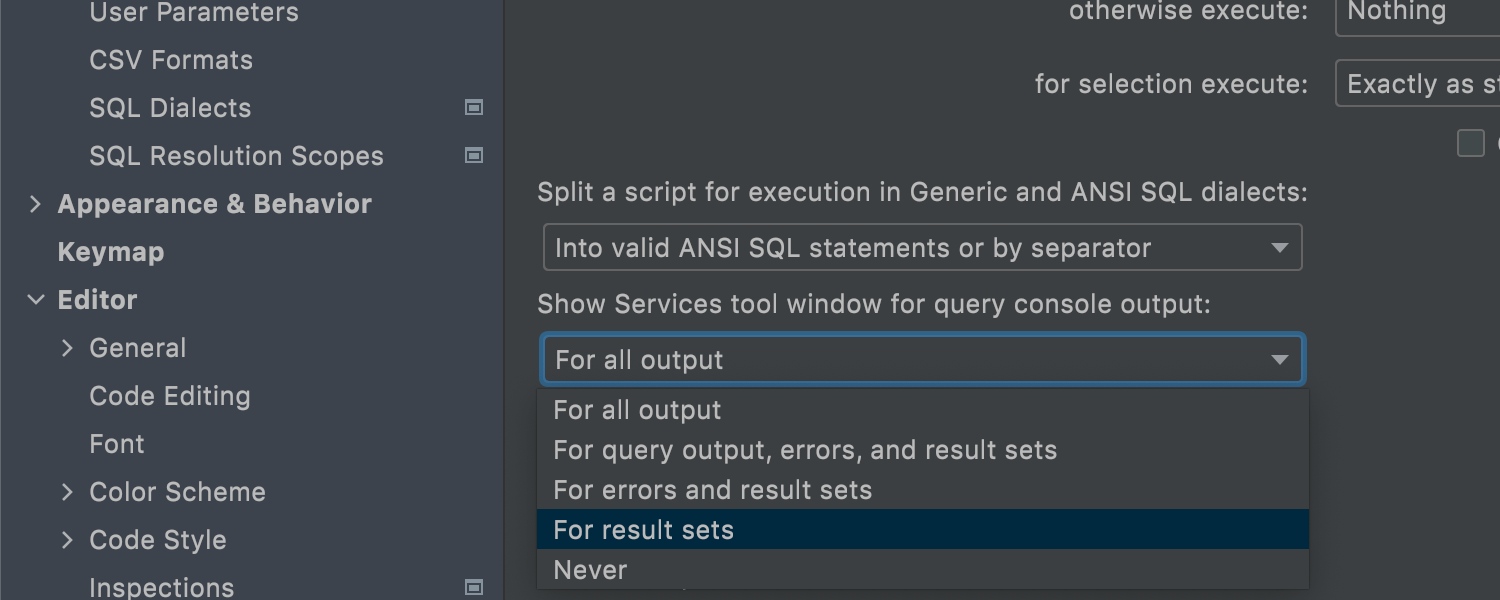
Einstellungen für die Anzeige des Services-Toolfensters Ultimate
Wenn eine Abfrage keine Daten zurückgibt, besteht kein Anlass, das Services-Toolfenster anzuzeigen, wenn es zuvor ausgeblendet war. Unter Preferences / Settings | Tools | Database | General können Sie jetzt frei definieren, bei welchen Vorgängen das Services-Toolfenster angezeigt werden soll.
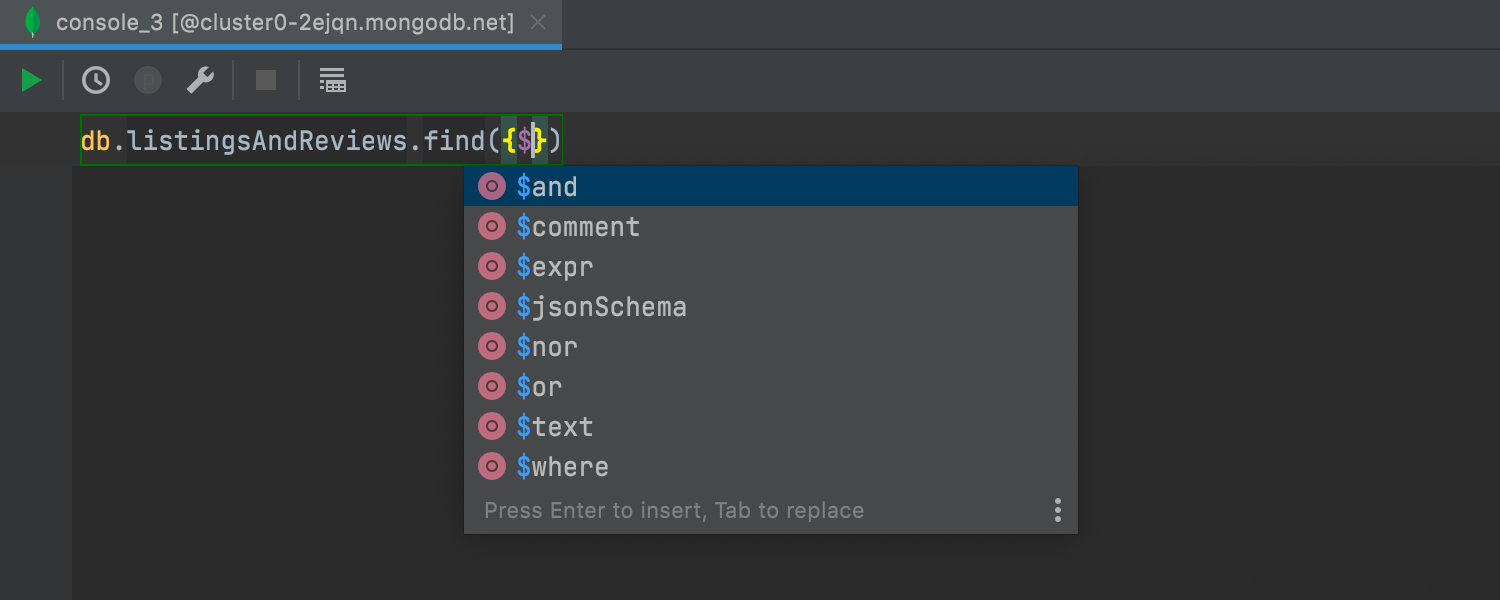
Completion von Feldern und Operatoren Ultimate
Die Code-Completion unterstützt jetzt in der MongoDB-Konsole verschiedene Arten von Feldern und Operatoren. Detailliertere Informationen finden Sie im entsprechenden Blogeintrag.
QA-Tools
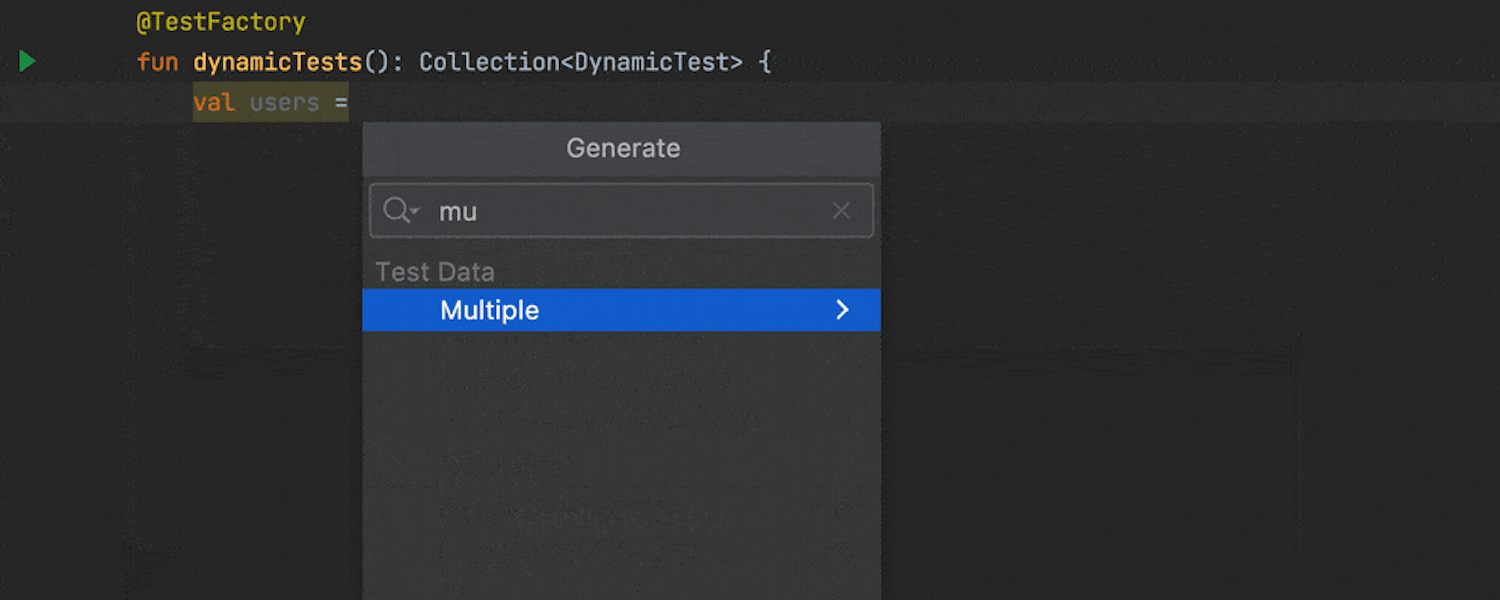
Generieren von Testdaten
Beim Schreiben von Unit-Tests ist es wichtig, auf zufällig generierte Daten wie E-Mails, Namen oder Telefonnummern zurückgreifen zu können. Das im Rahmen unseres Test Automation Kit angebotene neue Test Data-Plugin bietet viele nützliche Aktionen zum Generieren von zufälligen Daten. Sie finden alle verfügbaren Optionen im Menü Generate (Cmd+N). Wenn Sie spezielle Anforderungen haben, können Sie jederzeit Ihr eigenes Datenformat basierend auf regulären Ausdrücken oder Velocity-Vorlagen erstellen. Alle benutzerdefinierten Datentypen sind im Bulk-Modus verfügbar und können mit Ihrem Team geteilt werden.
Space-Integration
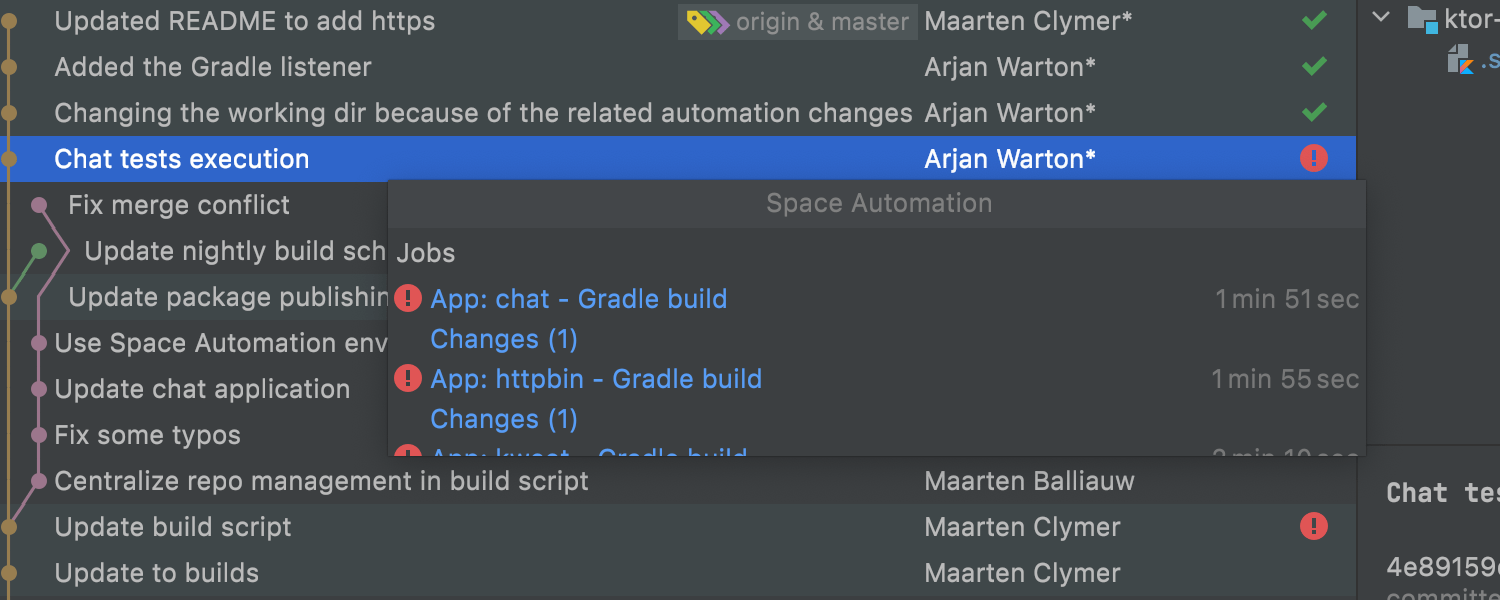
Space-Jobstatus im Git-Log
Wir haben Symbole für die Statuswerte von Space-Jobs zum Log-Tab des Git-Toolfensters hinzugefügt, damit Sie den Fortschritt von Jobs beim Ansehen der Commit-Liste unkompliziert nachvollziehen können. Wenn Sie ein Symbol anklicken, wird ein Popup mit den Automatisierungsinformationen des jeweiligen Jobs geöffnet.
Wenn Sie diese Statusinformationen nicht benötigen, klicken Sie auf das Augensymbol oberhalb des Logs und wählen Sie Show Columns | Space Automation.
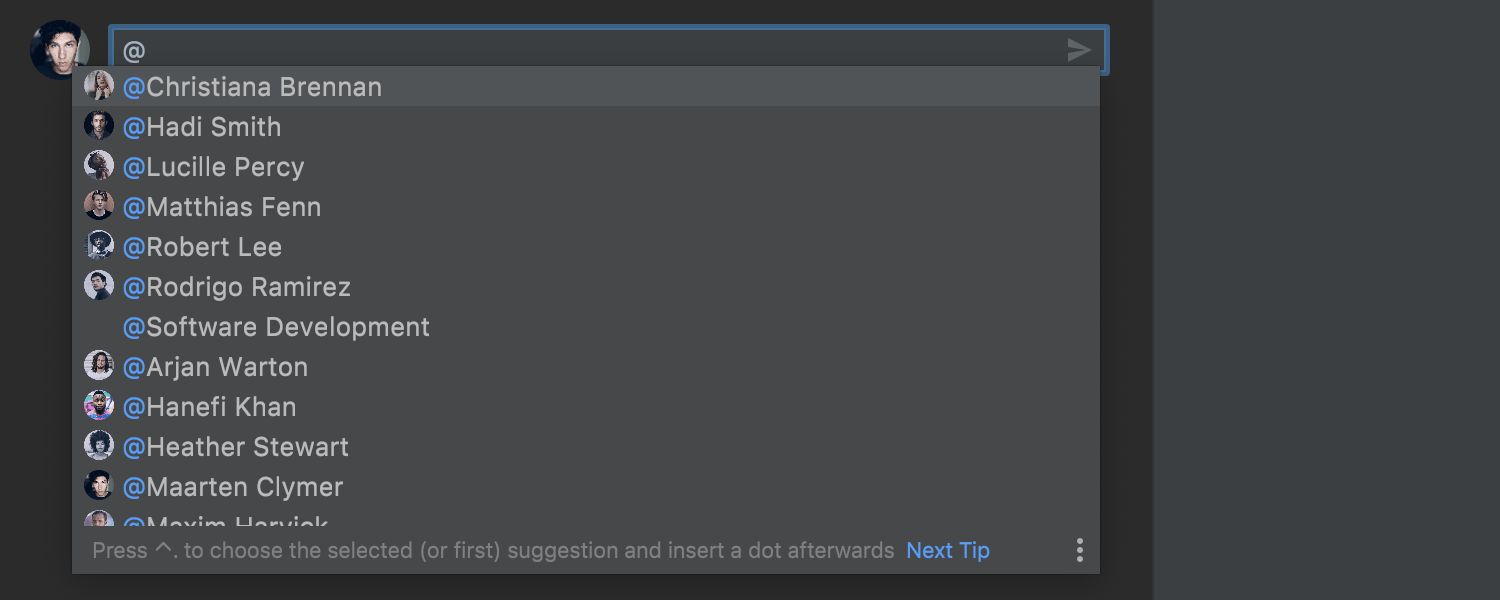
Erwähnen von Teammitgliedern
Sie können jetzt im Rahmen von Space-Code-Reviews noch einfacher mit Ihren Teamkolleg*innen kommunizieren, da Sie sie mit @Namen erwähnen können. Diese kleine, aber hilfreiche Funktion ist in der Zeitleiste und in Codekommentaren verfügbar.
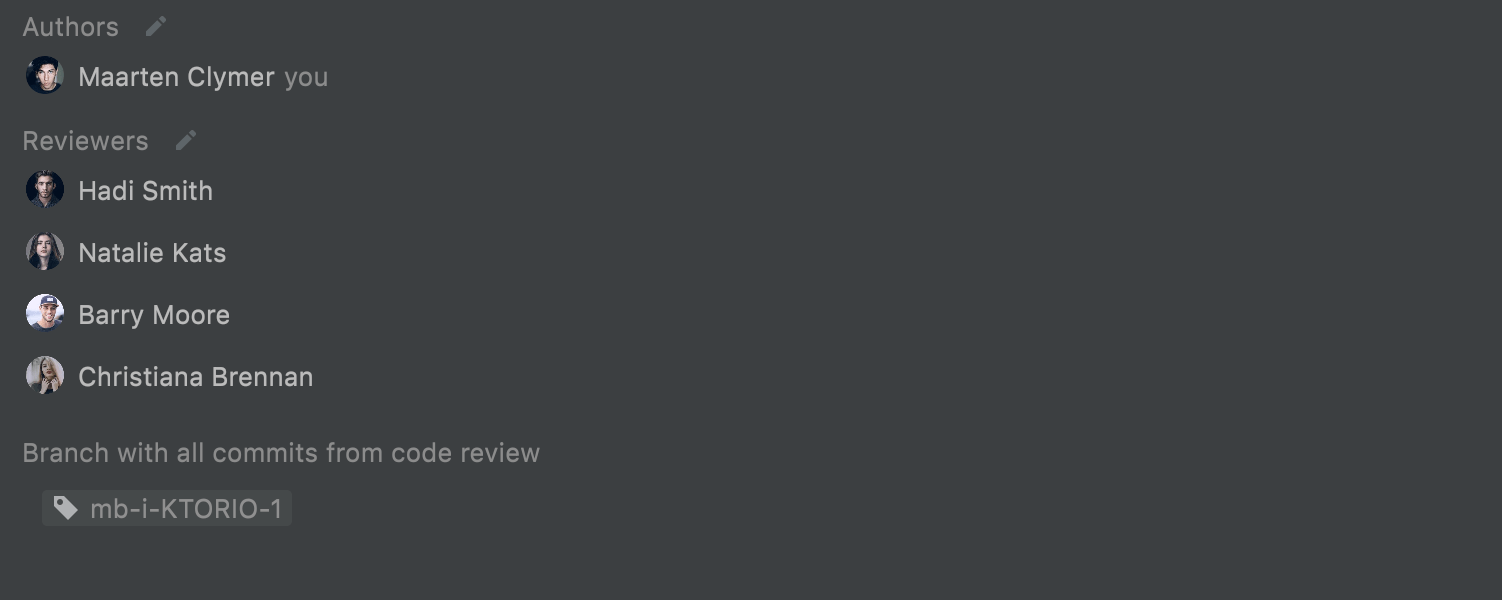
Branch-Anzeige in Code-Reviews
Ihre IDE zeigt jetzt an, auf welche Branches sich ein Code-Review bezieht. Auf dem Tab Details sehen Sie eine Liste der Branches, in denen beim Bearbeiten des aktuellen Tickets Commits vorgenommen wurden.
Kollaborative Entwicklung
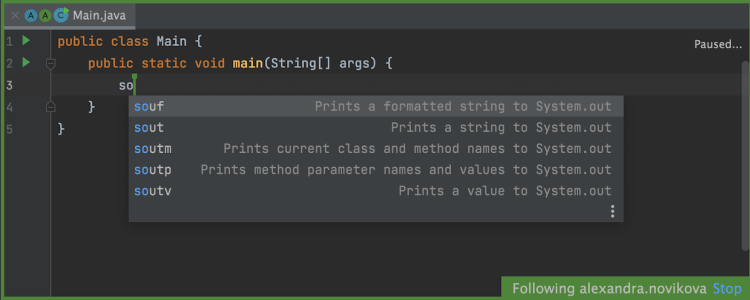
Synchronisierung der Code-Completion
Sie können die Logik hinter den Aktionen Ihrer Teamkolleg*innen jetzt noch besser nachvollziehen, da Sie sehen, welche Code-Completion-Vorschläge die Person verwendet, der Sie folgen. Dies funktioniert, wenn Sie sich während einer Code-With-Me-Sitzung im Following-Modus befinden.
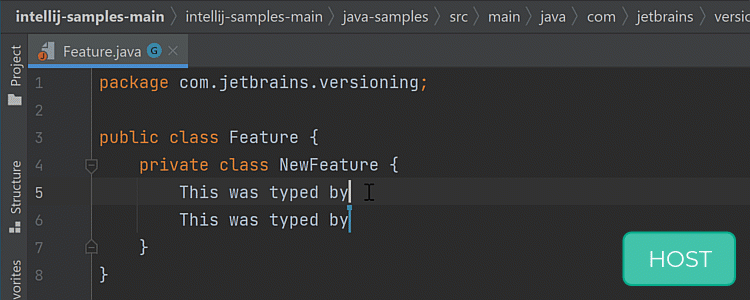
Aktionen rückgängig machen
IntelliJ IDEA 2021.2 bietet eine überarbeitete Undo-Funktionalität, die bei der kollaborativen Programmierung erhebliche Verbesserungen bietet. Dank der überarbeiteten Undo-Logik können sowohl Gäste als auch der Host ihre jeweiligen Änderungen am Code rückgängig machen. Dies bedeutet, dass Sie mit dem Upgrade auf 2021.2 unangenehme Situationen vermeiden können, in denen eine Person versehentlich die Änderungen einer anderen löscht. Besonders nützlich ist diese Verbesserung bei der Paar- und Mob-Programmierung.
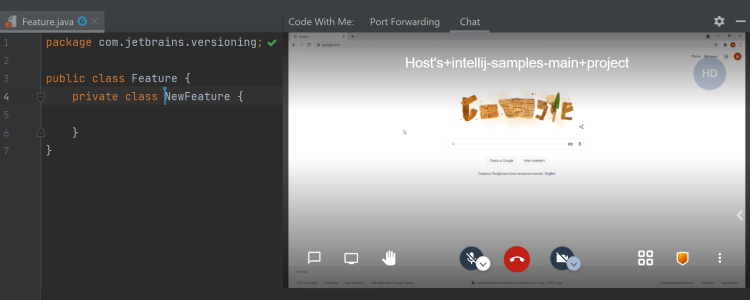
Beliebigen Bildschirm während einer gemeinsamen Sitzung teilen
Die Bildschirmfreigabe war eine der am sehnlichsten erwarteten Funktionen. Jetzt ist sie endlich da. In v2021.2 können Sie für eine bessere Zusammenarbeit nicht nur Ihre JetBrains-IDE, sondern auch ein beliebiges anderes Anwendungsfenster Ihres Computers freigeben.
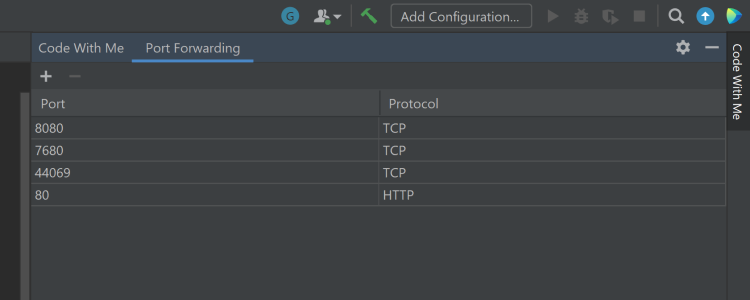
Ports an Paarprogrammierungs-Peers weiterleiten
Die Möglichkeit, bestimmte offene Ports über einen integrierten Proxy mit Sitzungsteilnehmer*innen zu teilen, ist jetzt in IntelliJ IDEA 2021.2 verfügbar! Wenn also ein Host Anwendungen auf einem bestimmten Port ausführt, können Gäste über einen lokalen Host auf ihrem Computer darauf zugreifen.
Sonstiges
Bedienoberfläche in Chinesisch, Japanisch und Koreanisch lokalisiert
Ab dieser Version können Sie IntelliJ IDEA mit einer lückenlos lokalisierten Bedienoberfläche in Chinesisch, Koreanisch und Japanisch verwenden. Die Lokalisierungen sind als separate Sprachpaket-Plugins verfügbar, die einfach in Ihrer IDE installiert werden können. Mehr als 1,5 Millionen Benutzer*innen haben bereits begonnen, die teilweise lokalisierten EAP-Versionen unserer Sprachpakete zu verwenden. Jetzt können Sie eine vollständige Lokalisierung genießen!
Update für Android-Plugin
Das Android-Plugin wurde auf v4.2.0 aktualisiert.
Aus dem Installationsumfang entfernte Plugins
Nachdem wir analysiert haben, wie oft Sie verschiedene Plugins verwenden, haben wir uns entschieden, einige aus dem Installationsumfang zu entfernen, darunter Resource Bundle Editor, Drools, JSP Debugger Support, CoffeeScript, Spring Web Flow, Spring OSGI, Arquillian, AspectJ, Guice, Helidon, Emma und EJB. Wenn Sie eines dieser Plugins benötigen, können Sie es jederzeit aus dem JetBrains Marketplace installieren.